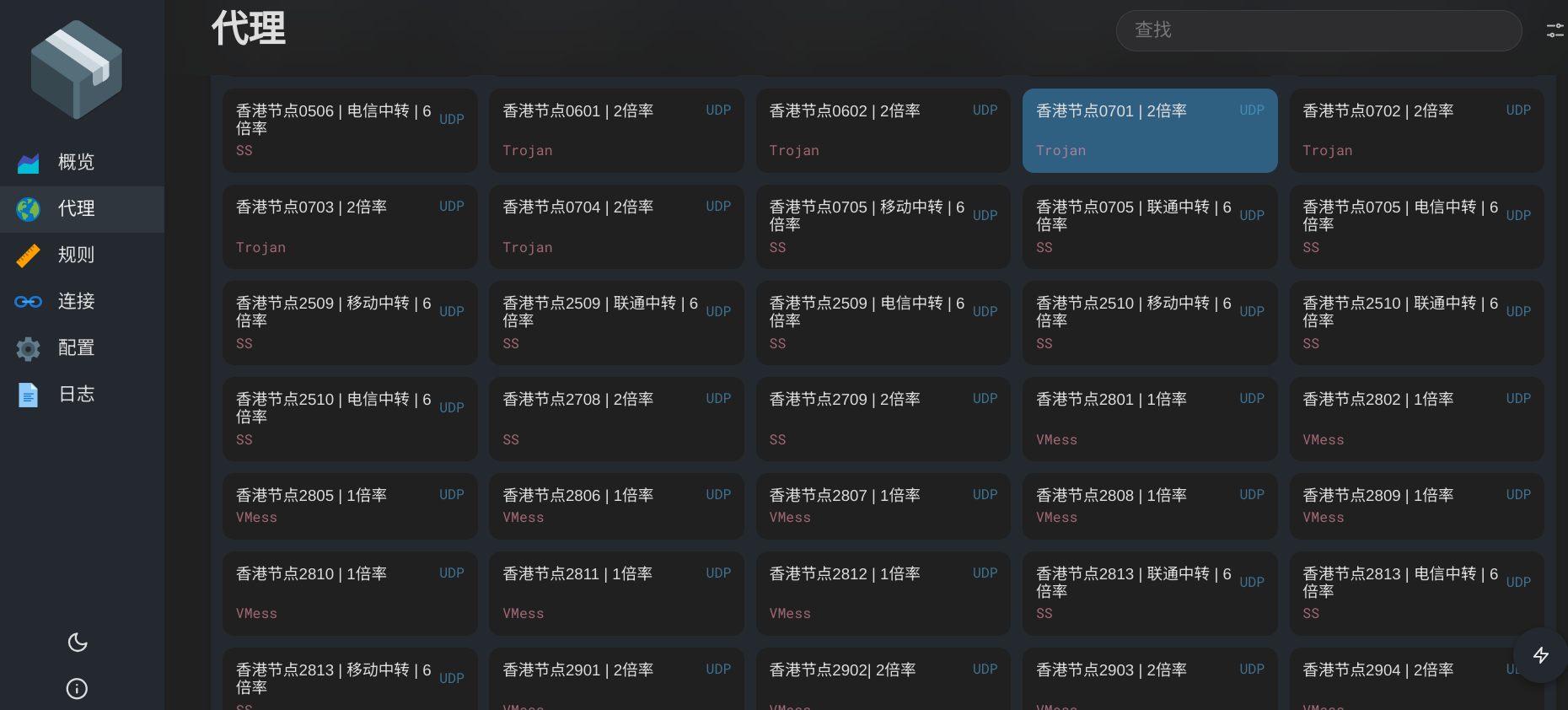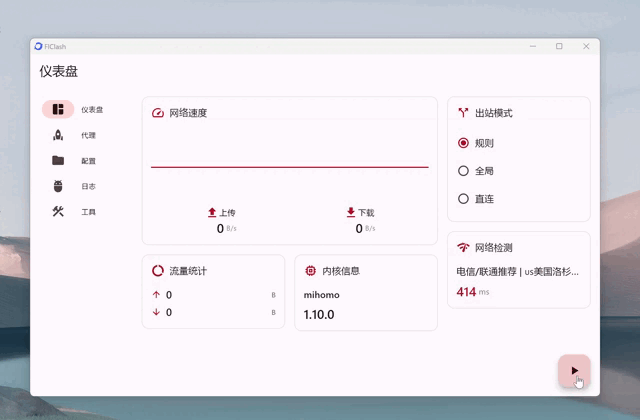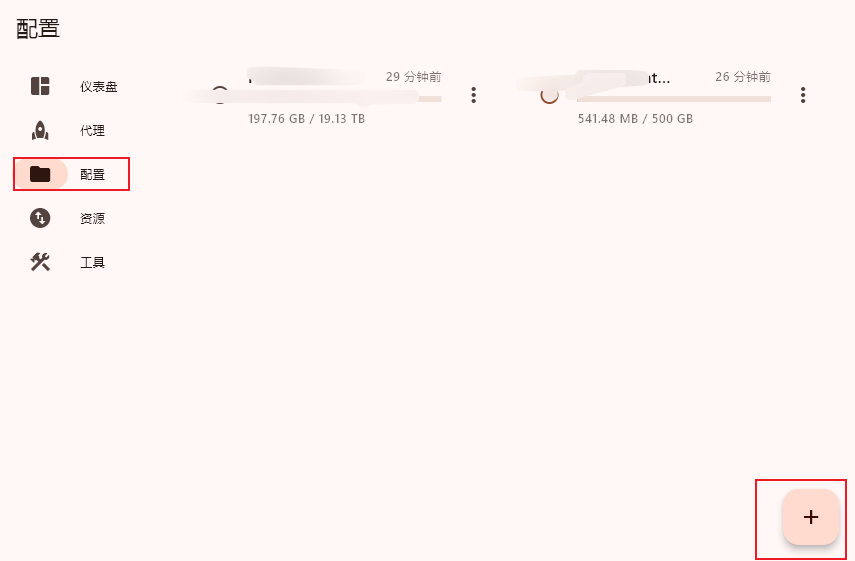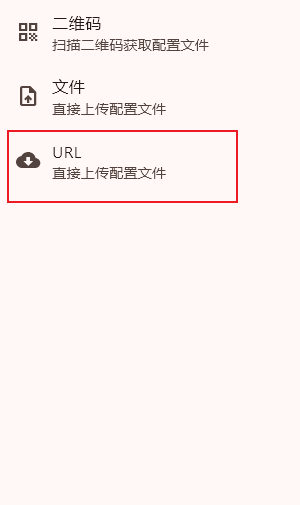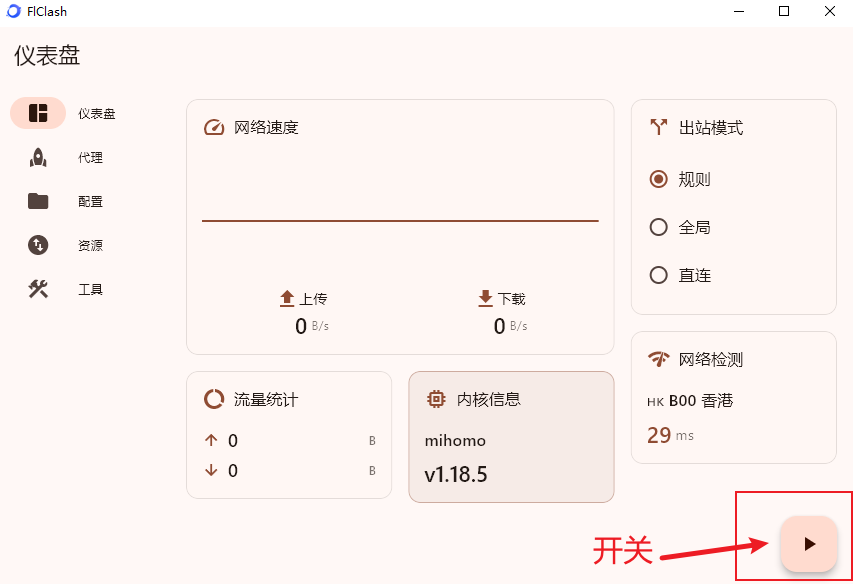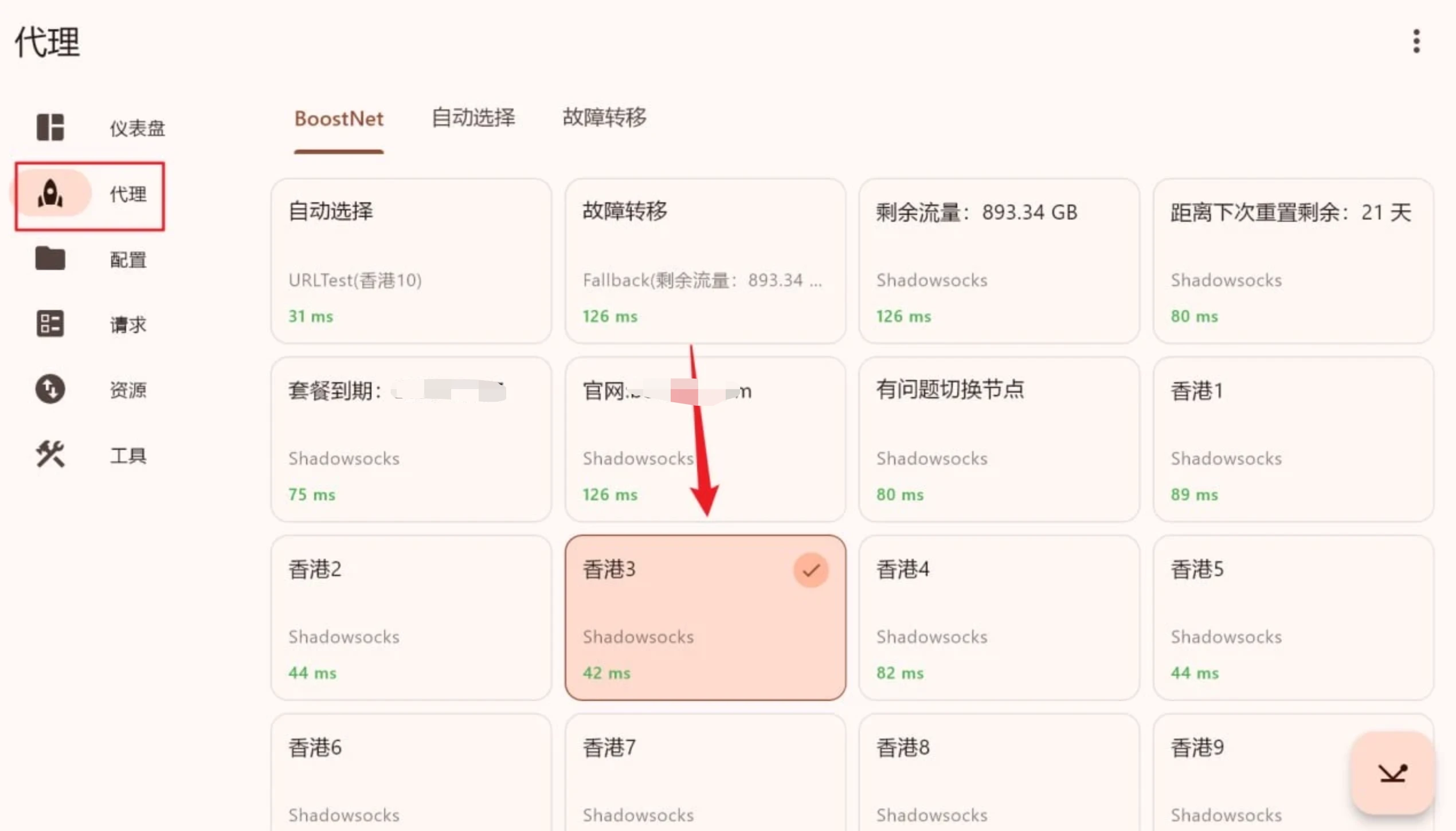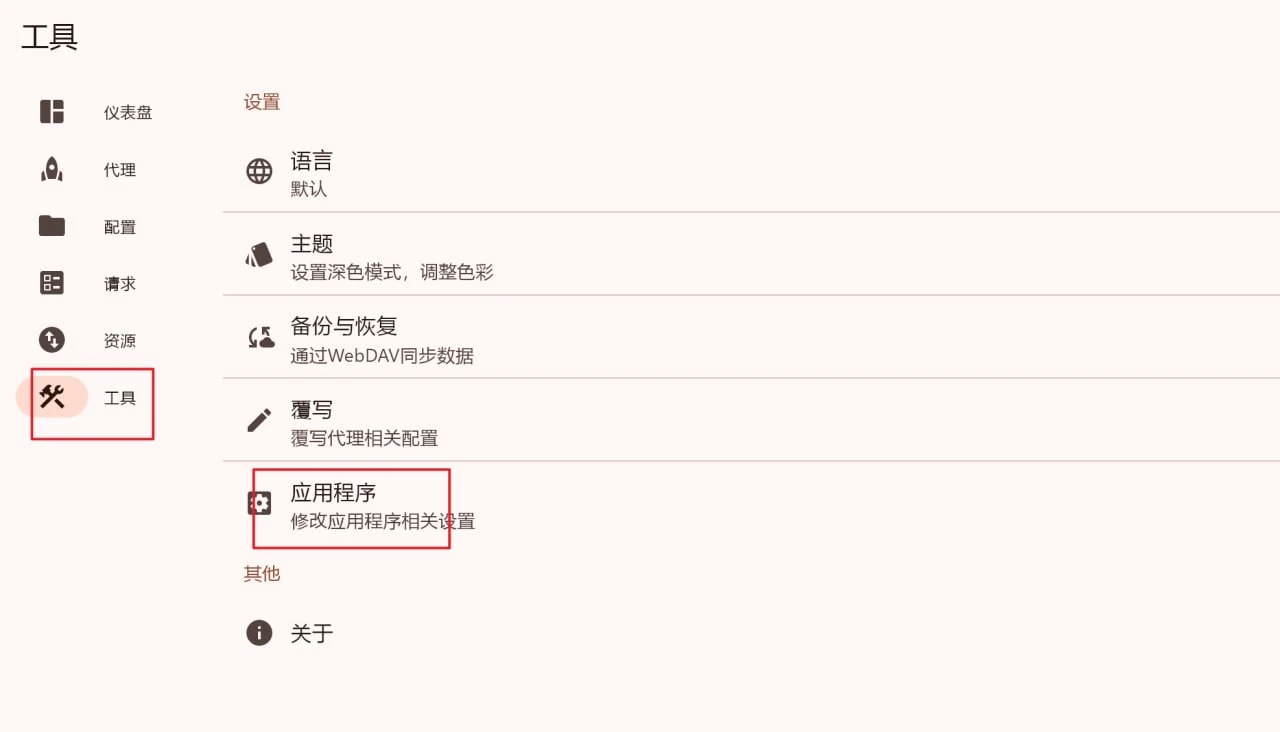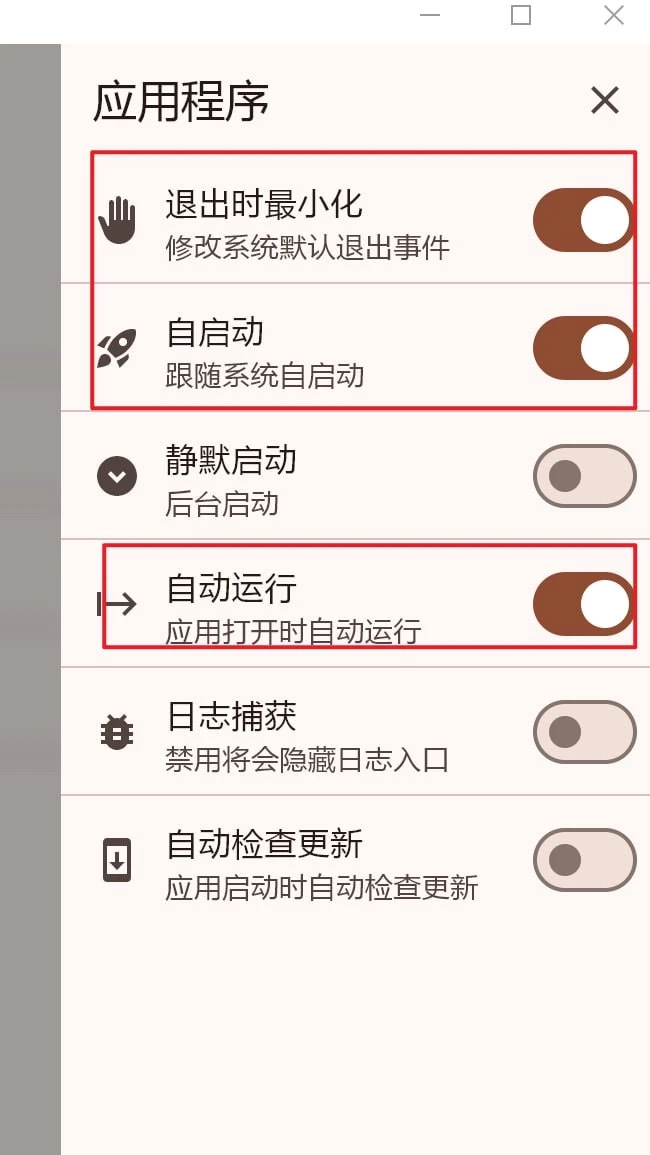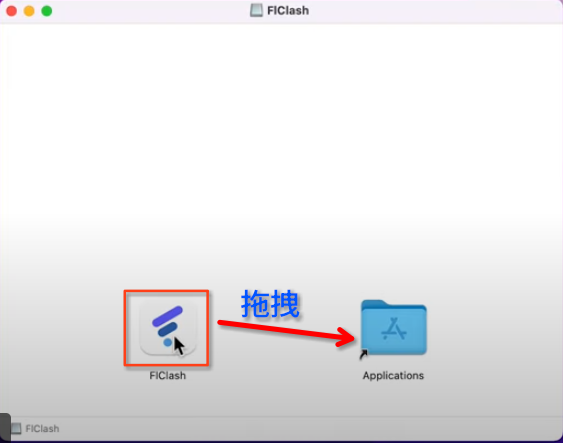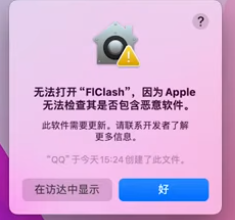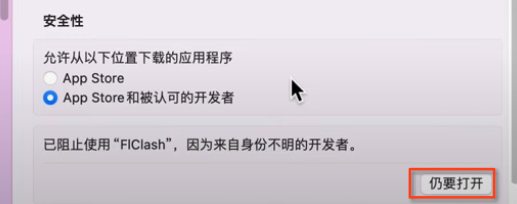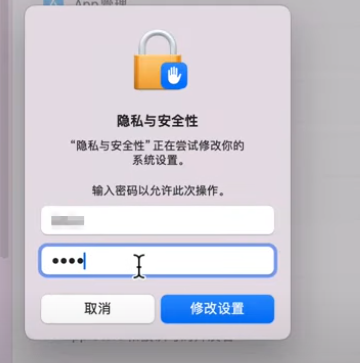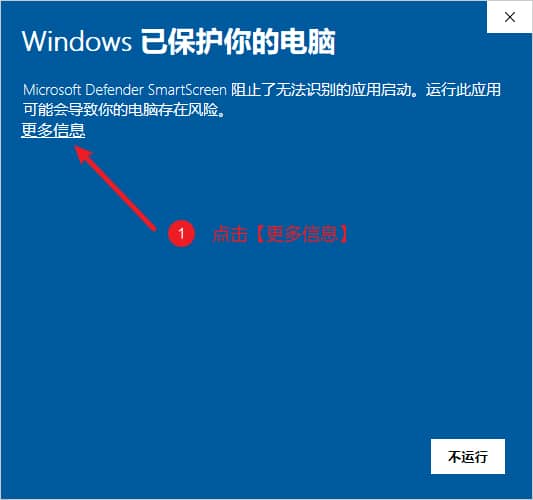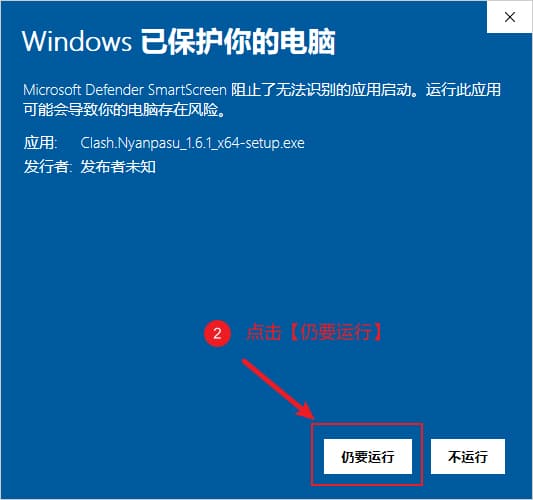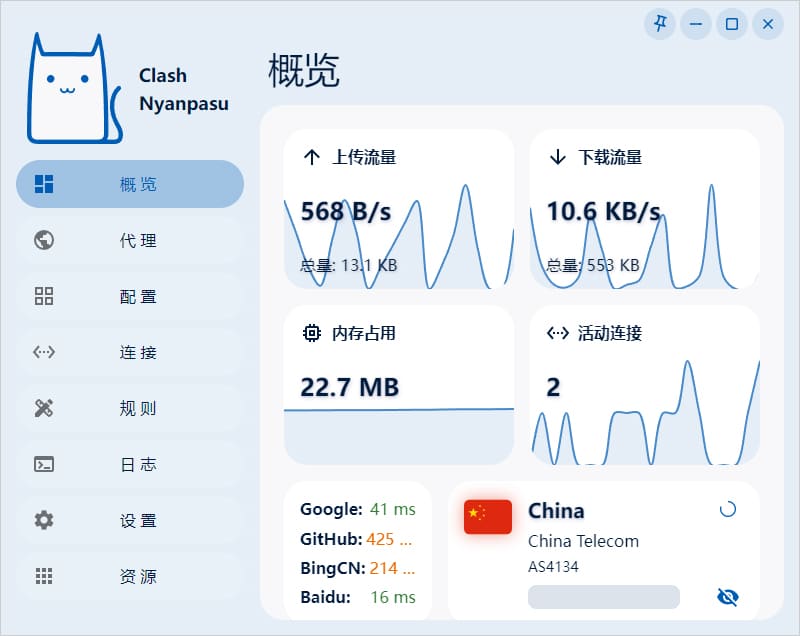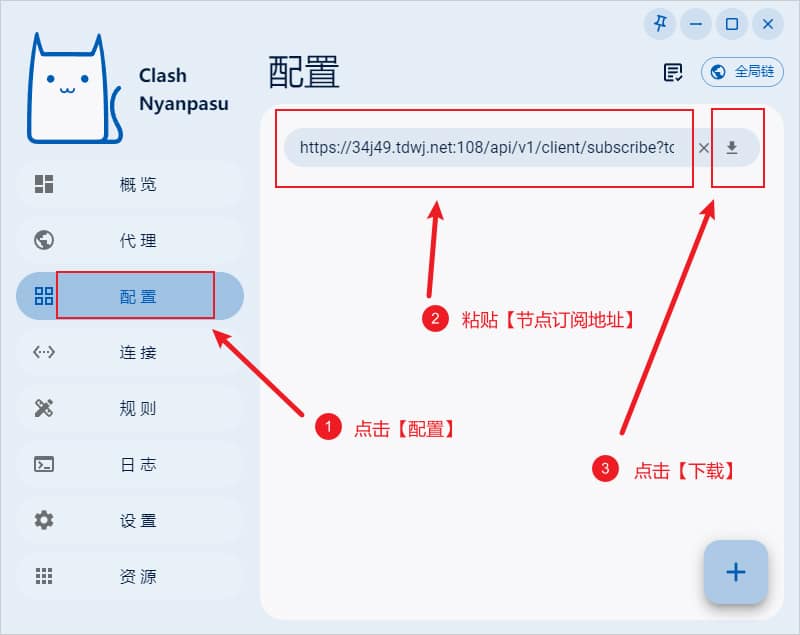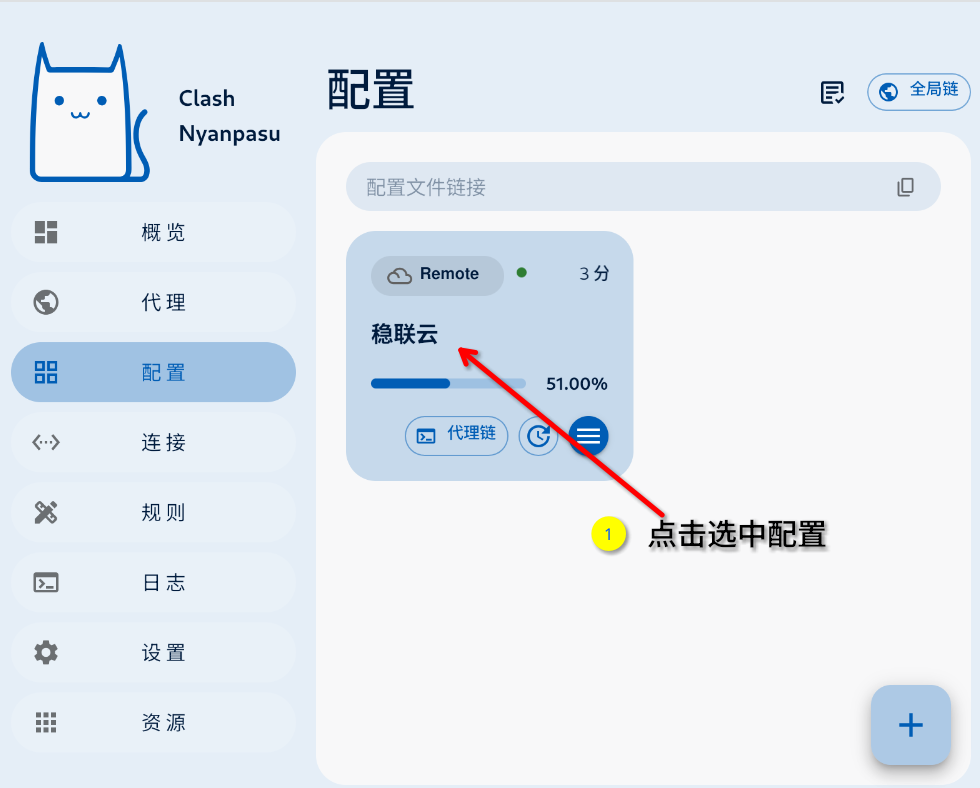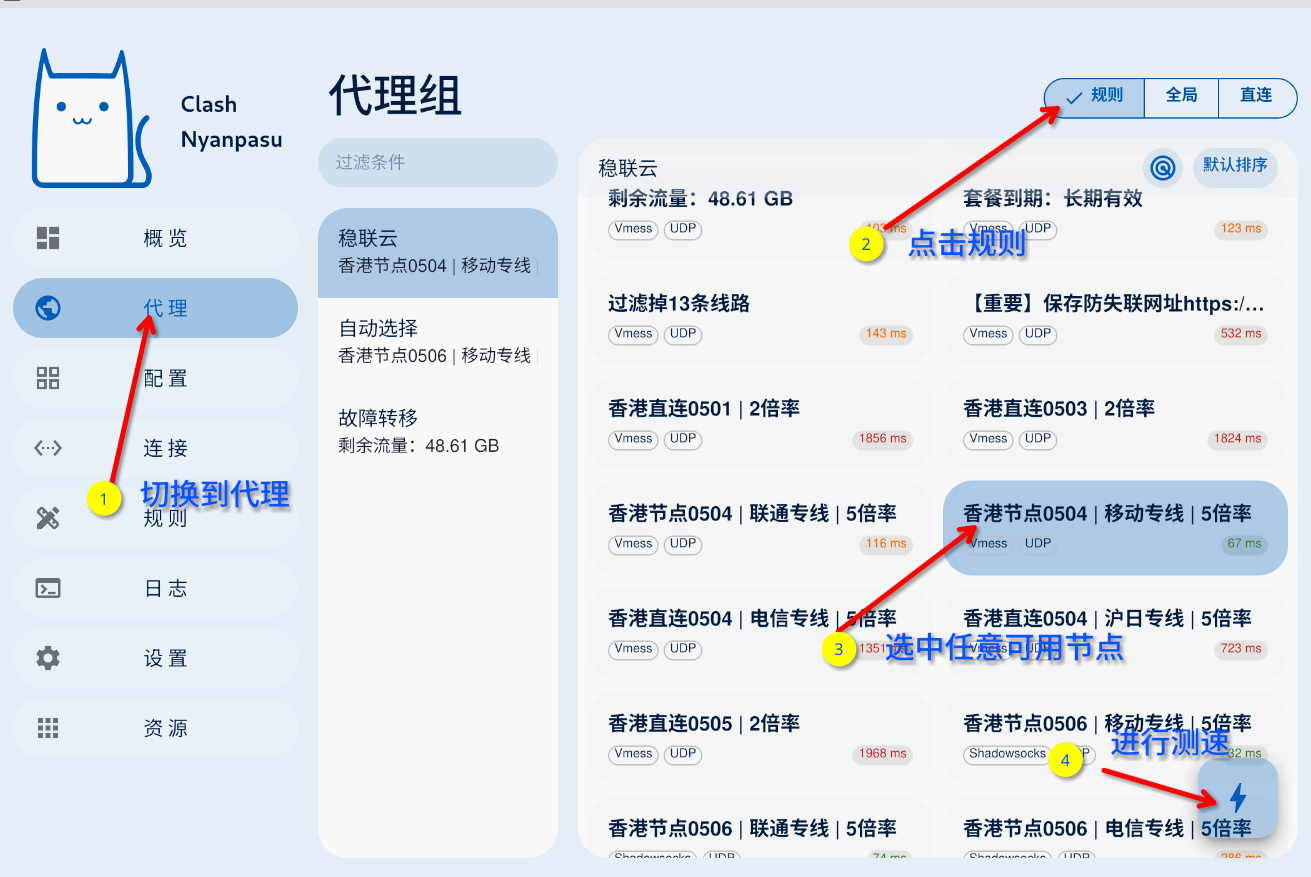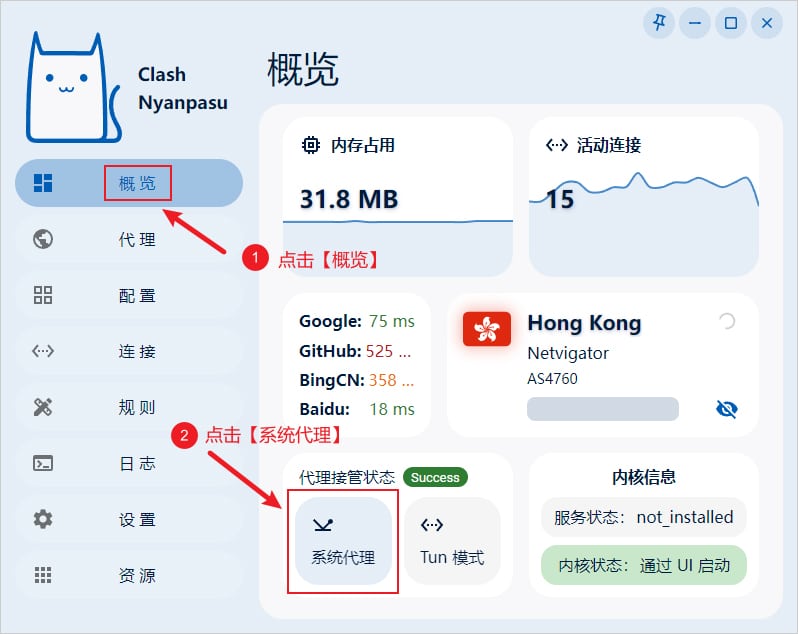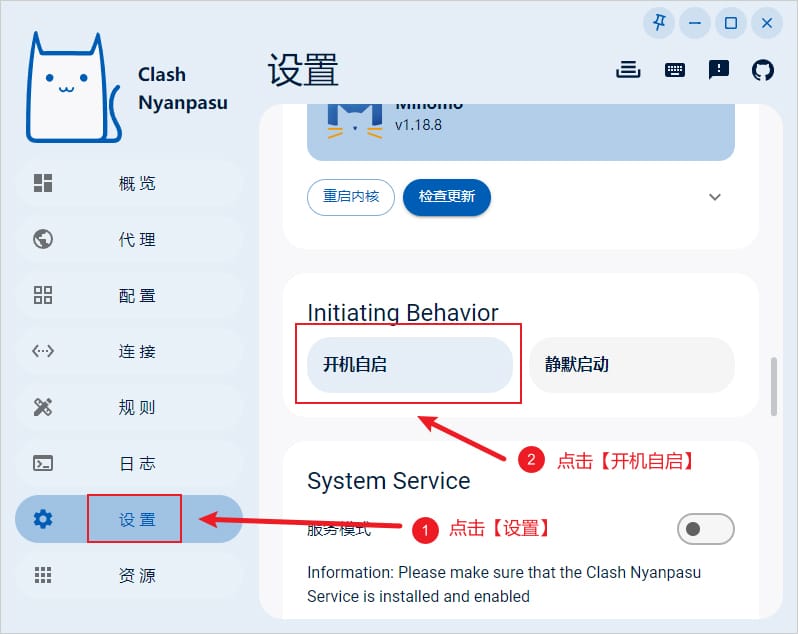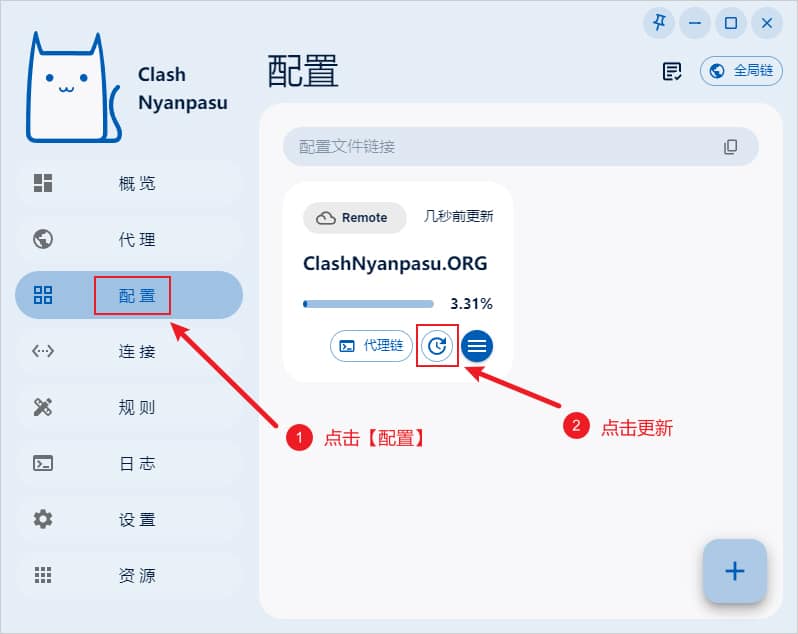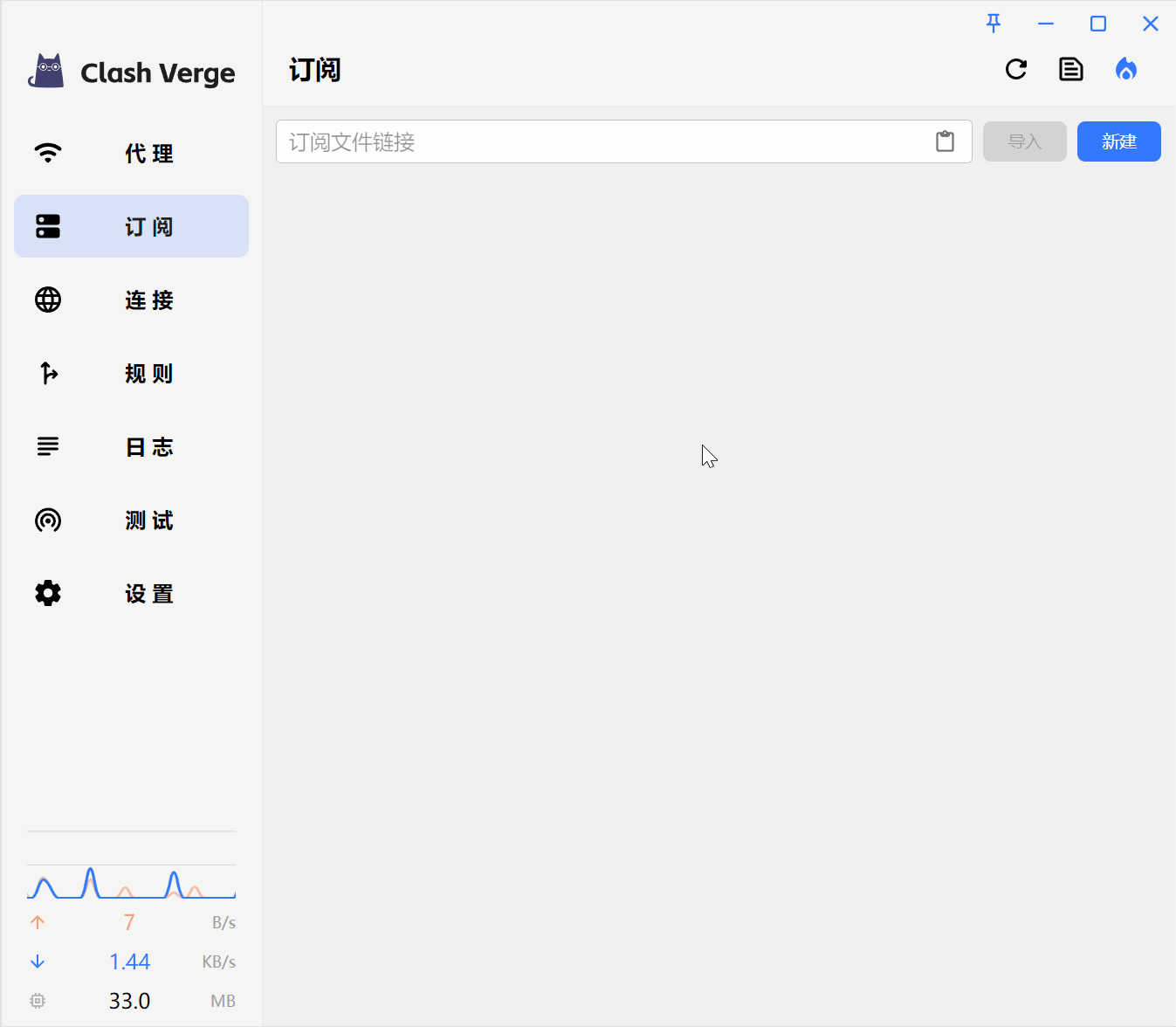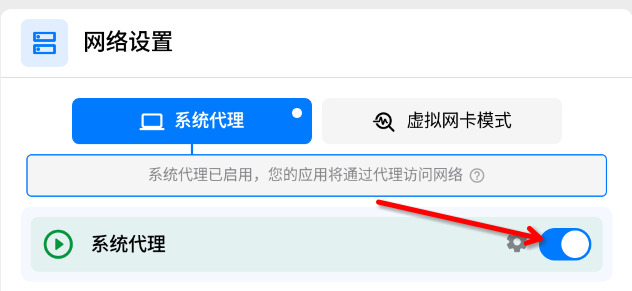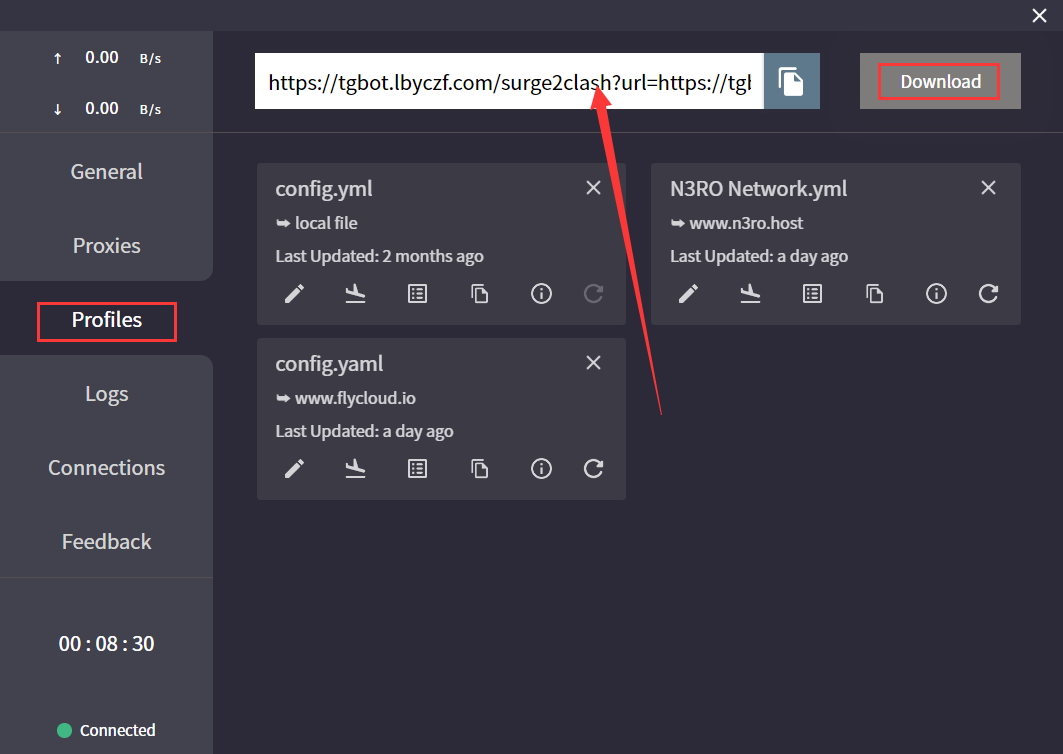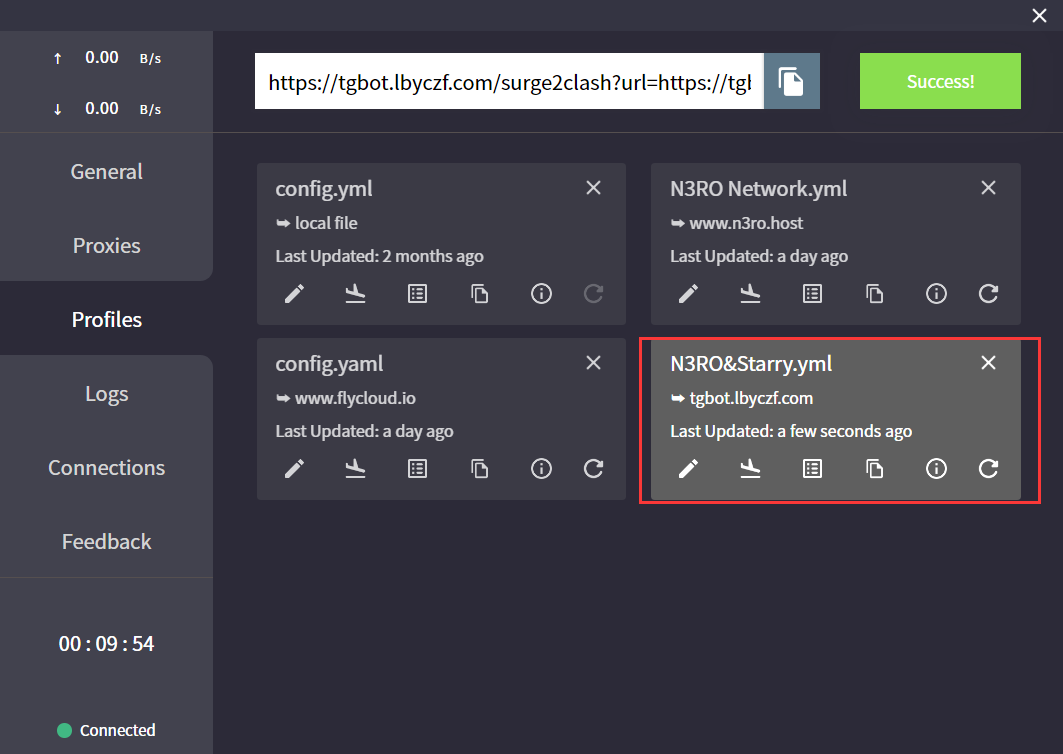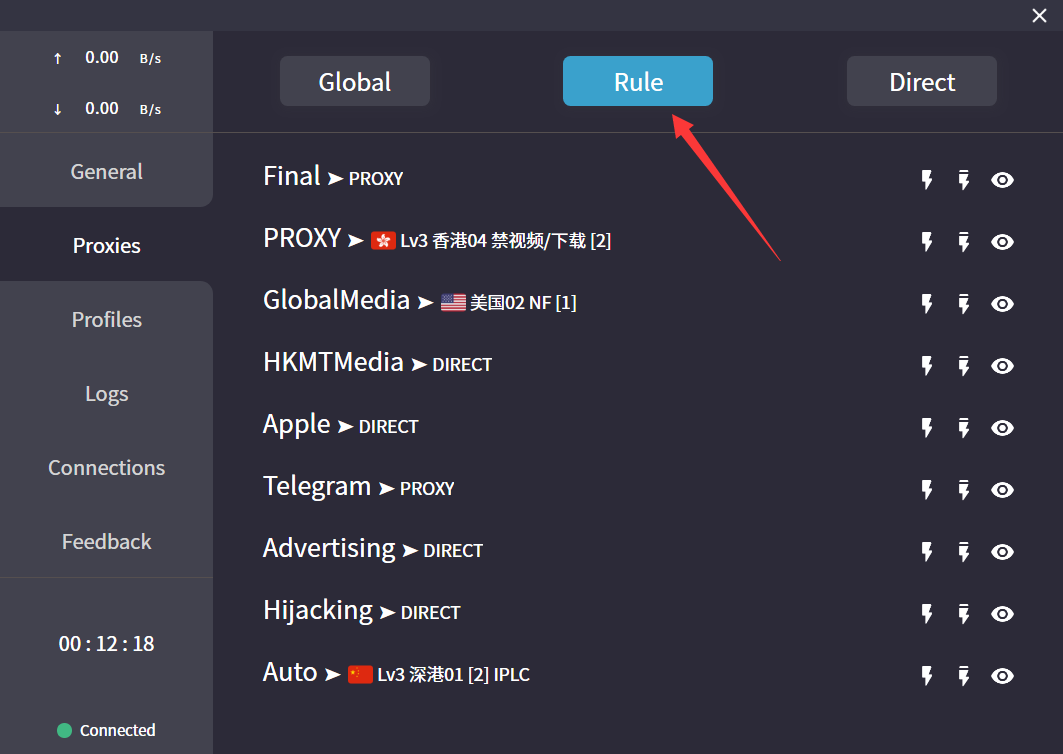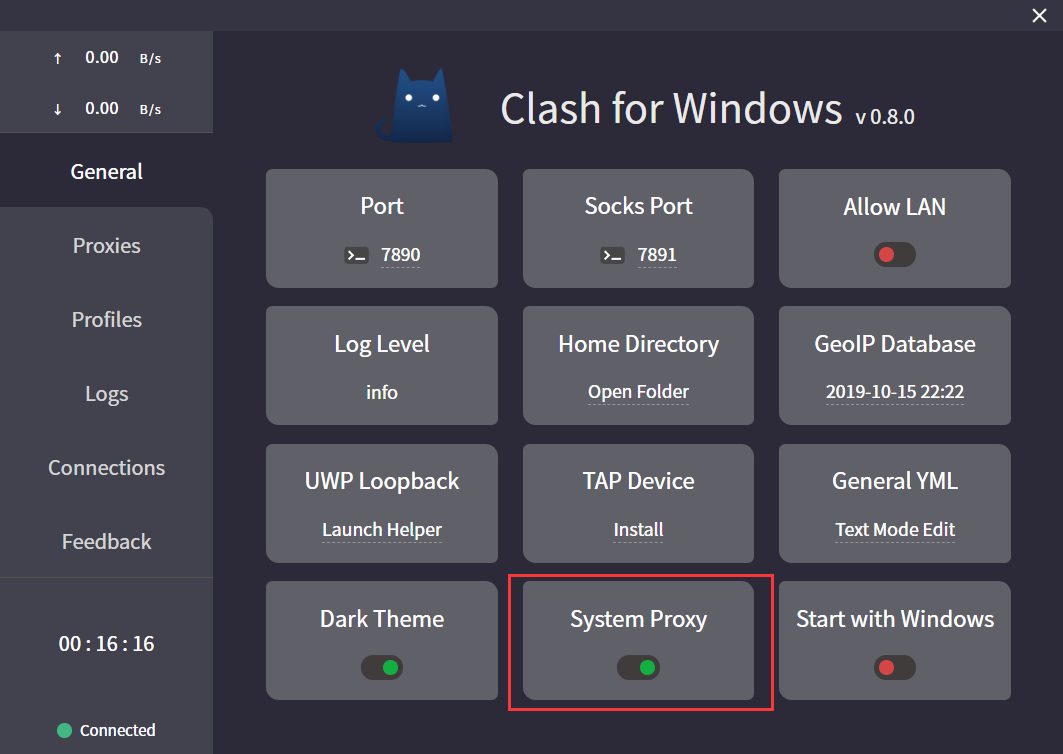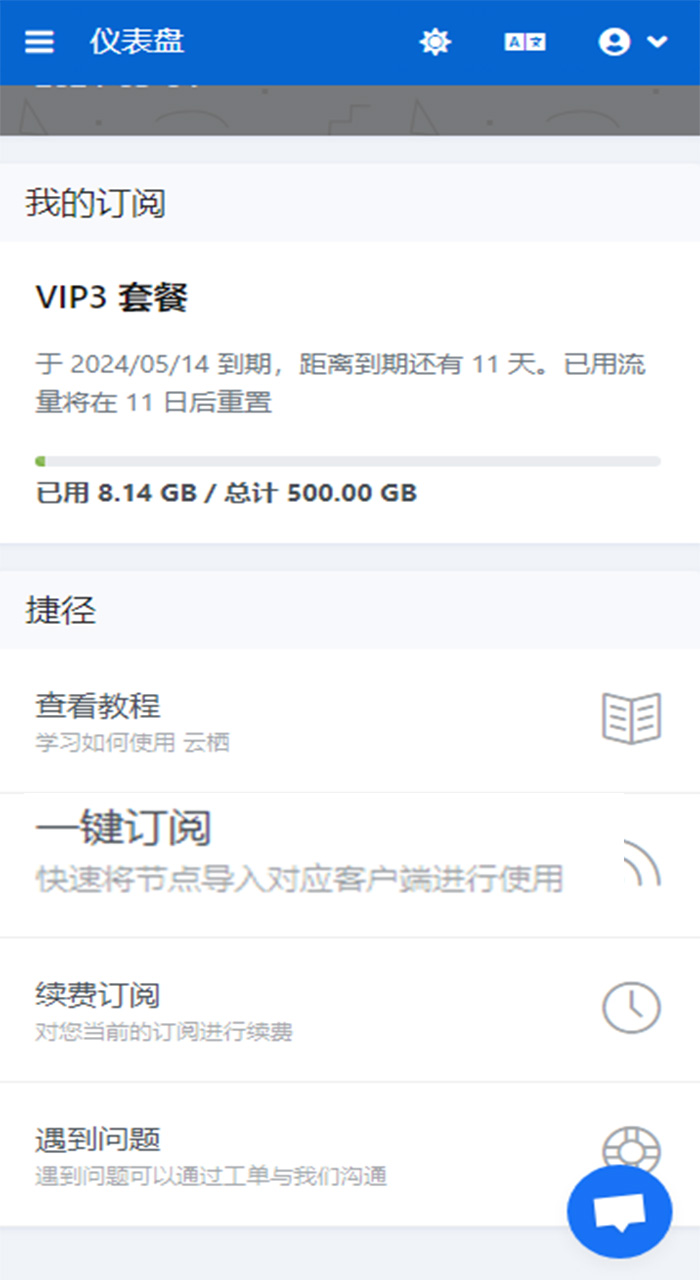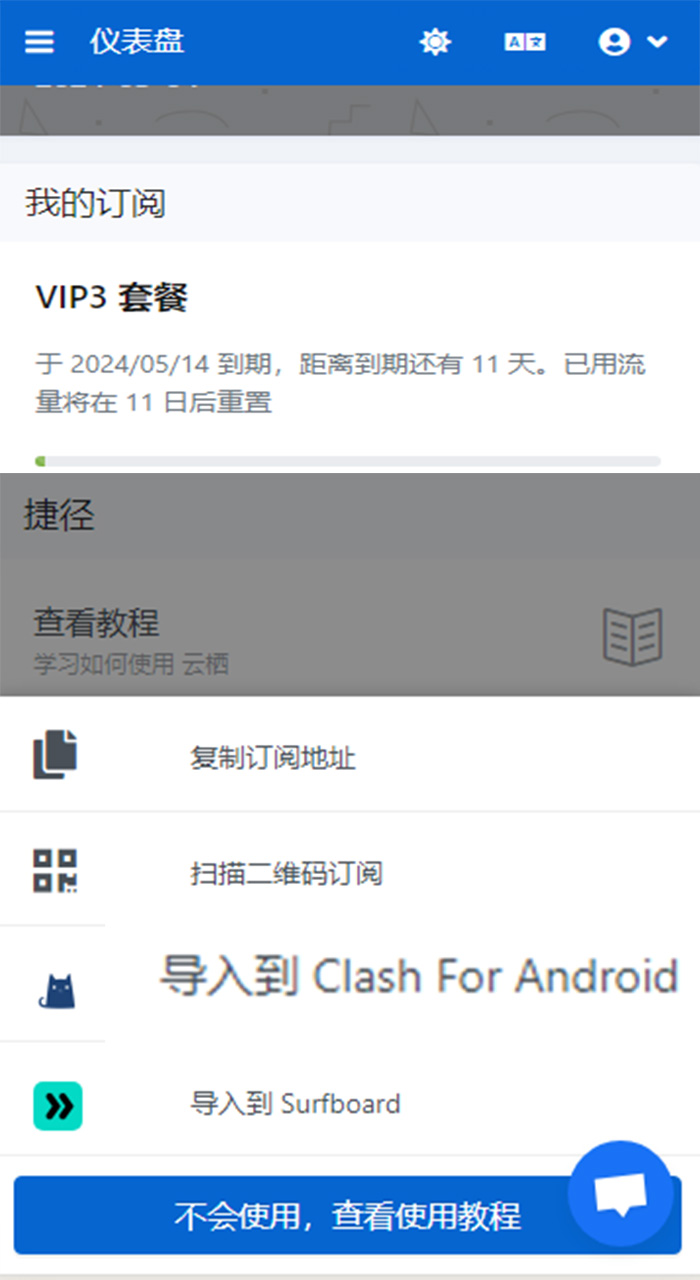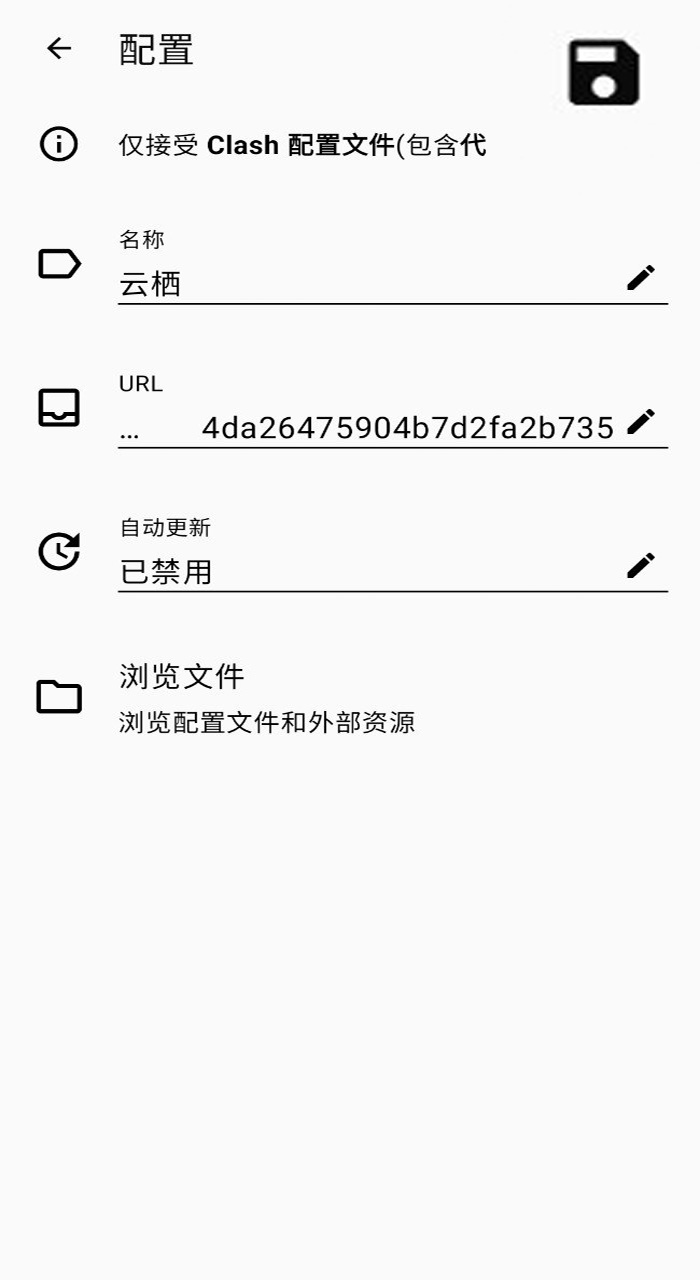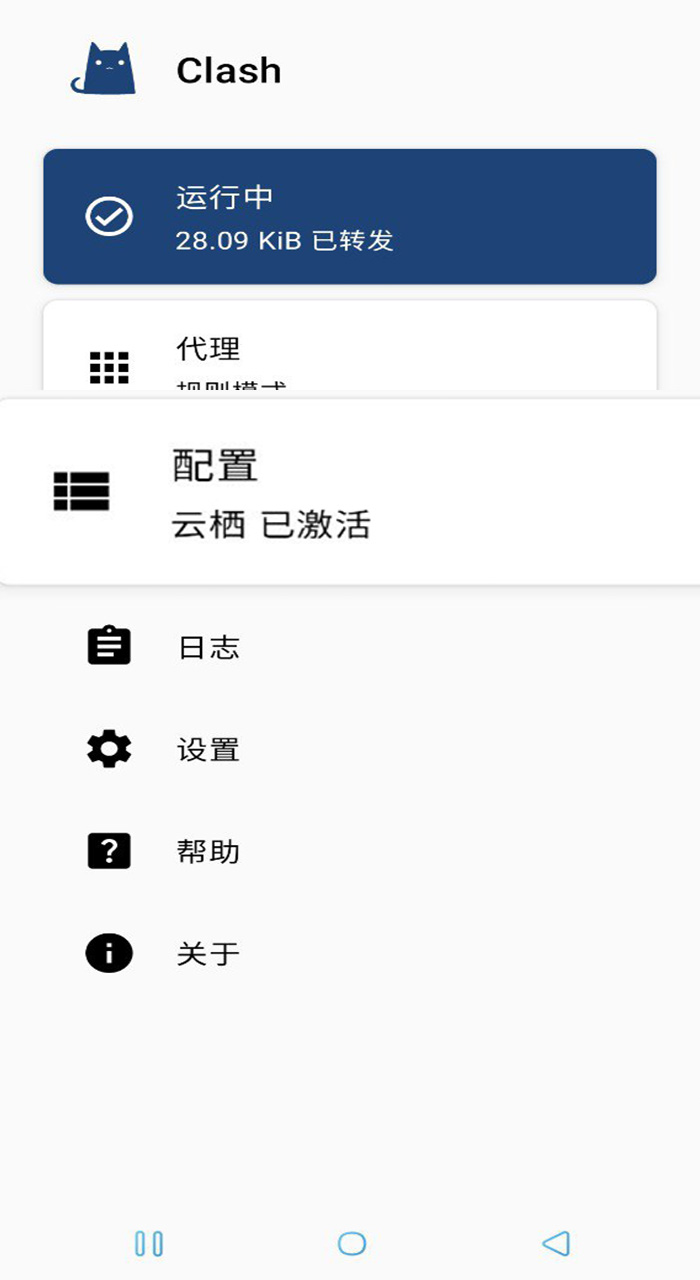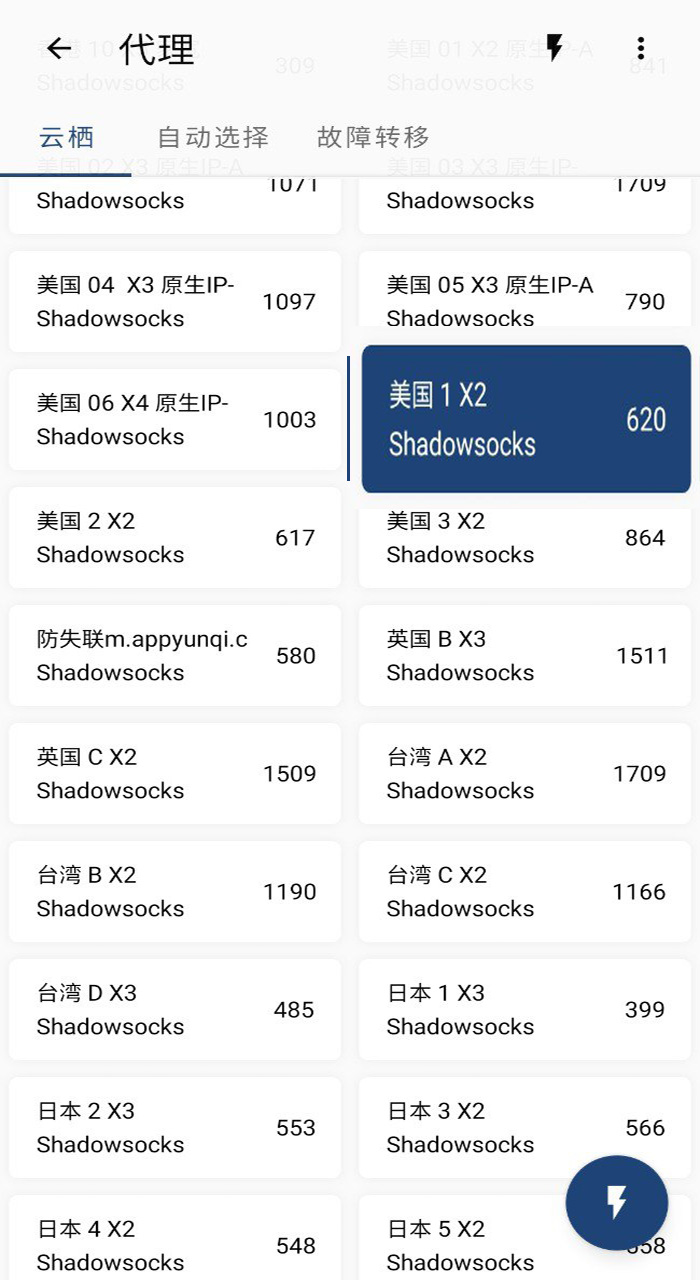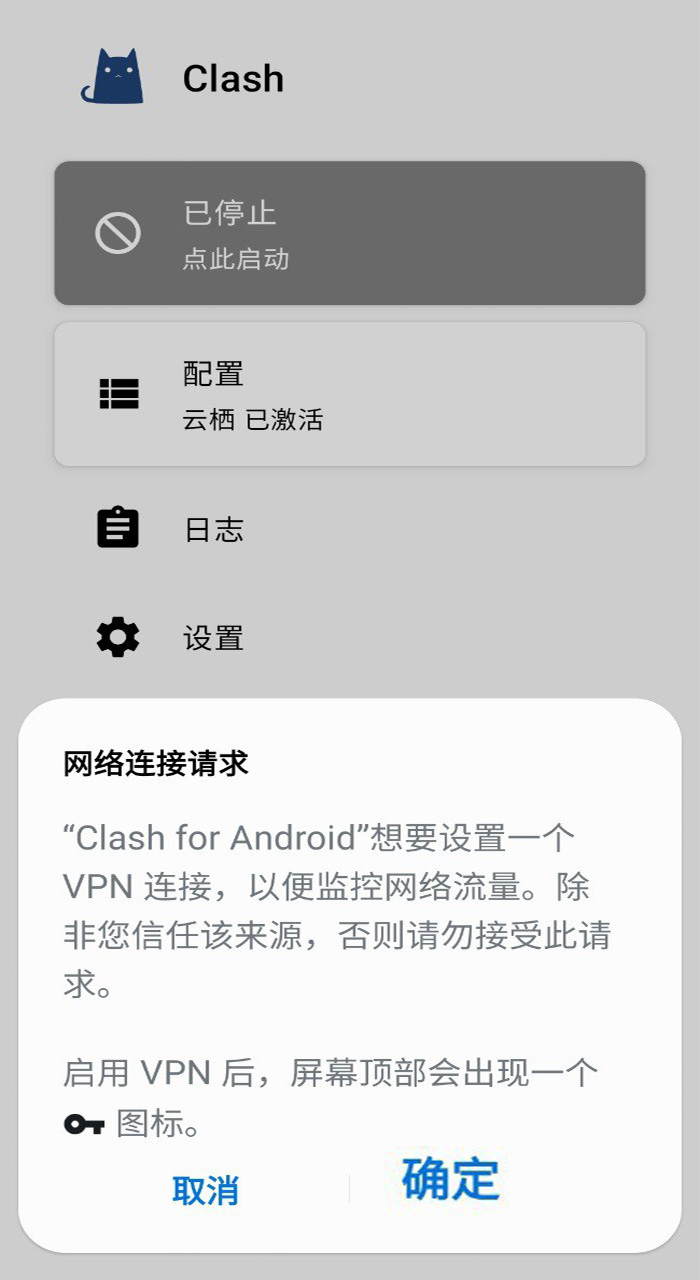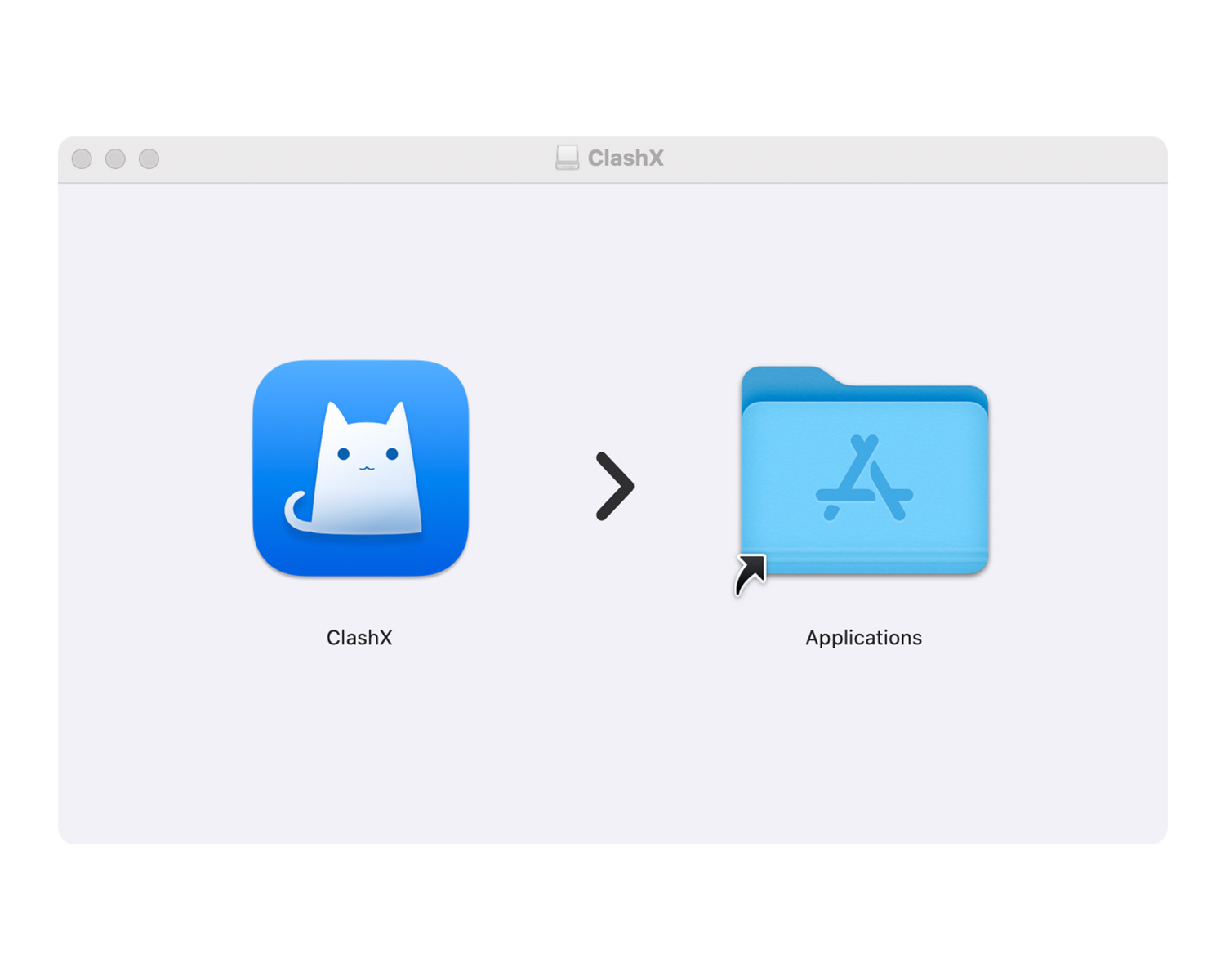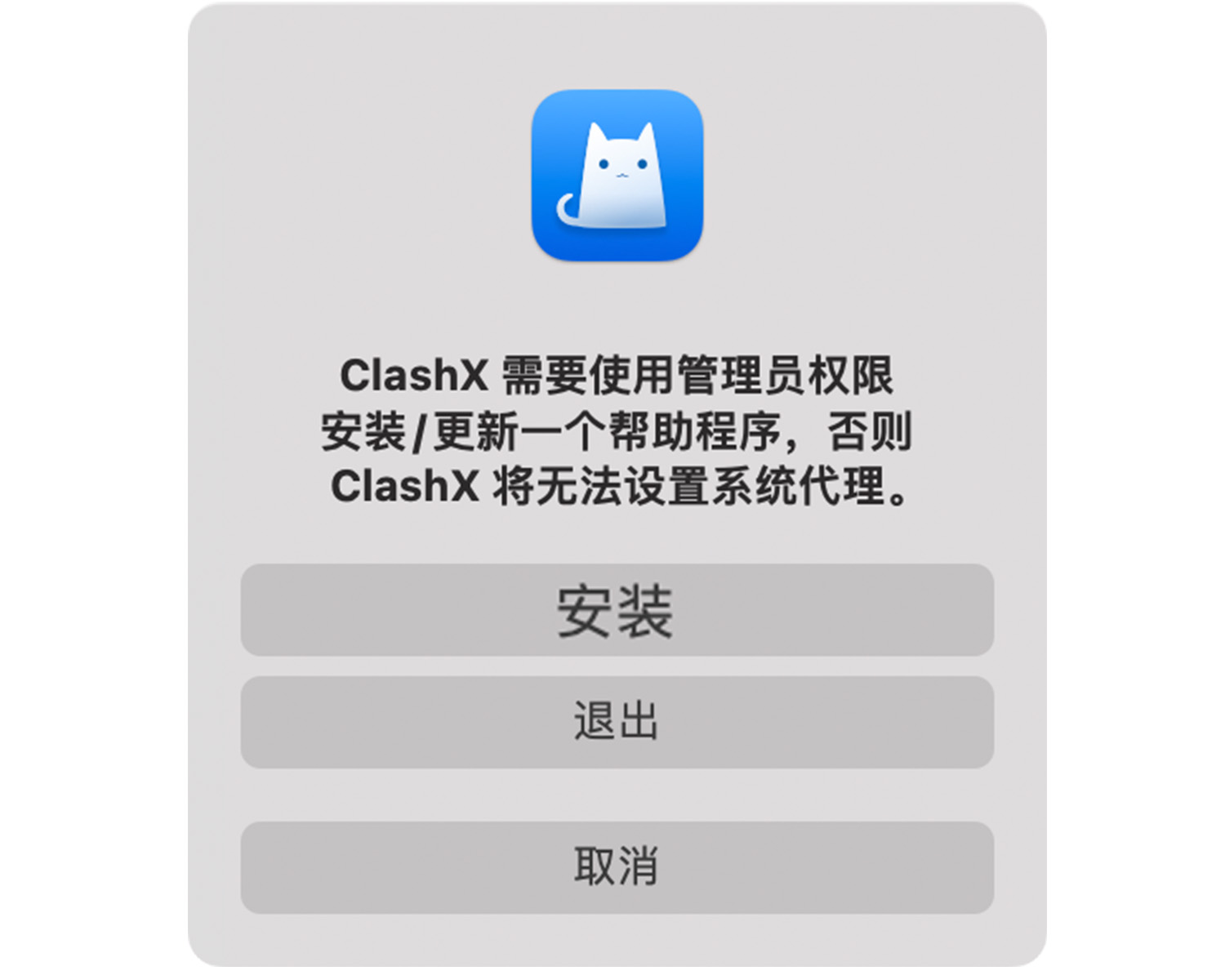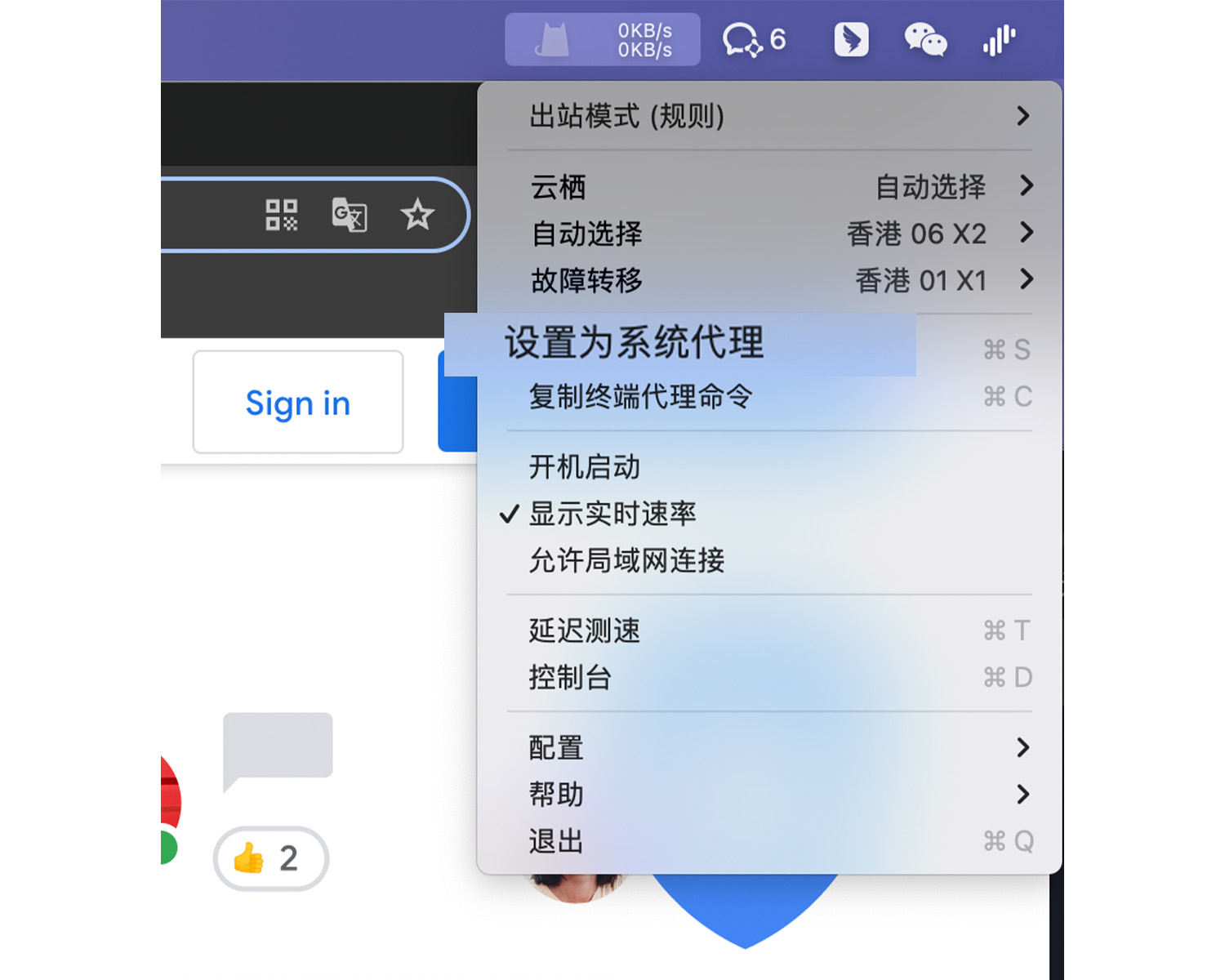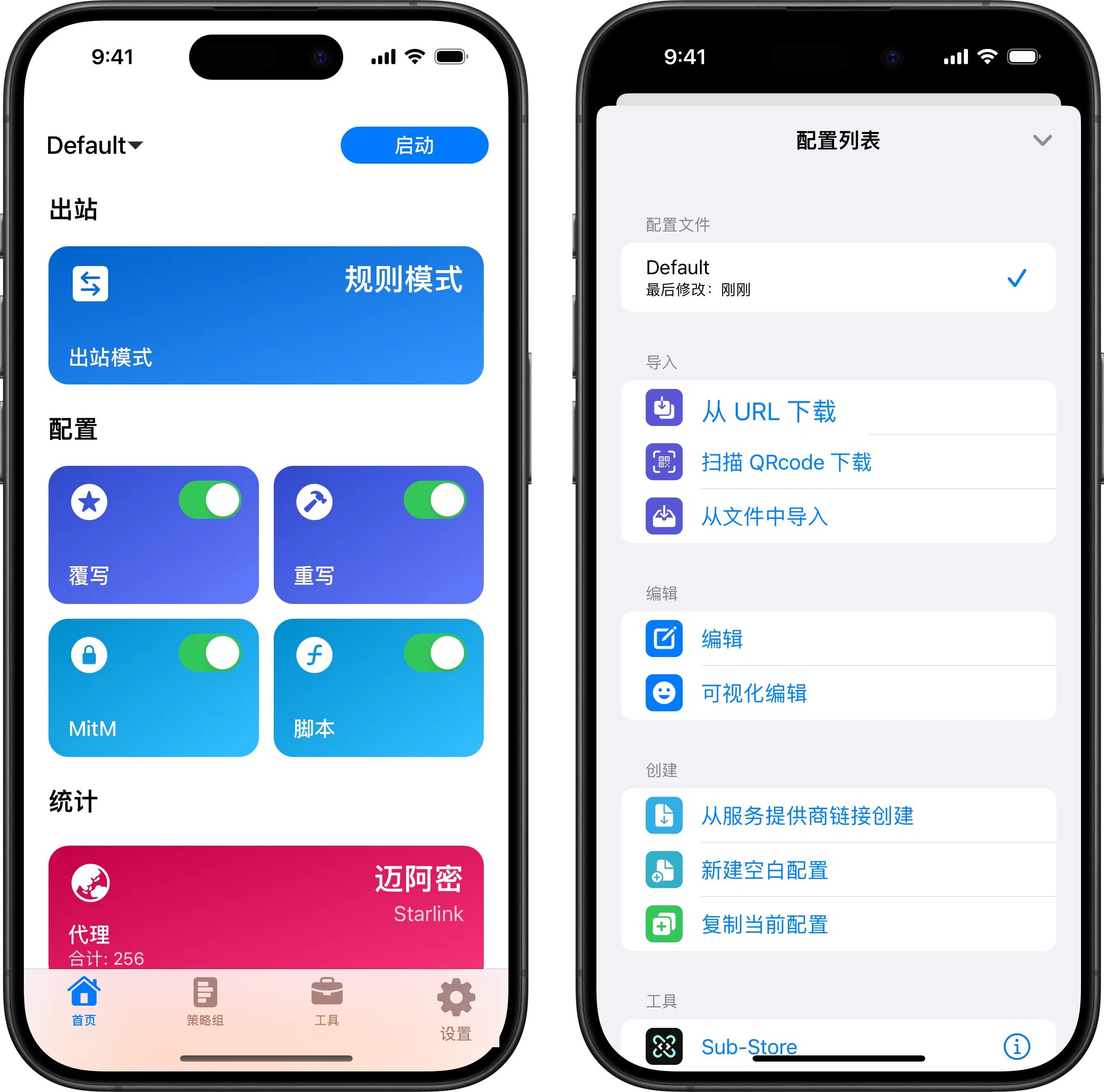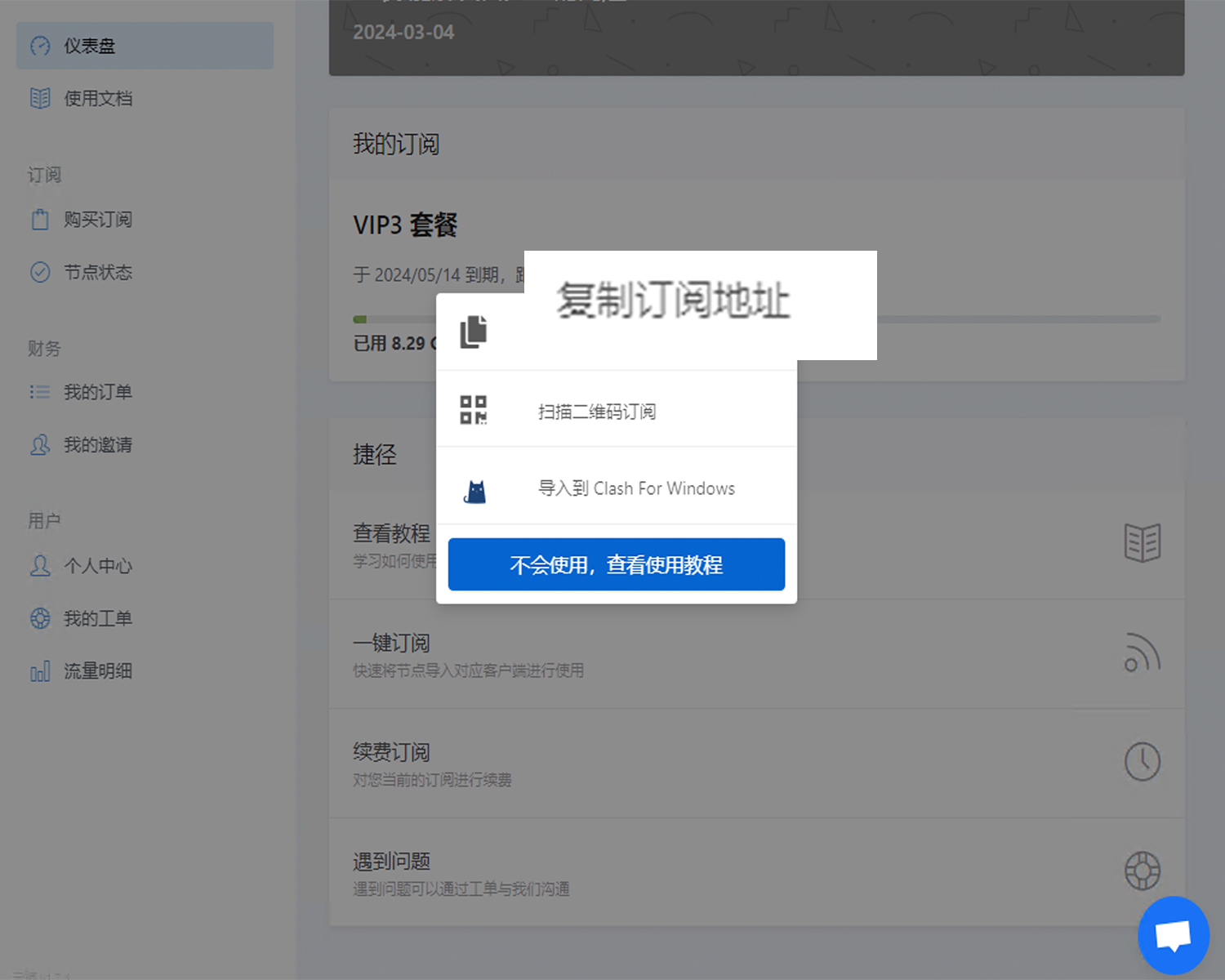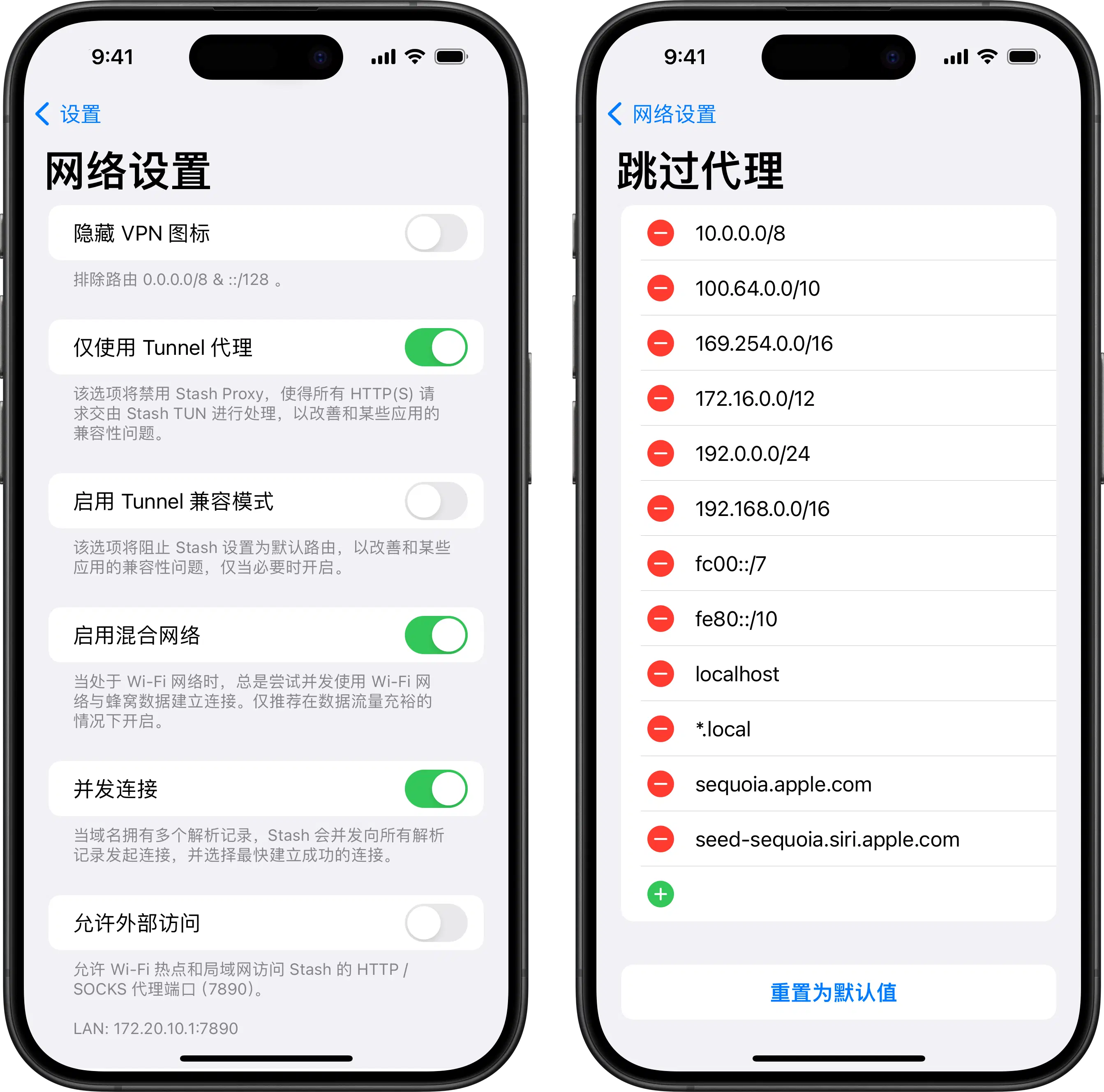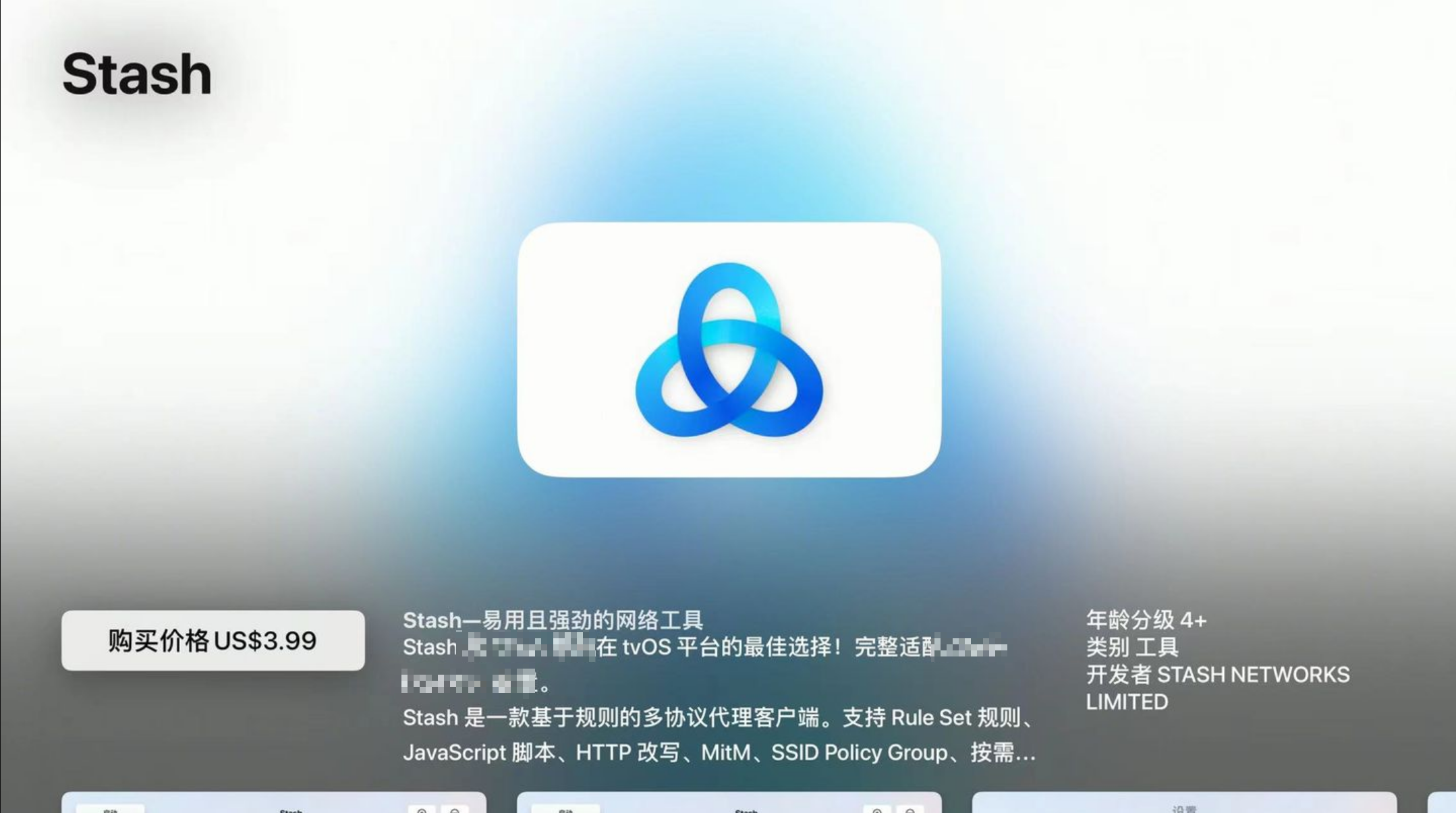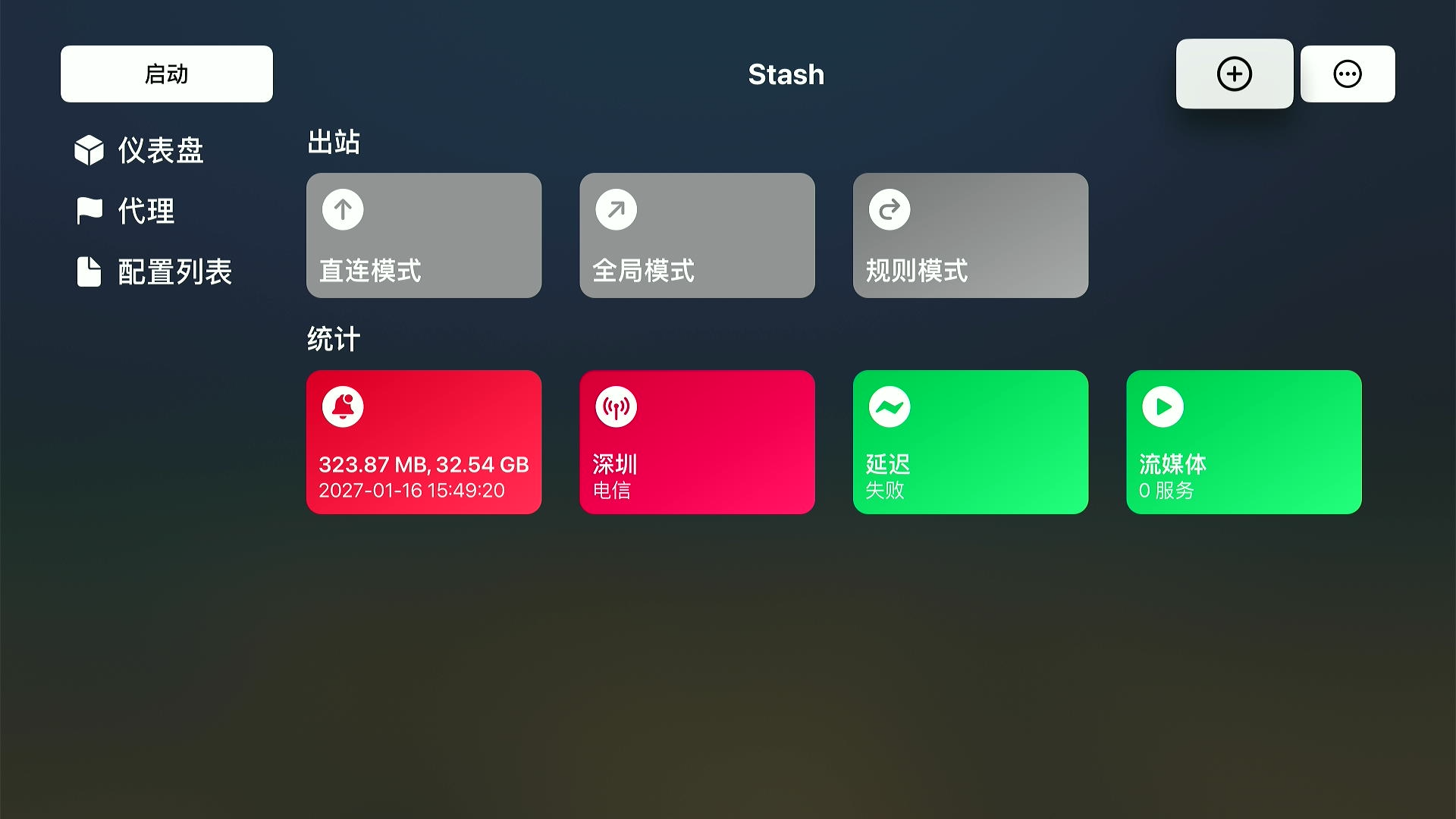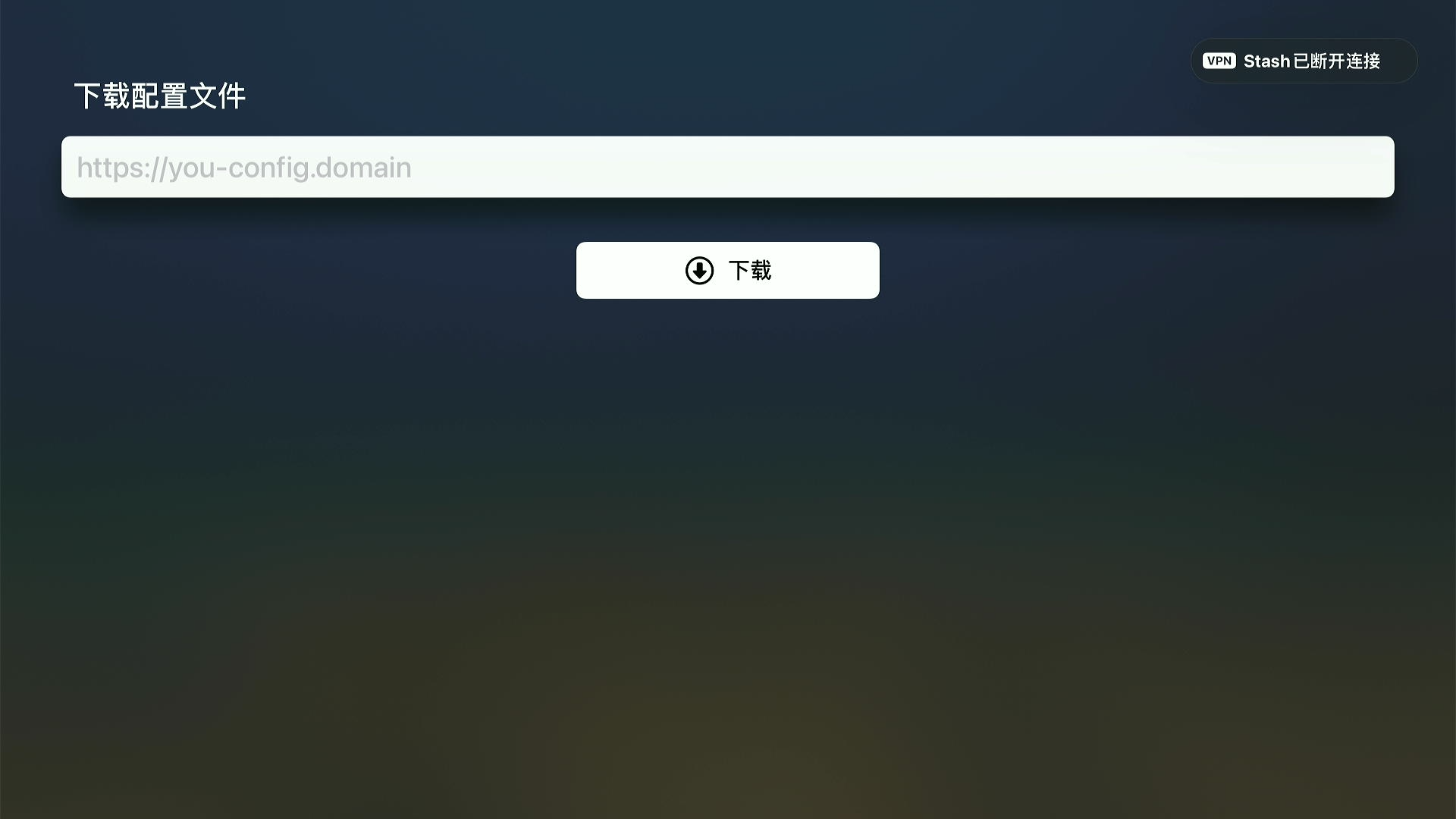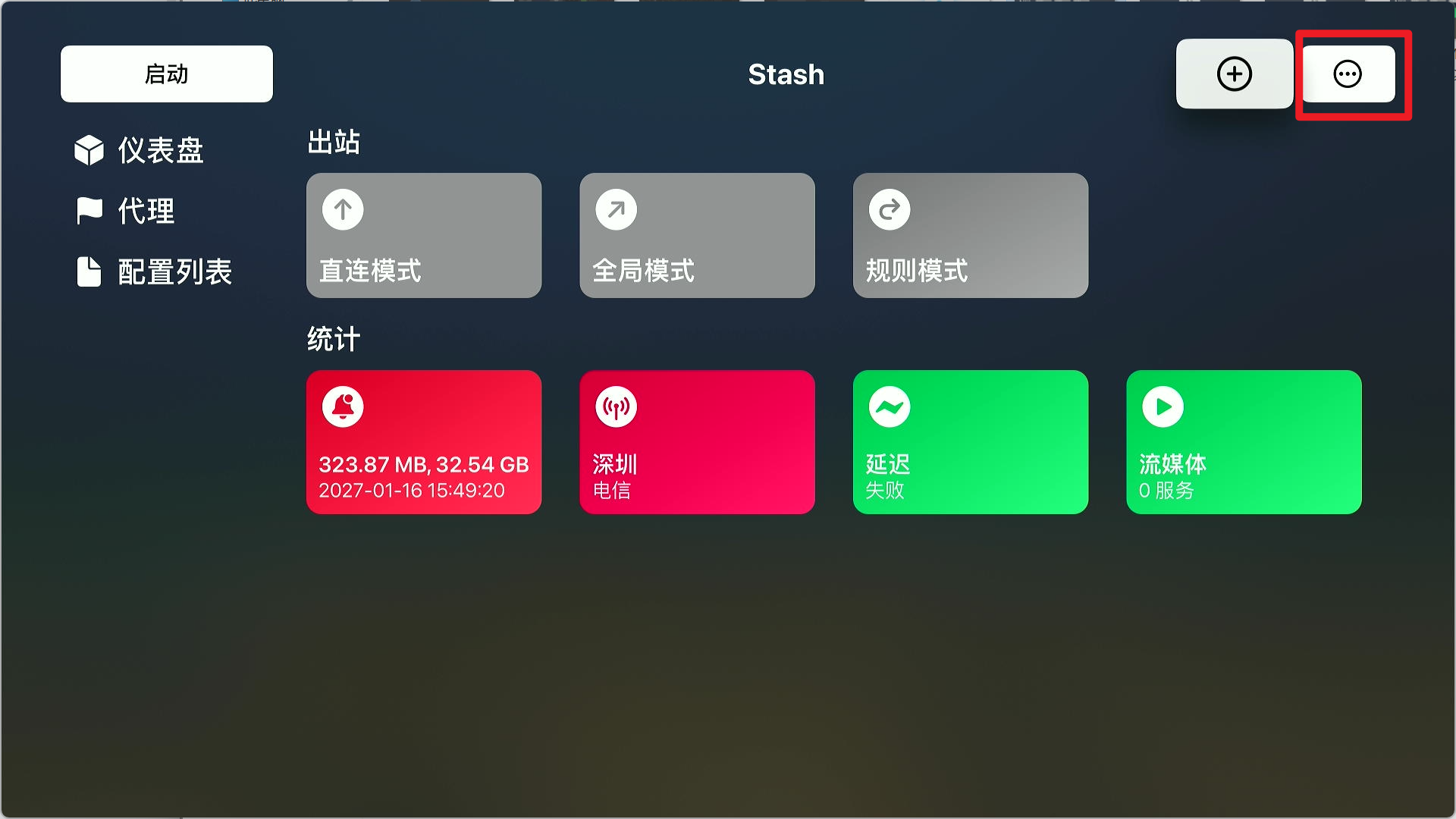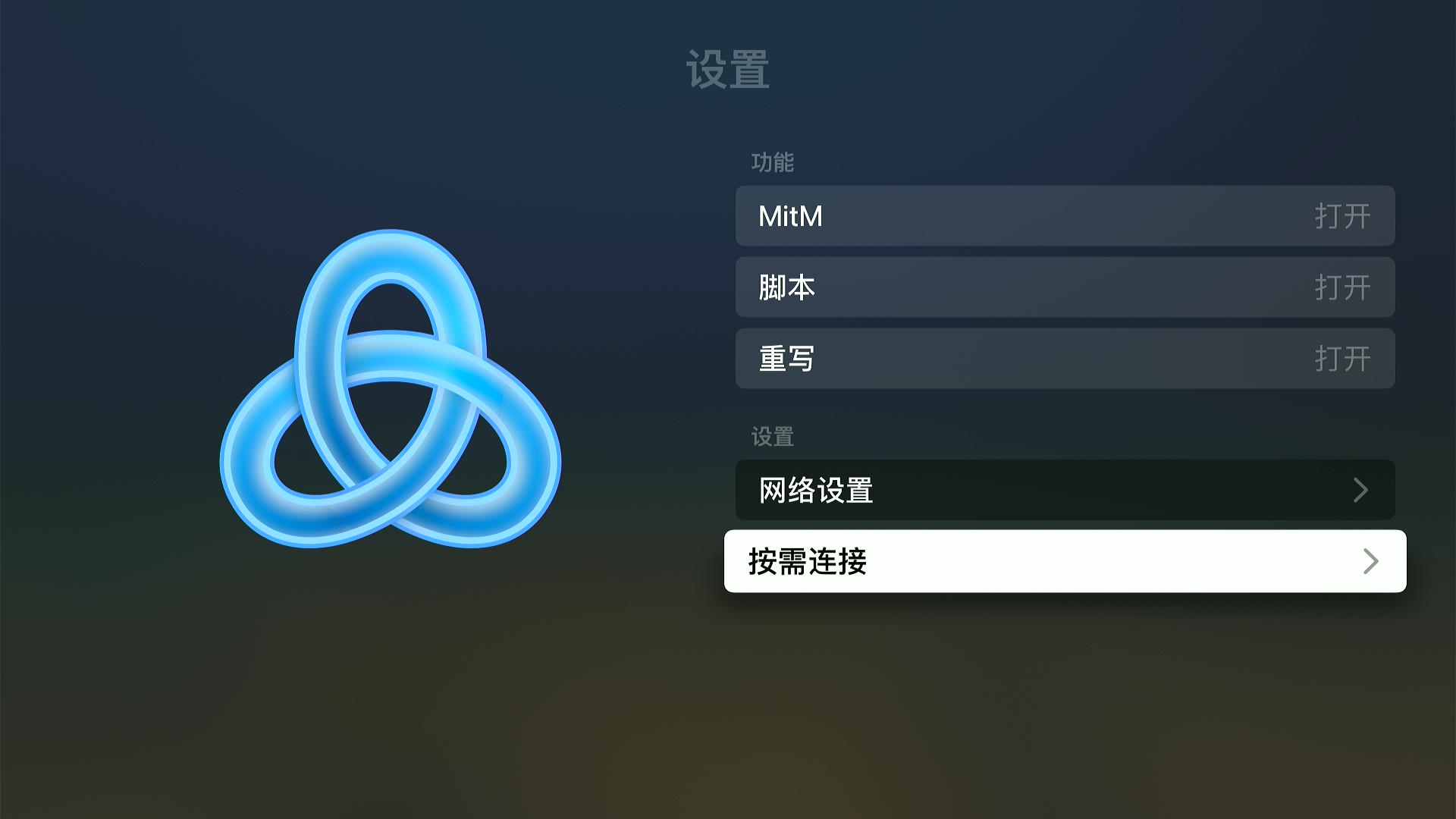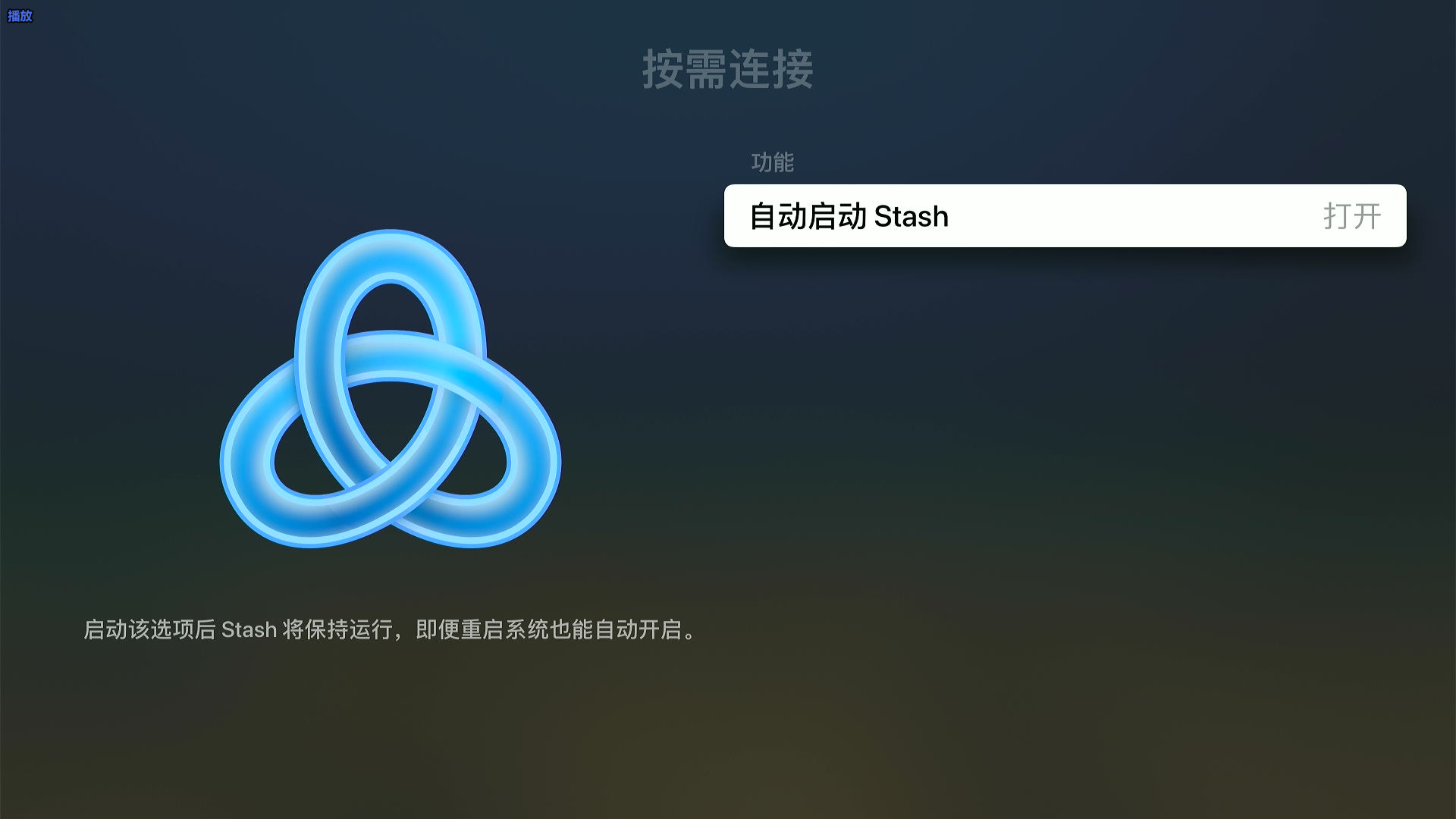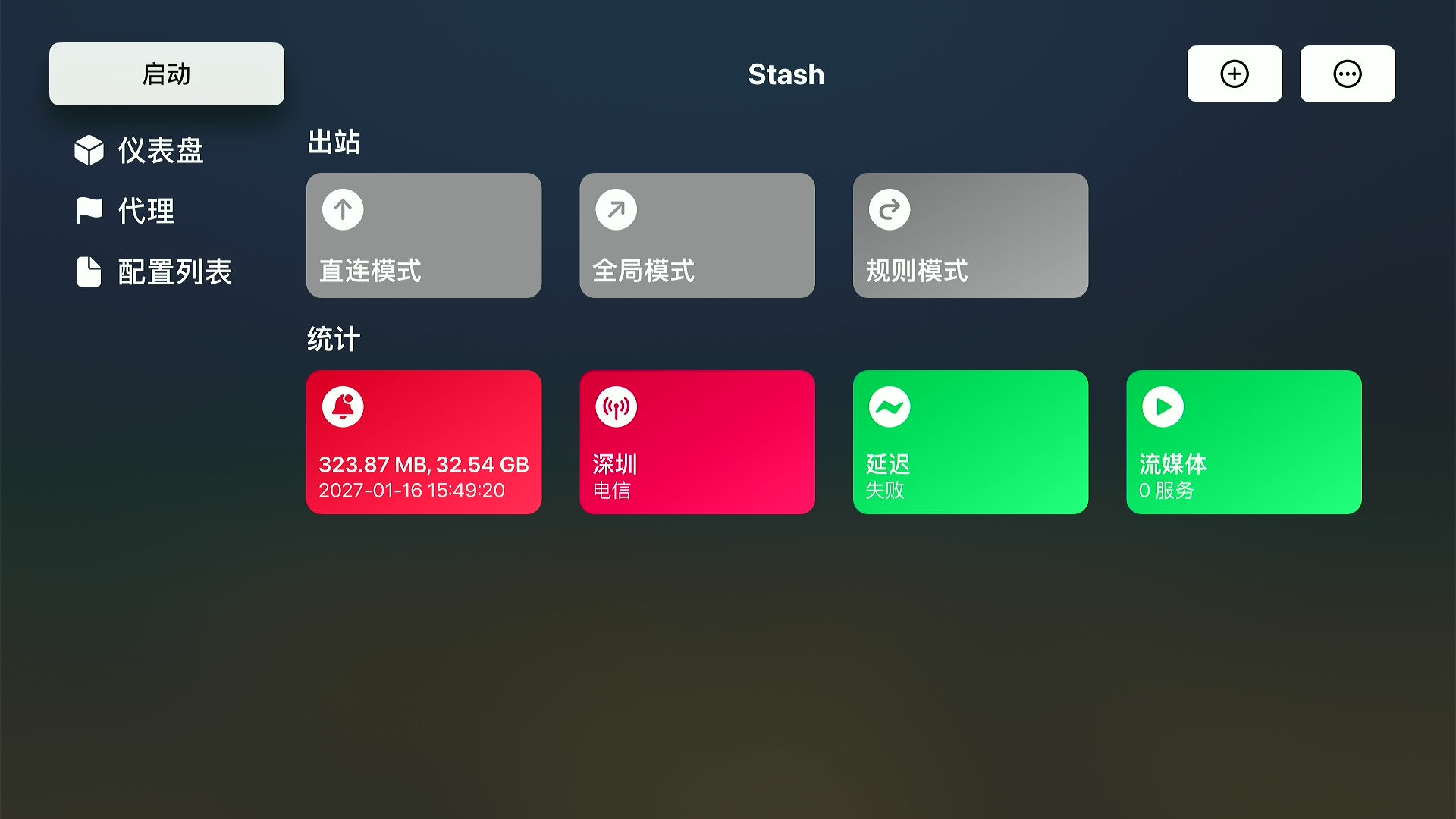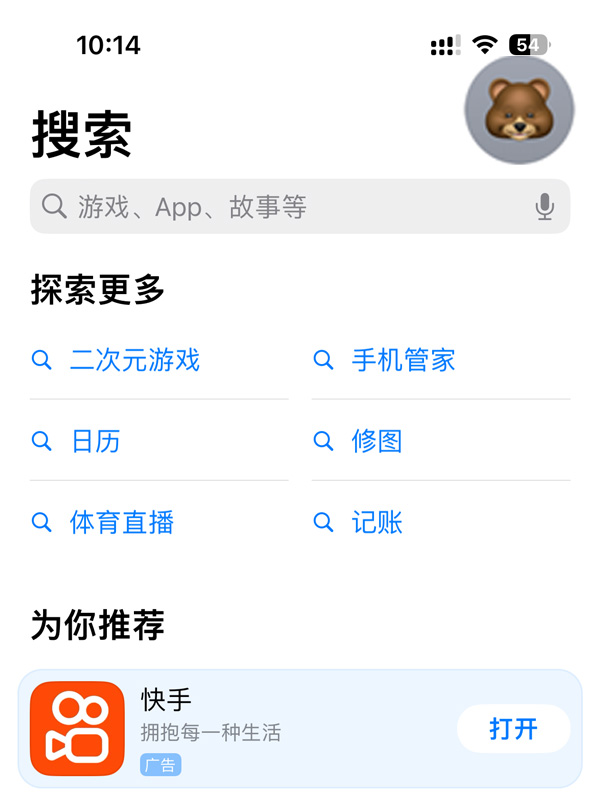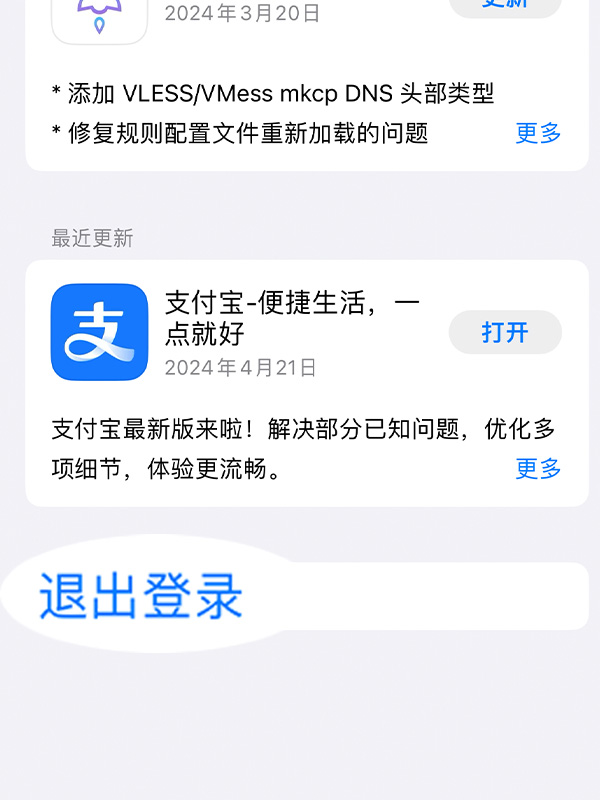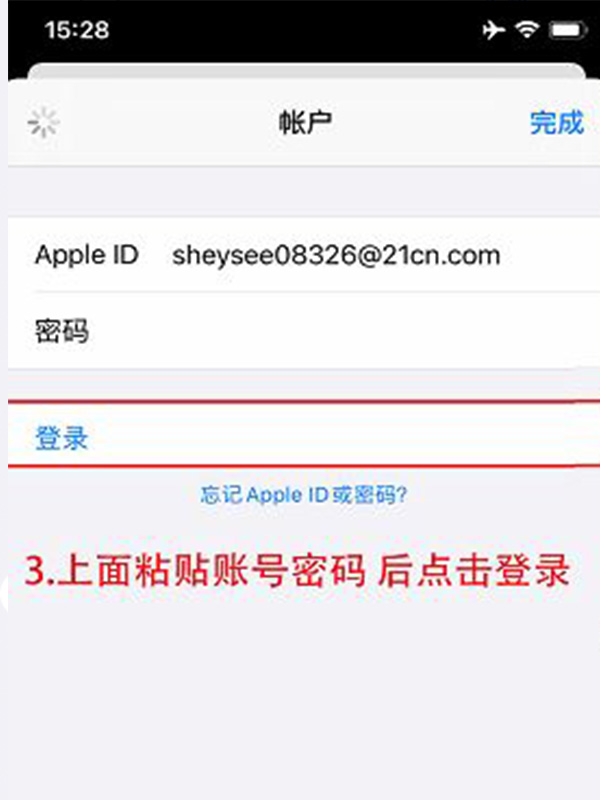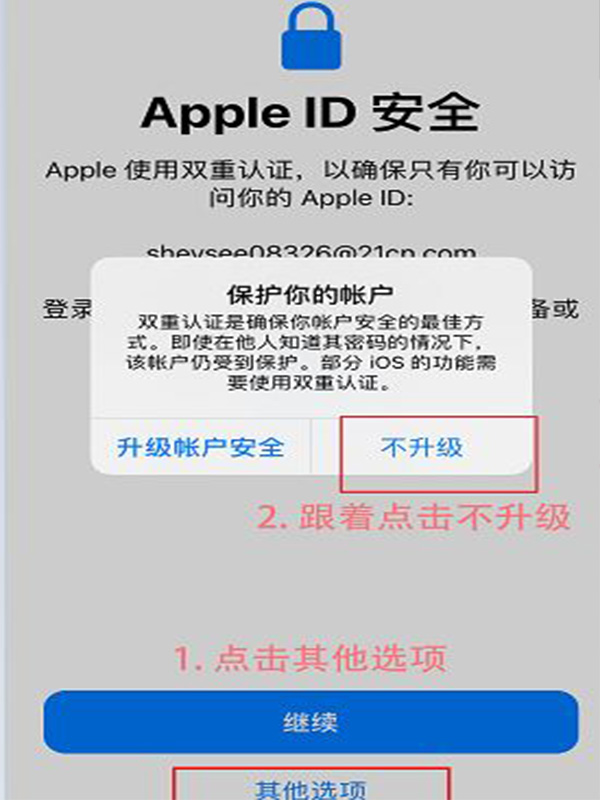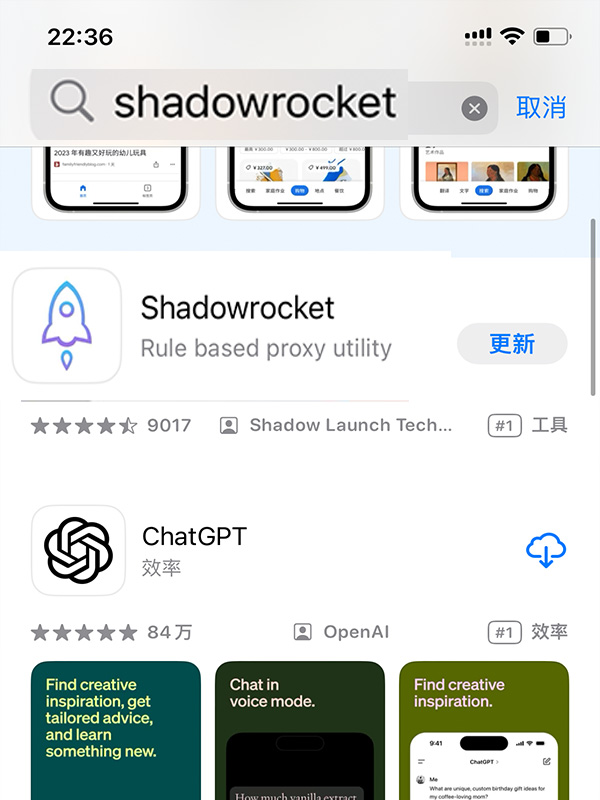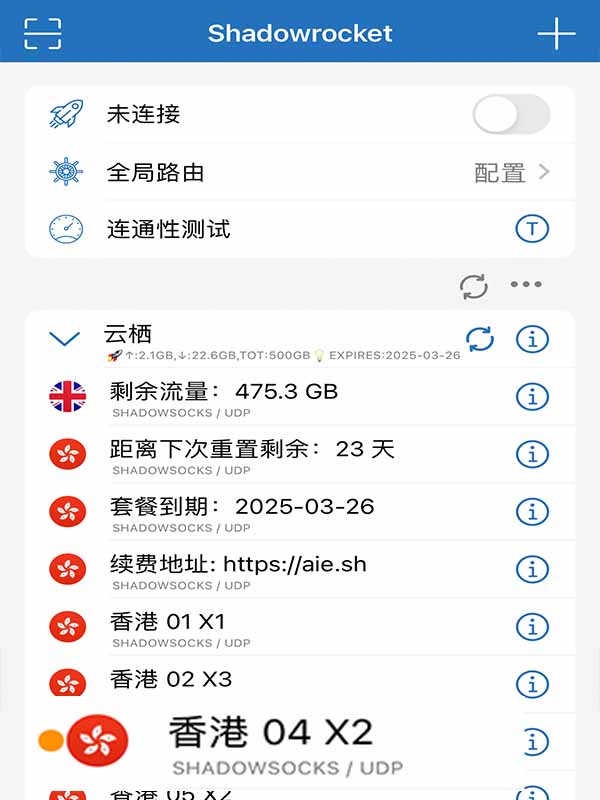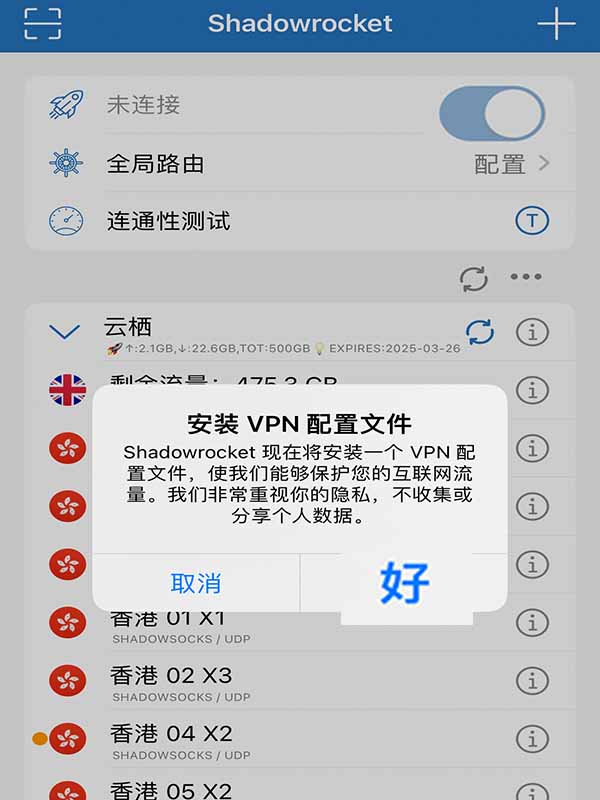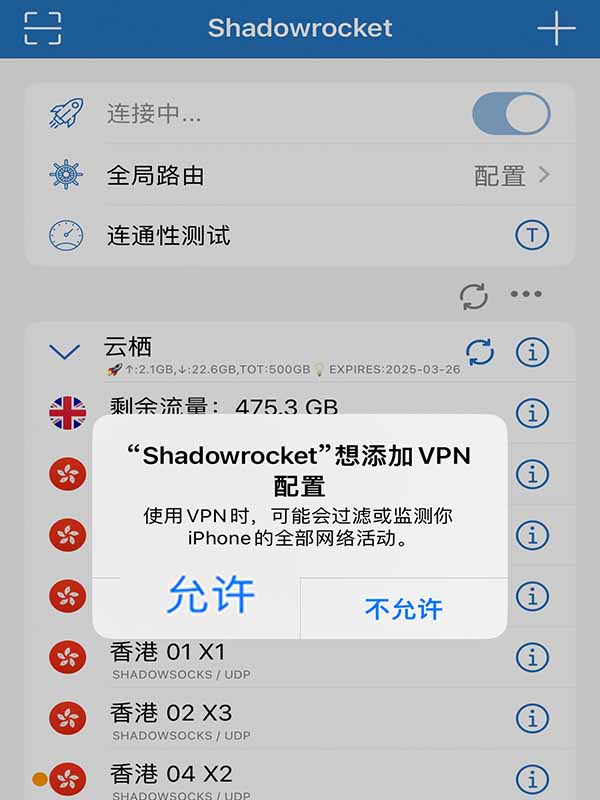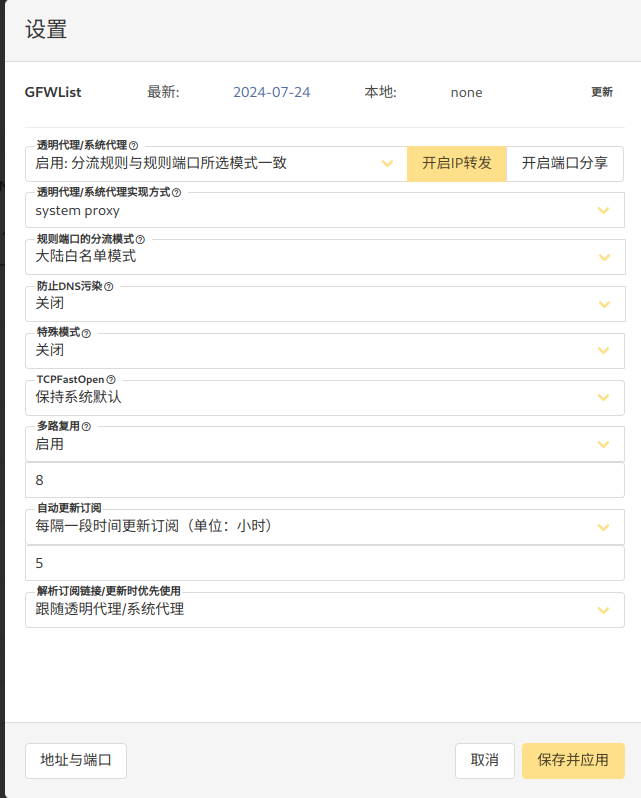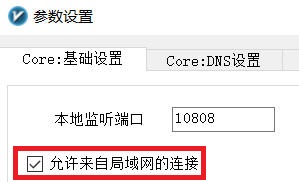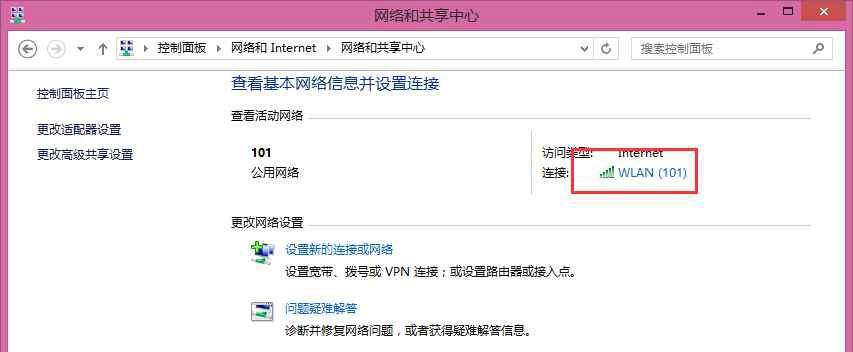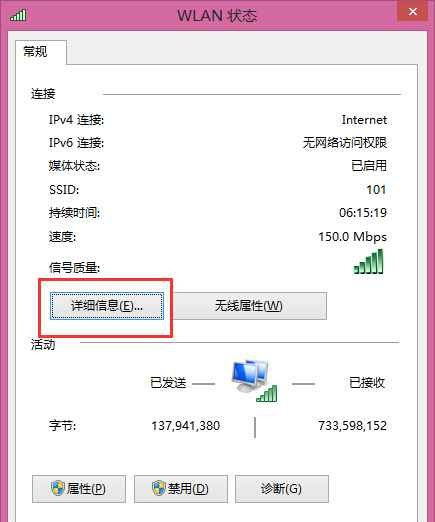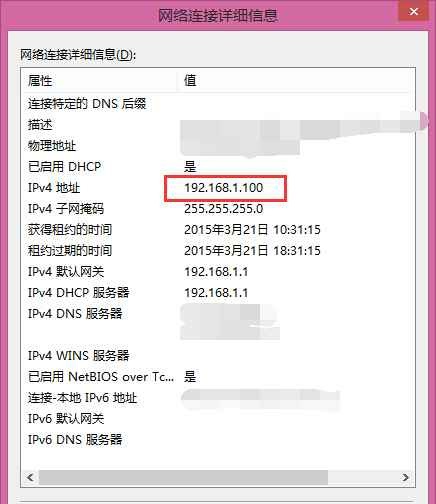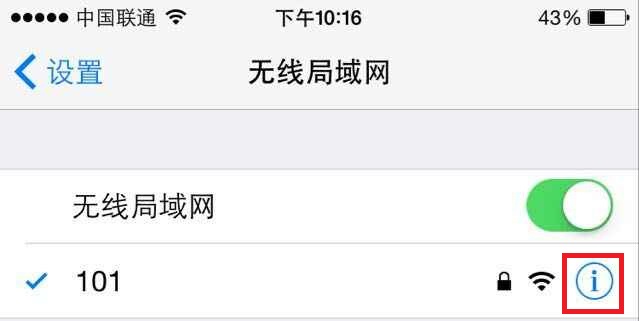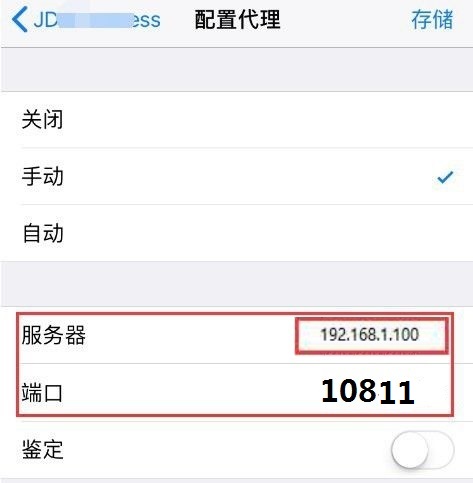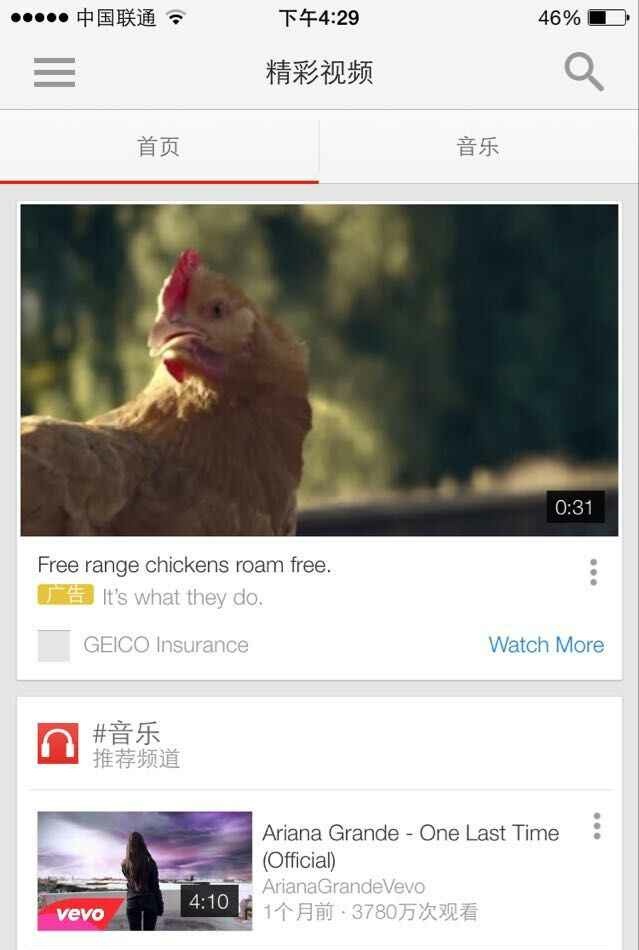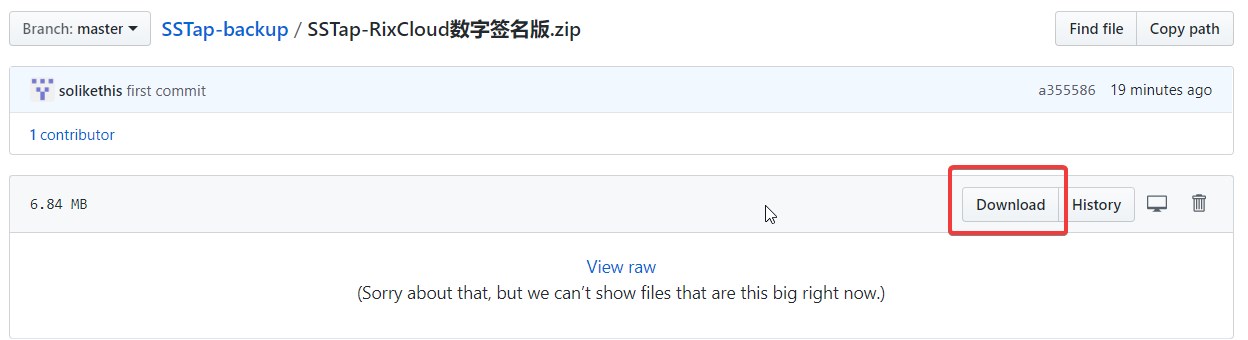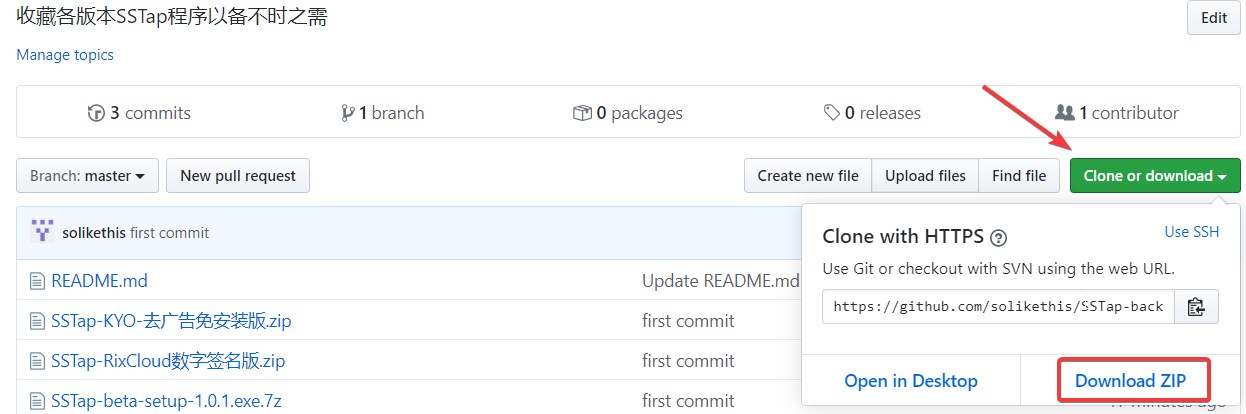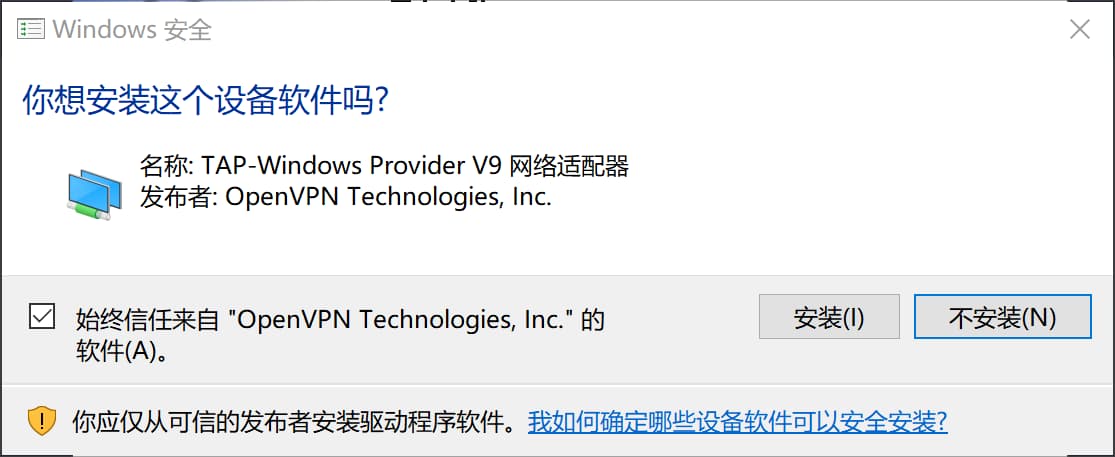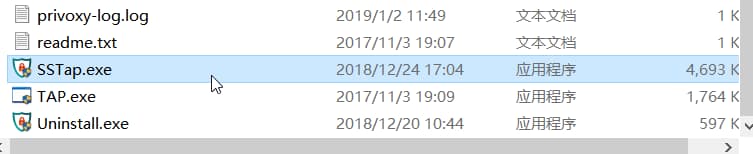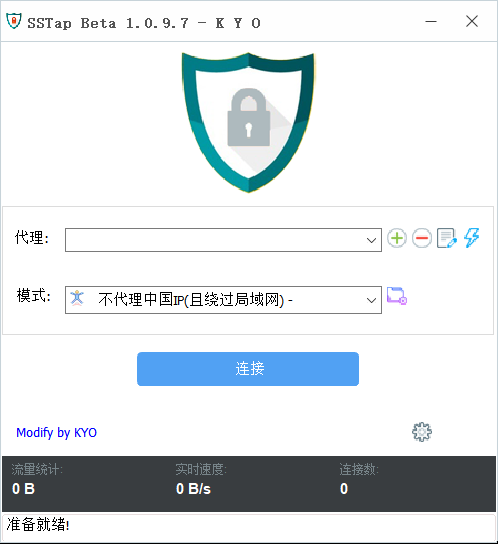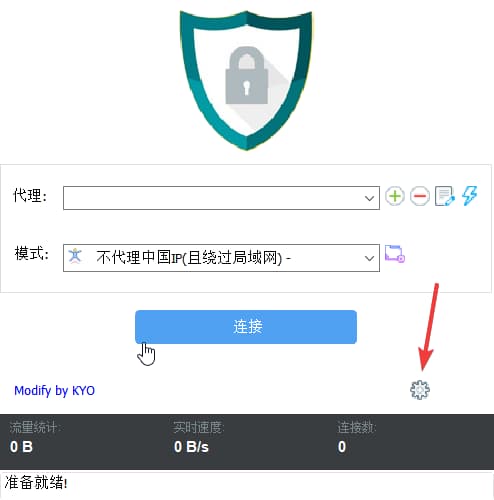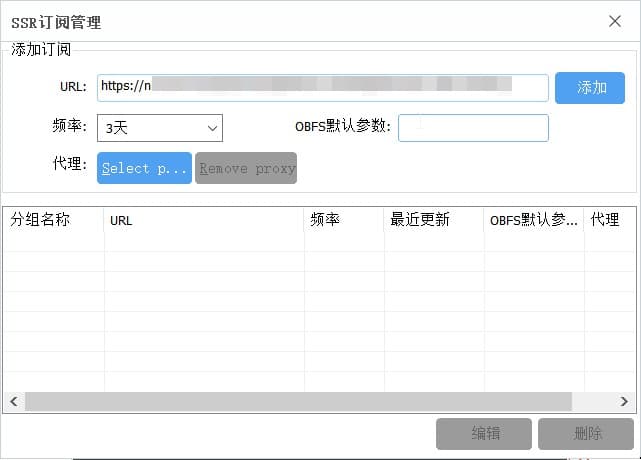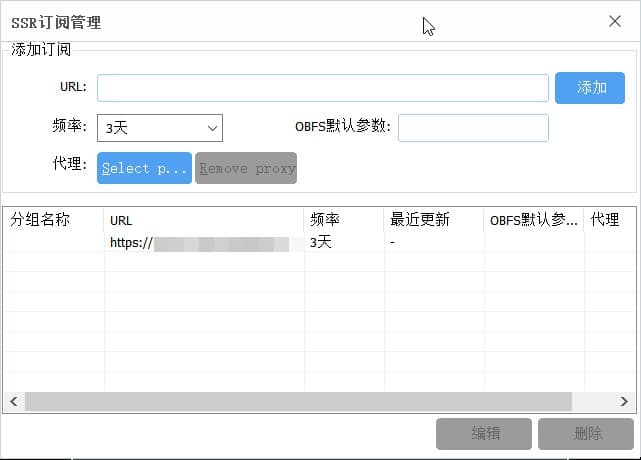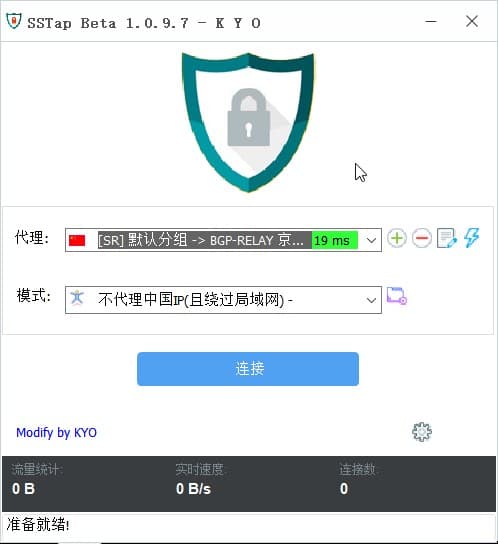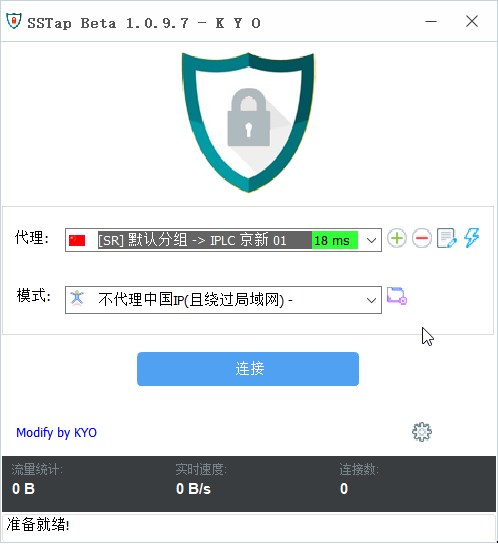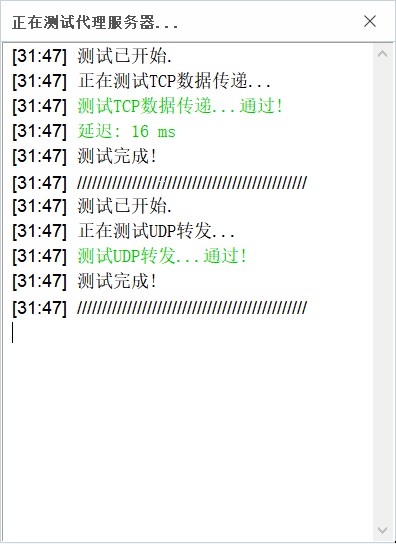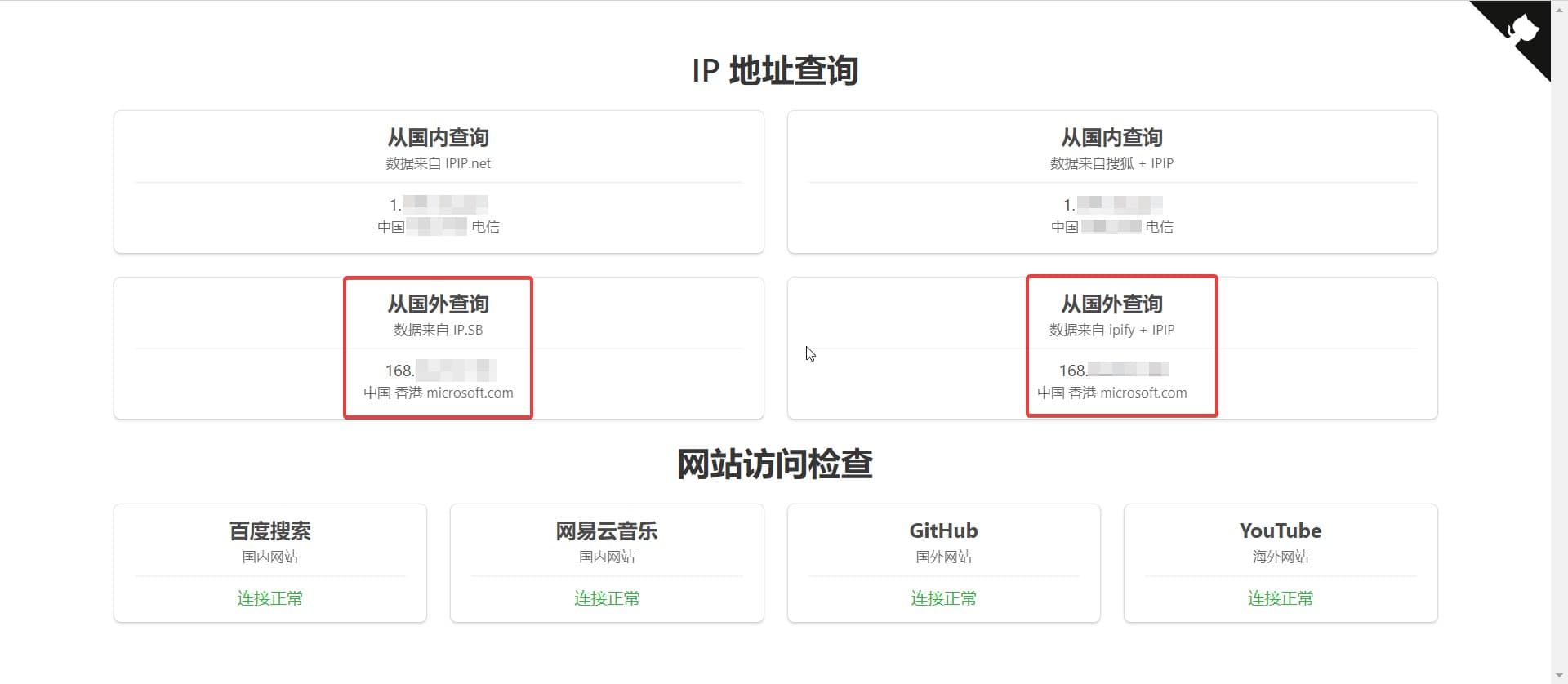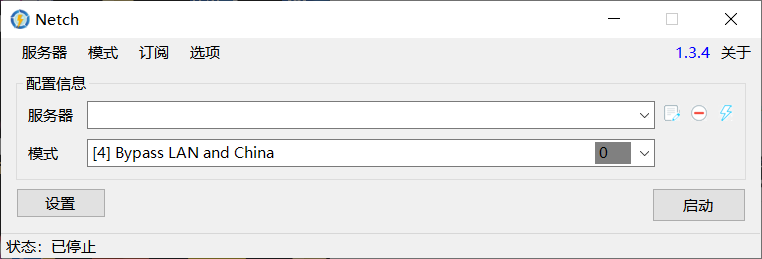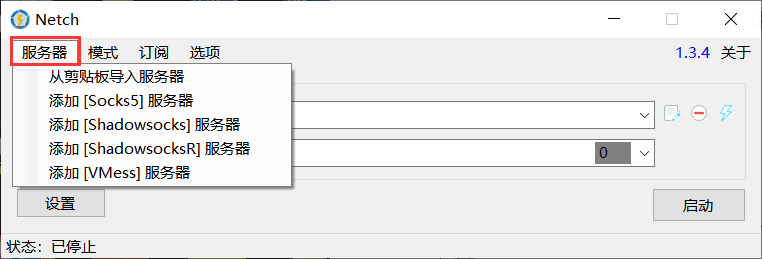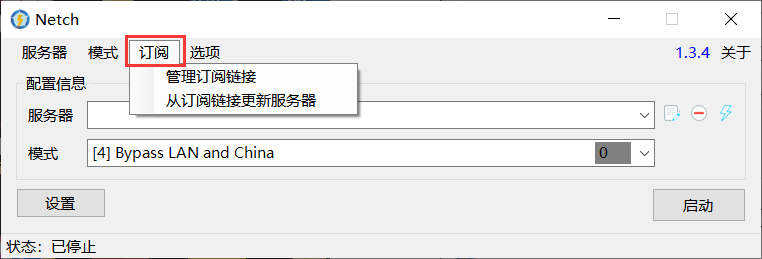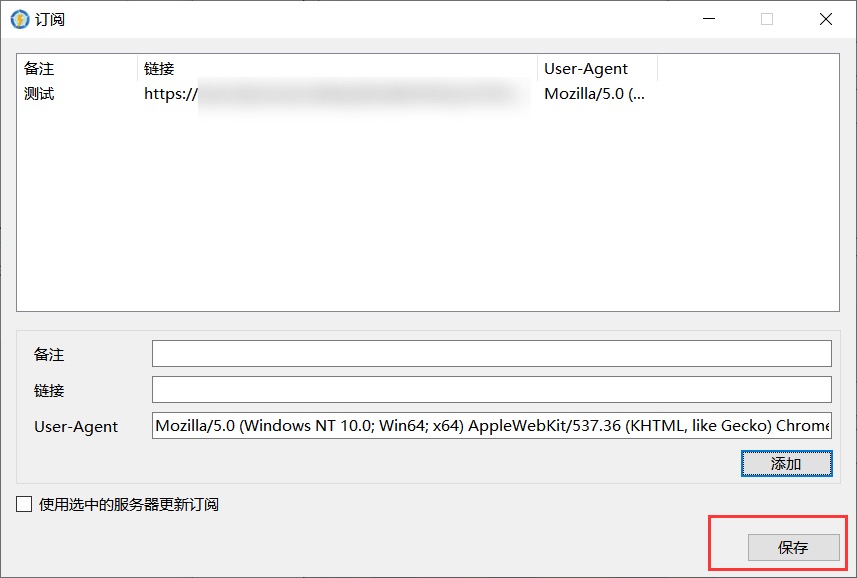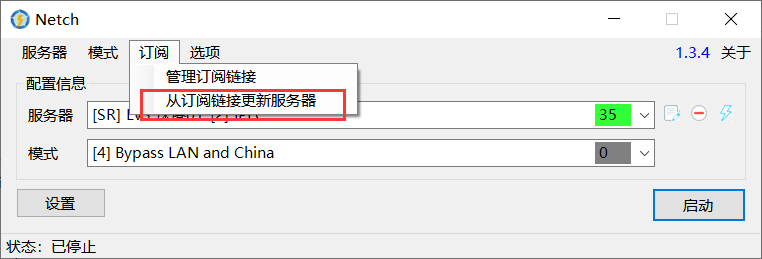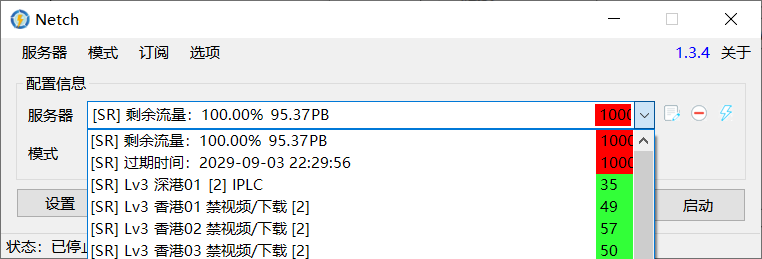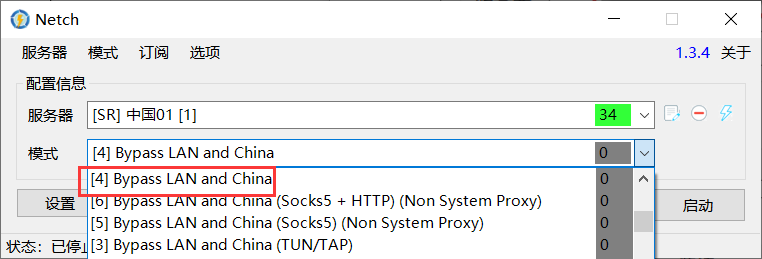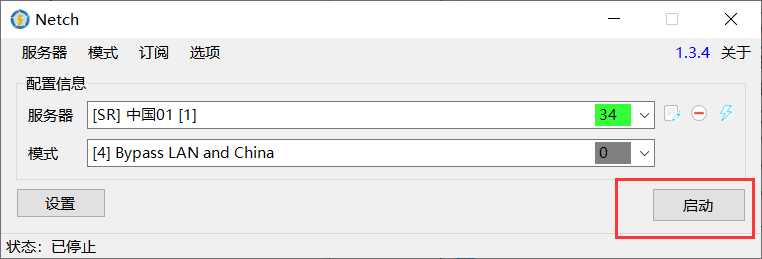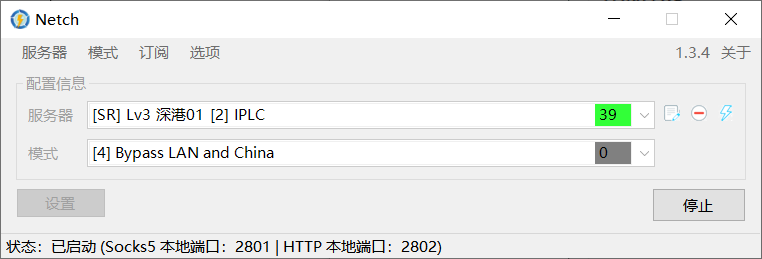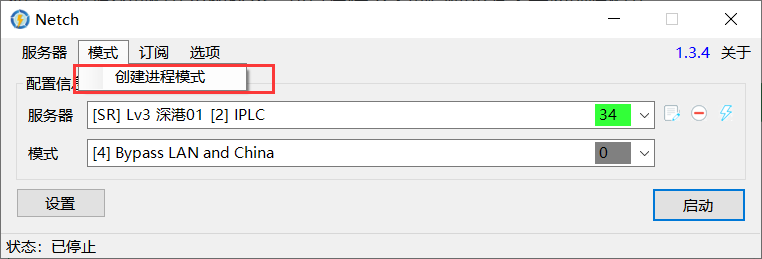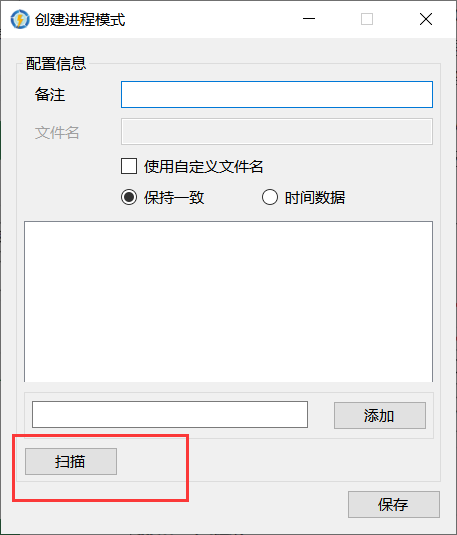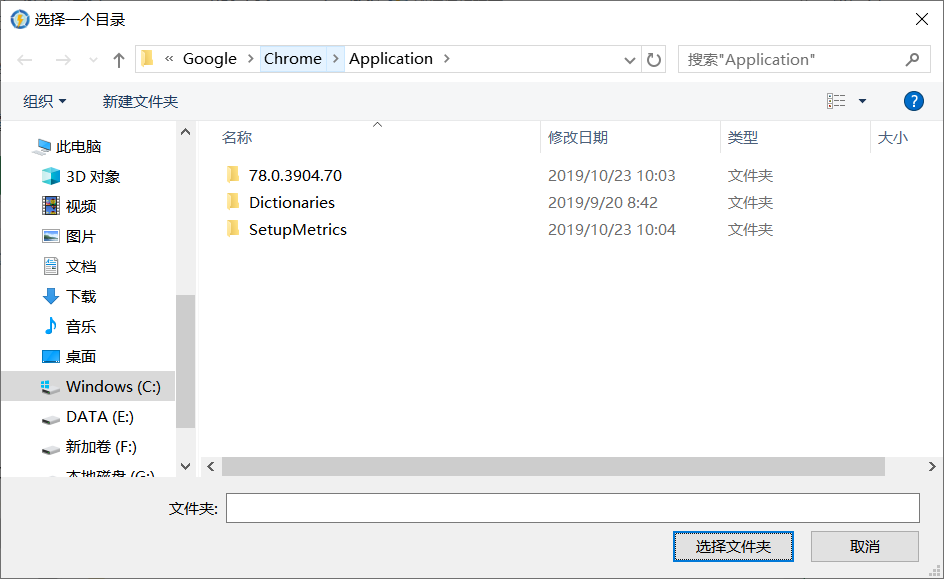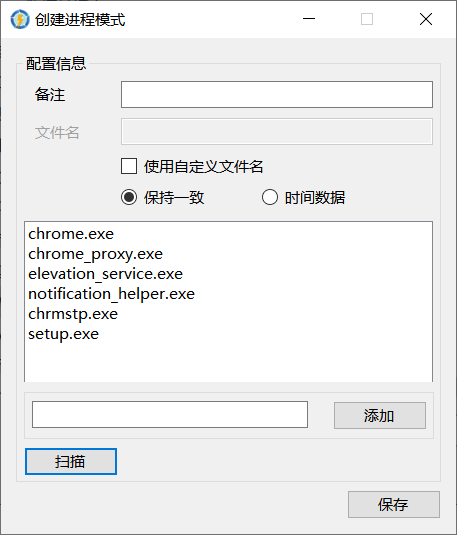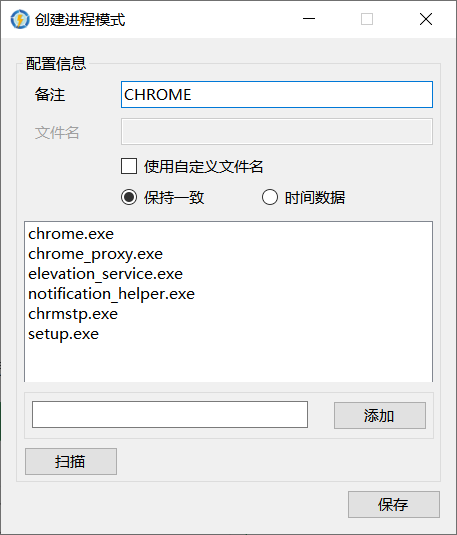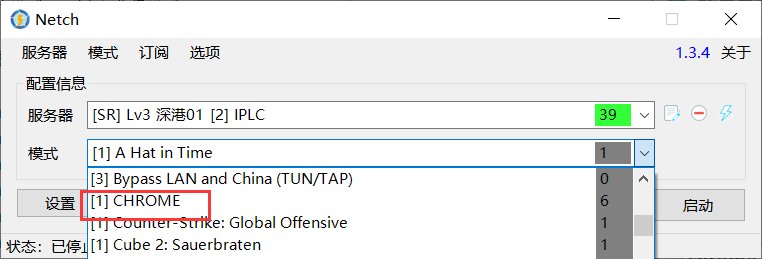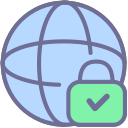科学上网宝典 👋¶
1. 科学上网客户端安装与配置¶
1.1. HiddifyApp 安装与配置¶
- Linux 上安装与配置 HiddifyApp
- MacOS 上安装与配置 HiddifyApp
- Windows 上安装与配置 HiddifyApp
- Hiddify Next (Android) 安装与配置教程
- Hiddify Next (iOS) 安装与配置教程
- 如何使用 HiddifyCli 或 Hiddify 命令行
1.2. Clash 安装与配置¶
- Macos 上安装与配置 FlClash 教程
- Windows 上安装与配置 FlClash 教程
- Linux 上安装与配置 FlClash 教程
- Windows 平台 Clash nyanpasu 安装与使用教程
- Linux 平台 Clash nyanpasu 安装与使用教程
- Windows 平台 mihomo 安装与使用教程
- Linux 平台 mihomo 安装与使用教程
- Clash Verge Rev 安装与使用教程
- Windows 平台 Clash for Windows 安装与使用教程
- Clash for Android 安装与使用教程
- Clash X 安装与使用教程
1.3. V2ray 系列科学上网客户端¶
- Windows 平台 v2rayN 安装与配置教程
- Windows 平台 v2rayA 安装与配置教程(2025 最新)
- OpenWrt 安装 v2rayA 和 v2ray 内核
- Docker 安装 v2rayA
- 使用 Podman 运行 v2rayA
- Alpine 上安装 v2rayA 教程
- Iphone/iPad通过电脑局域网共享翻墙
1.4. Sing-box 系列科学上网客户端¶
1.5. Stash 安装与配置¶
1.6. Shadowrocket 安装与配置¶
1.7. 游戏翻墙教程¶
建设中。。。
3. 其他¶
HiddifyApp
Linux 上安装与配置 HiddifyApp
HiddifyApp 是一款开源的、跨平台的代理客户端,专门用于加载机场订阅并实现科学上网。它的设计目标是 简单易用 + 高度兼容,适合新手用户,也满足高级用户的自定义需求。支持 Clash、V2Ray、Trojan、Shadowsocks、Hysteria 等多种协议。移动端和桌面端界面统一,方便用户无缝切换,支持多订阅、多配置同时管理。开源透明,代码可审计,支持 TLS/XTLS/Reality 等加密与防探测技术。
支持的平台包括:
- Android
- iOS
- Windows
- macOS
- Linux
1. 前置条件¶
先进行 订阅购买 ,获取到订阅链接。订阅链接位于:仪表盘 > 一键订阅 , 然后复制订阅地址或者扫描二维码订阅。
3. 客户端下载¶
3.1. rpm 安装方式 (Redhat 系列 Linux 发行版如:Centos, Fedora, AlmaLinux, Rocky Linux 等)¶
# 下载Hiddify rpm包
wget -O /tmp/Hiddify-rpm-x64.rpm https://ghfast.top/https://github.com/hiddify/hiddify-app/releases/download/v2.5.7/Hiddify-rpm-x64.rpm
# 安装依赖包
sudo dnf install libayatana-appindicator-gtk3 libayatana-ido-gtk3 libayatana-indicator-gtk3
# 安装 Hiddify
sudo rpm -i /tmp/Hiddify-rpm-x64.rpm
# 启动Hiddify
/usr/bin/hiddify
3.2. apt 安装方式 (适用于 debian 系列发行版 如:Ubuntu, Mint, MX, Kubuntu, Zorin 等等)¶
对于 debian 系列发行版(Ubuntu, Mint, MX, Kubuntu, Zorin 等等), 可以使用 deb 安装包进行安装
# 下载Hiddify debian包
wget -O /tmp/Hiddify-Debian-x64.deb https://ghfast.top/https://github.com/hiddify/hiddify-app/releases/download/v2.5.7/Hiddify-Debian-x64.deb
# 安装 Hiddify
sudo apt install /tmp/Hiddify-Debian-x64.deb
# 启动 Hiddify
/usr/bin/hiddify
4. 配置 Hiddify Next¶
- 完成下载并安装后双击软件图标打开 Hiddify Next
- 选择语言为中文,区域为 中国(别选错)
导入订阅
方法一:自动识别剪贴板中的 URL
方法二:手动粘贴导入
将以下选项复制, 打开配置选项,选择从剪贴板导入选项
{
"region": "cn",
"block-ads": false,
"use-xray-core-when-possible": false,
"execute-config-as-is": false,
"log-level": "warn",
"resolve-destination": true,
"ipv6-mode": "prefer_ipv4",
"remote-dns-address": "udp://1.1.1.1",
"remote-dns-domain-strategy": "",
"direct-dns-address": "223.5.5.5",
"direct-dns-domain-strategy": "",
"mixed-port": 12334,
"tproxy-port": 12335,
"local-dns-port": 16450,
"tun-implementation": "system",
"mtu": 9000,
"strict-route": true,
"connection-test-url": "http://cp.cloudflare.com",
"url-test-interval": 1080,
"enable-clash-api": true,
"clash-api-port": 16756,
"enable-tun": false,
"enable-tun-service": false,
"set-system-proxy": true,
"bypass-lan": false,
"allow-connection-from-lan": false,
"enable-fake-dns": false,
"enable-dns-routing": true,
"independent-dns-cache": true,
"rules": [],
"mux": {
"enable": false,
"padding": false,
"max-streams": 8,
"protocol": "h2mux"
},
"tls-tricks": {
"enable-fragment": false,
"fragment-size": "10-30",
"fragment-sleep": "2-8",
"mixed-sni-case": false,
"enable-padding": false,
"padding-size": "1-1500"
},
"warp": {
"enable": false,
"mode": "proxy_over_warp",
"clean-ip": "auto",
"clean-port": 0,
"noise": "1-3",
"noise-size": "10-30",
"noise-delay": "10-30",
"noise-mode": "m4"
},
"warp2": {
"enable": false,
"mode": "proxy_over_warp",
"clean-ip": "auto",
"clean-port": 0,
"noise": "1-3",
"noise-size": "10-30",
"noise-delay": "10-30",
"noise-mode": "m4"
}
}
5. 开始使用¶
回到软件主页,即可看到已经导入的订阅链接,点击下方的 点击连接,即可开始使用。
您可在软件的 代理 页面看到所有的节点,可通过点击对应的节点进行上网
建议您选择 香港、 新加坡、日本等亚洲节点,速度快
MacOS 上安装与配置 HiddifyApp
HiddifyApp 是一款开源的、跨平台的代理客户端,专门用于加载机场订阅并实现科学上网。它的设计目标是 简单易用 + 高度兼容,适合新手用户,也满足高级用户的自定义需求。支持 Clash、V2Ray、Trojan、Shadowsocks、Hysteria 等多种协议。移动端和桌面端界面统一,方便用户无缝切换,支持多订阅、多配置同时管理。开源透明,代码可审计,支持 TLS/XTLS/Reality 等加密与防探测技术。
支持的平台包括:
- Android
- iOS
- Windows
- macOS
- Linux
1. 前置条件¶
先进行 订阅购买 ,获取到订阅地址。订阅链接位于:仪表盘 > 一键订阅 , 然后复制订阅地址或者扫描二维码订阅。
点击下方按钮下载 v2.5.7 版本
(其他版本请访问 官方 GithHub 下载)
3. 配置 HiddifyApp¶
- 完成下载并安装后双击软件图标打开 Hiddify Next
- 选择语言为中文,区域为 中国(别选错)
导入订阅
方法一:自动识别剪贴板中的 URL
方法二:手动粘贴导入
将以下选项复制, 打开配置选项,选择从剪贴板导入选项
{
"region": "cn",
"block-ads": false,
"use-xray-core-when-possible": false,
"execute-config-as-is": false,
"log-level": "warn",
"resolve-destination": true,
"ipv6-mode": "prefer_ipv4",
"remote-dns-address": "udp://1.1.1.1",
"remote-dns-domain-strategy": "",
"direct-dns-address": "223.5.5.5",
"direct-dns-domain-strategy": "",
"mixed-port": 12334,
"tproxy-port": 12335,
"local-dns-port": 16450,
"tun-implementation": "system",
"mtu": 9000,
"strict-route": true,
"connection-test-url": "http://cp.cloudflare.com",
"url-test-interval": 1080,
"enable-clash-api": true,
"clash-api-port": 16756,
"enable-tun": false,
"enable-tun-service": false,
"set-system-proxy": true,
"bypass-lan": false,
"allow-connection-from-lan": false,
"enable-fake-dns": false,
"enable-dns-routing": true,
"independent-dns-cache": true,
"rules": [],
"mux": {
"enable": false,
"padding": false,
"max-streams": 8,
"protocol": "h2mux"
},
"tls-tricks": {
"enable-fragment": false,
"fragment-size": "10-30",
"fragment-sleep": "2-8",
"mixed-sni-case": false,
"enable-padding": false,
"padding-size": "1-1500"
},
"warp": {
"enable": false,
"mode": "proxy_over_warp",
"clean-ip": "auto",
"clean-port": 0,
"noise": "1-3",
"noise-size": "10-30",
"noise-delay": "10-30",
"noise-mode": "m4"
},
"warp2": {
"enable": false,
"mode": "proxy_over_warp",
"clean-ip": "auto",
"clean-port": 0,
"noise": "1-3",
"noise-size": "10-30",
"noise-delay": "10-30",
"noise-mode": "m4"
}
}
4. 开始使用¶
回到软件主页,即可看到已经导入的订阅链接,点击下方的 点击连接,即可开始使用。
您可在软件的 代理 页面看到所有的节点,可通过点击对应的节点进行上网
建议您选择 香港、 新加坡、日本等亚洲节点,速度快
Windows 上安装与配置 HiddifyApp
HiddifyApp 是一款开源的、跨平台的代理客户端,专门用于加载机场订阅并实现科学上网。它的设计目标是 简单易用 + 高度兼容,适合新手用户,也满足高级用户的自定义需求。支持 Clash、V2Ray、Trojan、Shadowsocks、Hysteria 等多种协议。移动端和桌面端界面统一,方便用户无缝切换,支持多订阅、多配置同时管理。开源透明,代码可审计,支持 TLS/XTLS/Reality 等加密与防探测技术。
支持的平台包括:
- Android
- iOS
- Windows
- macOS
- Linux
1. 前置条件¶
先进行 订阅购买 ,获取到订阅地址。订阅链接位于:仪表盘 > 一键订阅 , 然后复制订阅地址或者扫描二维码订阅。
点击下方按钮下载最新版本
其他版本请访问 官方 GithHub 下载
下载下来后按照安装向导安装即可,中间出现安全警告点击忽略即可。
3. 配置 Hiddify Next¶
- 完成下载并安装后双击软件图标打开 HiddifyApp
- 选择语言为中文,区域为 中国(别选错)
导入订阅
方法一:自动识别剪贴板中的 URL
方法二:手动粘贴导入
将以下选项复制, 打开配置选项,选择从剪贴板导入选项
{
"region": "cn",
"block-ads": false,
"use-xray-core-when-possible": false,
"execute-config-as-is": false,
"log-level": "warn",
"resolve-destination": true,
"ipv6-mode": "prefer_ipv4",
"remote-dns-address": "udp://1.1.1.1",
"remote-dns-domain-strategy": "",
"direct-dns-address": "223.5.5.5",
"direct-dns-domain-strategy": "",
"mixed-port": 12334,
"tproxy-port": 12335,
"local-dns-port": 16450,
"tun-implementation": "system",
"mtu": 9000,
"strict-route": true,
"connection-test-url": "http://cp.cloudflare.com",
"url-test-interval": 1080,
"enable-clash-api": true,
"clash-api-port": 16756,
"enable-tun": false,
"enable-tun-service": false,
"set-system-proxy": true,
"bypass-lan": false,
"allow-connection-from-lan": false,
"enable-fake-dns": false,
"enable-dns-routing": true,
"independent-dns-cache": true,
"rules": [],
"mux": {
"enable": false,
"padding": false,
"max-streams": 8,
"protocol": "h2mux"
},
"tls-tricks": {
"enable-fragment": false,
"fragment-size": "10-30",
"fragment-sleep": "2-8",
"mixed-sni-case": false,
"enable-padding": false,
"padding-size": "1-1500"
},
"warp": {
"enable": false,
"mode": "proxy_over_warp",
"clean-ip": "auto",
"clean-port": 0,
"noise": "1-3",
"noise-size": "10-30",
"noise-delay": "10-30",
"noise-mode": "m4"
},
"warp2": {
"enable": false,
"mode": "proxy_over_warp",
"clean-ip": "auto",
"clean-port": 0,
"noise": "1-3",
"noise-size": "10-30",
"noise-delay": "10-30",
"noise-mode": "m4"
}
}
4. 开始使用¶
回到软件主页,即可看到已经导入的订阅链接,点击下方的 点击连接,即可开始使用。
您可在软件的 代理 页面看到所有的节点,可通过点击对应的节点进行上网
建议您选择 香港、 新加坡、日本等亚洲节点,速度较快
HiddifyApp (Android) 安装与配置教程
HiddifyApp 是一款开源的、跨平台的代理客户端,专门用于加载机场订阅并实现科学上网。它的设计目标是 简单易用 + 高度兼容,适合新手用户,也满足高级用户的自定义需求。支持 Clash、V2Ray、Trojan、Shadowsocks、Hysteria 等多种协议。移动端和桌面端界面统一,方便用户无缝切换,支持多订阅、多配置同时管理。开源透明,代码可审计,支持 TLS/XTLS/Reality 等加密与防探测技术。
支持的平台包括:
- Android
- iOS
- Windows
- macOS
- Linux
1. 前置条件¶
先进行 订阅购买 ,获取到订阅地址。订阅链接位于:仪表盘 > 一键订阅 , 然后复制订阅地址或者扫描二维码订阅。
点击下方按钮下载 v2.0.5 版本
其他版本请访问 官方 GithHub 下载
3. 配置 Hiddify Next¶
回到软件主页,
点击“New Profile”并导入您的订阅链接。 4. 将以下选项复制, 打开配置选项,选择从剪贴板导入选项
{
"region": "cn",
"block-ads": false,
"use-xray-core-when-possible": false,
"execute-config-as-is": false,
"log-level": "warn",
"resolve-destination": true,
"ipv6-mode": "prefer_ipv4",
"remote-dns-address": "udp://1.1.1.1",
"remote-dns-domain-strategy": "",
"direct-dns-address": "223.5.5.5",
"direct-dns-domain-strategy": "",
"mixed-port": 12334,
"tproxy-port": 12335,
"local-dns-port": 16450,
"tun-implementation": "system",
"mtu": 9000,
"strict-route": true,
"connection-test-url": "http://cp.cloudflare.com",
"url-test-interval": 1080,
"enable-clash-api": true,
"clash-api-port": 16756,
"enable-tun": false,
"enable-tun-service": false,
"set-system-proxy": true,
"bypass-lan": false,
"allow-connection-from-lan": false,
"enable-fake-dns": false,
"enable-dns-routing": true,
"independent-dns-cache": true,
"rules": [],
"mux": {
"enable": false,
"padding": false,
"max-streams": 8,
"protocol": "h2mux"
},
"tls-tricks": {
"enable-fragment": false,
"fragment-size": "10-30",
"fragment-sleep": "2-8",
"mixed-sni-case": false,
"enable-padding": false,
"padding-size": "1-1500"
},
"warp": {
"enable": false,
"mode": "proxy_over_warp",
"clean-ip": "auto",
"clean-port": 0,
"noise": "1-3",
"noise-size": "10-30",
"noise-delay": "10-30",
"noise-mode": "m4"
},
"warp2": {
"enable": false,
"mode": "proxy_over_warp",
"clean-ip": "auto",
"clean-port": 0,
"noise": "1-3",
"noise-size": "10-30",
"noise-delay": "10-30",
"noise-mode": "m4"
}
}
4. 开始使用¶
回到软件主页,即可看到已经导入的订阅链接,点击下方的 “Tap to Connect”, 选择节点,即可开始使用。
您可在软件的 代理 页面看到所有的节点,可通过点击对应的节点进行上网
建议您选择 香港、 新加坡、日本等亚洲节点,速度快
HiddifyApp (iOS) 安装与配置教程
HiddifyApp 是一款开源的、跨平台的代理客户端,专门用于加载机场订阅并实现科学上网。它的设计目标是 简单易用 + 高度兼容,适合新手用户,也满足高级用户的自定义需求。支持 Clash、V2Ray、Trojan、Shadowsocks、Hysteria 等多达20多种协议。移动端和桌面端界面统一,方便用户无缝切换,支持多订阅、多配置同时管理。开源透明,代码可审计,支持 TLS/XTLS/Reality 等加密与防探测技术。本文将详细介绍如何在ios安装和配置 Hiddify Next Android 应用程序。
支持的平台包括:
- Android
- iOS
- Windows
- macOS
- Linux
1. 前置条件¶
先进行 订阅购买 ,获取到订阅地址。订阅链接位于:仪表盘 > 一键订阅 , 然后复制订阅地址或者扫描二维码订阅。
HiddifyApp 是一款基于 Sing-Box,旨在帮助互联网审查地区的用户自由享受互联网服务。Hiddify Next 支持 20 多种协议,可在所有平台操作系统上运行。它是一个开源、安全且无广告的项目,旨在提供功能强大、用户友好的客户端,允许用户连接到他们购买的节点服务器。本文将详细介绍如何配置 Hiddify Next Android 应用程序(iOS 具有类似的 UI)。
3. 客户端下载¶
点击下方按钮下载 v2.0.5 版本
(其他版本请访问 官方 GithHub 下载)
4. 配置 Hiddify Next¶
-
回到 Hiddify App主页,
点击“New Profile”并导入您的订阅链接。
-
将以下选项复制, 打开配置选项,选择从剪贴板导入选项
{
"region": "cn",
"block-ads": false,
"use-xray-core-when-possible": false,
"execute-config-as-is": false,
"log-level": "warn",
"resolve-destination": true,
"ipv6-mode": "prefer_ipv4",
"remote-dns-address": "udp://1.1.1.1",
"remote-dns-domain-strategy": "",
"direct-dns-address": "223.5.5.5",
"direct-dns-domain-strategy": "",
"mixed-port": 12334,
"tproxy-port": 12335,
"local-dns-port": 16450,
"tun-implementation": "system",
"mtu": 9000,
"strict-route": true,
"connection-test-url": "http://cp.cloudflare.com",
"url-test-interval": 1080,
"enable-clash-api": true,
"clash-api-port": 16756,
"enable-tun": false,
"enable-tun-service": false,
"set-system-proxy": true,
"bypass-lan": false,
"allow-connection-from-lan": false,
"enable-fake-dns": false,
"enable-dns-routing": true,
"independent-dns-cache": true,
"rules": [],
"mux": {
"enable": false,
"padding": false,
"max-streams": 8,
"protocol": "h2mux"
},
"tls-tricks": {
"enable-fragment": false,
"fragment-size": "10-30",
"fragment-sleep": "2-8",
"mixed-sni-case": false,
"enable-padding": false,
"padding-size": "1-1500"
},
"warp": {
"enable": false,
"mode": "proxy_over_warp",
"clean-ip": "auto",
"clean-port": 0,
"noise": "1-3",
"noise-size": "10-30",
"noise-delay": "10-30",
"noise-mode": "m4"
},
"warp2": {
"enable": false,
"mode": "proxy_over_warp",
"clean-ip": "auto",
"clean-port": 0,
"noise": "1-3",
"noise-size": "10-30",
"noise-delay": "10-30",
"noise-mode": "m4"
}
}
5. 开始使用¶
回到软件主页,即可看到已经导入的订阅链接,点击下方的 “Tap to Connect”, 选择节点,即可开始使用。
您可在软件的 代理 页面看到所有的节点,可通过点击对应的节点进行上网
建议您选择 香港、 新加坡、日本等亚洲节点,速度快
如何使用 HiddifyCli
HiddifyCli 是为没有图形界面的情况下(例如服务器)使用 Hiddify 开发的,并且支持所有处理器。
1. 下载 HiddifyCli¶
要下载此应用程序,请转到此处并下载与您的处理器相关的文件。
wget -O /tmp/hiddify-cli-linux-amd64.tar.gz https://ghfast.top/https://github.com/hiddify/hiddify-core/releases/download/v3.1.8/hiddify-cli-linux-amd64.tar.gz
sudo tar -xvzf /tmp/hiddify-cli-linux-amd64.tar.gz -C /usr/local/
2. 启动 HiddifyCli¶
使用订阅 url 启动 Hiddify
先进行 订阅购买 ,获取到订阅地址。订阅链接位于:仪表盘 > 一键订阅 , 然后复制订阅地址或者扫描二维码订阅。
如果需要配置参数,可以直接从图形化的 HiddifyApp 上获取,获得方法为:HiddifyApp =》配置选项 =》点击右上角三个点按钮 =》将所有选项导出到剪贴板。
将其保存到一个文件中例如 exported-config.json, Hiddify 启动时可以使用这些选项
sudo /usr/local/HiddifyCli run -c https://my.airports.top/api/v1/client/subscribe?token=xxxxxxxx -d exported-config.json
如果你是使用订阅 url 启动 Hiddify, 那么 HiddifyCli 就会每次在当前目录生成一个名叫 current-config.json 的配置文件, 里面包含了所有节点信息。
当你再次启动,可以不必使用订阅 url(除非你需要刷新节点信息),可以直接使用配置文件启动 hiddify。
在配置文件中你也可以加入自己的节点, 非常得方便。
启动成功后,控制台会输出如下信息,后面步骤会用到。
并确保端口开放,以便从服务器外部访问 Hiddify 管理界面。
3. 管理和控制节点¶
在一台装有浏览器的机器打开上面的链接,将 localhost 替换为服务器的 ip 或域名
最后上一张管理界面截图如下:
可以进行节点测速,节点切换等操作。
4. Trouble shooting¶
issue 1: 启动时出现如下报错
分析:
原因是:下载地址发生了变化,Hiddify cli 依赖 Yacd-meta 的 webui 用于管理节点和规则,这个 ui 并没有绑定在程序中,而且需要运行时下载。
解决办法: 手动下载webui, 放置在当前目录的 webui 文件夹,然后再次重启 HiddifyCli
Clash
Linux 上安装与配置 FlClash 教程
1. FlClash 简介¶
FlClash 是 “Flutter + Clash”,表示它是基于 Flutter 开发的 Clash 图形客户端。FlClash 是一款基于 mihomo 内核也就是以前的 clash.meta 内核的跨平台代理客户端,前端使用 Flutter 开发,界面简洁直观,支持 Windows、macOS、Linux 与 Android。它继承了 Clash 系列强大的分流与规则功能,同时注重用户体验和配置管理,适合需要跨设备使用代理工具的用户。
在功能方面,FlClash 提供了完整的 订阅管理(支持 URL 导入、自动更新、多订阅切换)、节点选择与延迟测试、规则/直连/全局模式切换,并在仪表盘中实时显示网络速率、流量统计和当前 IP 信息,方便用户快速判断代理状态。它还支持 WebDAV 配置同步,使得在不同设备之间保持一致的节点与规则更为轻松。
作为一款开源软件,FlClash 完全免费、无广告,社区维护活跃,用户可在 GitHub 获取源码与安装包。与传统 Clash 客户端相比,FlClash 最大的特点是 跨平台一致性和易用性:同样的界面和交互逻辑覆盖桌面与移动端,降低了学习成本。
本文详细讲述了如何在 Linux 上安装与配置 FlClash 这款科学上网客户端。
3. 下载与安装¶
3.1. 下载地址¶
-
FlClash Nyanpasu 官网下载地址:https://flclash.cc/download.html
-
FlClash Github下载地址:https://github.com/chen08209/FlClash/releases
Github 的下载不稳定,如果下载失败,可以使用Github代理下载。
3.2. 如何选择版本?¶
FlClash 常见版本下载对应版本如下:
- Windows 用户下载安装版:
FlClash-0.*.**-windows-amd64-setup.exe - Intel 芯片 Mac 安装:
FlClash-0.*.**-macos-amd64.dmg - M 芯片 Mac 安装:
FlClash-0.*.**-macos-arm64.dmg - Android 用户下载:
FlClash-0.*.**-android-arm64-v8a.apk
详细版本对应如下:
| 平台 | 文件下载 |
|---|---|
| 安卓 (arm64) | FlClash-0.8.87-android-arm64-v8a.apk |
| 安卓 (armeabi) | FlClash-0.8.87-android-armeabi-v7a.apk |
| 安卓 (x86) | FlClash-0.8.87-android-x86_64.apk |
| Linux (AppImage) | FlClash-0.8.87-linux-amd64.AppImage |
| Linux (Debian) | FlClash-0.8.87-linux-amd64.deb |
| Linux (RPM) | FlClash-0.8.87-linux-amd64.rpm |
| macOS (Intel) | FlClash-0.8.87-macos-amd64.dmg |
| macOS (ARM) | FlClash-0.8.87-macos-arm64.dmg |
| Windows (安装程序) | FlClash-0.8.87-windows-amd64-setup.exe |
| Windows (压缩包) | FlClash-0.8.87-windows-amd64.zip |
这个表格清晰地展示了平台与文件后缀的对应关系。
4. 安装依赖包¶
FlClash 的 Linux 版本可能会有一些系统依赖,尤其是桌面环境的通知、图标支持等。你可以先安装这些基础依赖项以避免运行时报错。
# 对于Redhat 系列 Linux 发行版如:Centos, Fedora, AlmaLinux, Rocky Linux 等, 下载FlClash rpm包命令如下
sudo dnf install -y libayatana-appindicator3 gtk3
# 对于 debian 系列发行版(Ubuntu, Mint, MX, Kubuntu, Zorin 等等), 可以使用 deb 安装包进行安装, 下载FlClash debian包命令如下
sudo apt install libappindicator3 libkeybinder-3.0 libgtk-3-0
说明: libayatana-appindicator3 就是 FlClash 在 Linux 桌面系统上用来显示 托盘图标和菜单 的库。安装它可以让你在任务栏/托盘里方便地操作 FlClash。 GTK3(GIMP Toolkit 3) 是一个 跨平台 GUI(图形用户界面)工具包
5. 下载 FlClash¶
从 FlClash 的官网或 GitHub Releases 页面下载 Linux 版本。
官网“Download”页面中,有以下几种 Linux 可选文件:AppImage、RPM、Deb 等。
# 对于Redhat 系列 Linux 发行版如:Centos, Fedora, AlmaLinux, Rocky Linux 等, 下载FlClash rpm包命令如下
wget -O /tmp/FlClash-0.8.87-linux-amd64.rpm https://ghfast.top/https://github.com/chen08209/FlClash/releases/download/v0.8.87/FlClash-0.8.87-linux-amd64.rpm
# 对于 debian 系列发行版(Ubuntu, Mint, MX, Kubuntu, Zorin 等等), 可以使用 deb 安装包进行安装, 下载FlClash debian包命令如下
wget -O /tmp/FlClash-0.8.87-linux-amd64.deb https://ghfast.top/https://github.com/chen08209/FlClash/releases/download/v0.8.87/FlClash-0.8.87-linux-amd64.deb
# 对于其他Linux发现版可以下载AppImage安装包
wget -O /tmp/FlClash-0.8.87-linux-amd64.AppImage https://ghfast.top/https://github.com/chen08209/FlClash/releases/download/v0.8.87/FlClash-0.8.87-linux-amd64.AppImage
以上都是通过代理 ghfast.top 进行下载,可以有效避免墙对 github 的干扰。
6. 安装和使用¶
# 对于Redhat 系列 Linux 发行版如:Centos, Fedora, AlmaLinux, Rocky Linux 等。
sudo dnf install /tmp/FlClash-0.8.87-linux-amd64.rpm
# 对于 debian 系列发行版(Ubuntu, Mint, MX, Kubuntu, Zorin 等等), 可以使用 apt安装方式。
sudo apt install /tmp/installer_debian_x64_2.2.6.3.deb
# 对于其他Linux发现版可以下载AppImage安装包
cp /tmp/FlClash-0.8.87-linux-amd64.AppImage ~/Applications
chmod u+x ~/Applications/FlClash-0.8.87-linux-amd64.AppImage
# 运行 FlClash AppImage
~/Applications/FlClash-0.8.87-linux-amd64.AppImage
如果使用 AppImage 方式安装,需要手动创建桌面快捷方式
vi ~/desktop/FlClash.desktop
[Desktop Entry]
Name=Cherry Studio
Exec=/home/<username>/Applications/FlClash-0.8.87-linux-amd64.AppImage
Icon=/home/<username>/Applications/FlClash.ico
Terminal=false
Type=Application
Categories=Utility
7. 导入订阅¶
先进行 订阅购买 ,获取到订阅链接。订阅链接位于:仪表盘 > 一键订阅 , 然后复制订阅地址或者扫描二维码订阅。
选择【配置】页面–点击加号–选择 第三个 URL–粘贴复制的订阅进去–提交
8. 开启代理,开始使用¶
打开首页仪表盘右下角开关即可使用。就这么简单,太方便了。打开开关就是开启系统代理(接管你电脑的所有请求,clash 进行分流需不需要走代理),很多用户根本不明白系统代理是什么意思,也不需要知道其实。
9. 选择节点¶
代理页面可以选择一个节点,默认是自动选择的。
10. 其他设置¶
1.开机自启–工具–应用程序
11. 参考文档¶
Macos 上安装与配置 FlClash 教程
1. FlClash 简介¶
FlClash 是 “Flutter + Clash”,表示它是基于 Flutter 开发的 Clash 图形客户端。FlClash 是一款基于 mihomo 内核也就是以前的 clash.meta 内核的跨平台代理客户端,前端使用 Flutter 开发,界面简洁直观,支持 Windows、macOS、Linux 与 Android。它继承了 Clash 系列强大的分流与规则功能,同时注重用户体验和配置管理,适合需要跨设备使用代理工具的用户。
在功能方面,FlClash 提供了完整的 订阅管理(支持 URL 导入、自动更新、多订阅切换)、节点选择与延迟测试、规则/直连/全局模式切换,并在仪表盘中实时显示网络速率、流量统计和当前 IP 信息,方便用户快速判断代理状态。它还支持 WebDAV 配置同步,使得在不同设备之间保持一致的节点与规则更为轻松。
作为一款开源软件,FlClash 完全免费、无广告,社区维护活跃,用户可在 GitHub 获取源码与安装包。与传统 Clash 客户端相比,FlClash 最大的特点是 跨平台一致性和易用性:同样的界面和交互逻辑覆盖桌面与移动端,降低了学习成本。
本文详细讲述了如何在 Linux 上安装与配置 FlClash 这款科学上网客户端。
3. 下载与安装¶
3.1. 下载地址¶
-
FlClash Nyanpasu 官网下载地址:https://flclash.cc/download.html
-
FlClash Github下载地址:https://github.com/chen08209/FlClash/releases
Github 的下载不稳定,如果下载失败,可以使用Github 代理下载。
3.2. 如何选择版本?¶
FlClash 常见版本下载对应版本如下:
- Windows 用户下载安装版:
FlClash-0.*.**-windows-amd64-setup.exe - Intel 芯片 Mac 安装:
FlClash-0.*.**-macos-amd64.dmg - M 芯片 Mac 安装:
FlClash-0.*.**-macos-arm64.dmg - Android 用户下载:
FlClash-0.*.**-android-arm64-v8a.apk
详细版本对应如下:
| 平台 | 文件下载 |
|---|---|
| 安卓 (arm64) | FlClash-0.8.87-android-arm64-v8a.apk |
| 安卓 (armeabi) | FlClash-0.8.87-android-armeabi-v7a.apk |
| 安卓 (x86) | FlClash-0.8.87-android-x86_64.apk |
| Linux (AppImage) | FlClash-0.8.87-linux-amd64.AppImage |
| Linux (Debian) | FlClash-0.8.87-linux-amd64.deb |
| Linux (RPM) | FlClash-0.8.87-linux-amd64.rpm |
| macOS (Intel) | FlClash-0.8.87-macos-amd64.dmg |
| macOS (ARM) | FlClash-0.8.87-macos-arm64.dmg |
| Windows (安装程序) | FlClash-0.8.87-windows-amd64-setup.exe |
| Windows (压缩包) | FlClash-0.8.87-windows-amd64.zip |
这个表格清晰地展示了平台与文件后缀的对应关系。
3.3. Macos 上如何安装 FlClash?¶
根据自己的芯片类型选择安装程序,这里以FlClash-0.8.87-macos-amd64.dmg 为例进行安装。
下载完成后点击打开安装文件,如下图所示将 FlClash 图标拖拽到 Applications 文件夹,完成安装。
安装完成后,从启动台打开 FlClash。
如果遇到如上图所示无法打开 FlClash 的情况,需要修改系统设置,位置在 Macos 系统设置 => 隐私与安全性 => 安全性
勾选 “Appstore 或被认可的开发者”,然后再点击上图 FlCash 提示框上的 “好”按钮。在安全区域会出现以下提示,此时点击“仍要打开”按钮,然后输入用户名密码。
完成以上设置后再次从启动台打开 FlClash,即可正常打开 Flclash。
4. 导入订阅¶
先进行 订阅购买 ,获取到订阅链接。订阅链接位于:仪表盘 > 一键订阅 , 然后复制订阅地址或者扫描二维码订阅。
选择【配置】页面–点击加号–选择 第三个 URL–粘贴复制的订阅进去–提交
5. 开启代理,开始使用¶
打开首页仪表盘右下角开关即可使用。就这么简单,太方便了。打开开关就是开启系统代理(接管你电脑的所有请求,clash 进行分流需不需要走代理),很多用户根本不明白系统代理是什么意思,也不需要知道其实。
6. 选择节点¶
代理页面可以选择一个节点,默认是自动选择的。
7. 其他设置¶
1.开机自启–工具–应用程序
8. 参考文档¶
Windows 上安装与配置 FlClash 教程
1. FlClash 简介¶
FlClash 是 “Flutter + Clash”,表示它是基于 Flutter 开发的 Clash 图形客户端。FlClash 是一款基于 mihomo 内核也就是以前的 clash.meta 内核的跨平台代理客户端,前端使用 Flutter 开发,界面简洁直观,支持 Windows、macOS、Linux 与 Android。它继承了 Clash 系列强大的分流与规则功能,同时注重用户体验和配置管理,适合需要跨设备使用代理工具的用户。
在功能方面,FlClash 提供了完整的 订阅管理(支持 URL 导入、自动更新、多订阅切换)、节点选择与延迟测试、规则/直连/全局模式切换,并在仪表盘中实时显示网络速率、流量统计和当前 IP 信息,方便用户快速判断代理状态。它还支持 WebDAV 配置同步,使得在不同设备之间保持一致的节点与规则更为轻松。
作为一款开源软件,FlClash 完全免费、无广告,社区维护活跃,用户可在 GitHub 获取源码与安装包。与传统 Clash 客户端相比,FlClash 最大的特点是 跨平台一致性和易用性:同样的界面和交互逻辑覆盖桌面与移动端,降低了学习成本。
本文详细讲述了如何在 Linux 上安装与配置 FlClash 这款科学上网客户端。
3. 下载与安装¶
3.1. 下载地址¶
-
FlClash Nyanpasu 官网下载地址:https://flclash.cc/download.html
-
FlClash Github下载地址:https://github.com/chen08209/FlClash/releases
Github 的下载不稳定,如果下载失败,可以使用Github代理下载。
3.2. 如何选择版本?¶
FlClash 常见版本下载对应版本如下:
- Windows 用户下载安装版:
FlClash-0.*.**-windows-amd64-setup.exe - Intel 芯片 Mac 安装:
FlClash-0.*.**-macos-amd64.dmg - M 芯片 Mac 安装:
FlClash-0.*.**-macos-arm64.dmg - Android 用户下载:
FlClash-0.*.**-android-arm64-v8a.apk
详细版本对应如下:
| 平台 | 文件下载 |
|---|---|
| 安卓 (arm64) | FlClash-0.8.87-android-arm64-v8a.apk |
| 安卓 (armeabi) | FlClash-0.8.87-android-armeabi-v7a.apk |
| 安卓 (x86) | FlClash-0.8.87-android-x86_64.apk |
| Linux (AppImage) | FlClash-0.8.87-linux-amd64.AppImage |
| Linux (Debian) | FlClash-0.8.87-linux-amd64.deb |
| Linux (RPM) | FlClash-0.8.87-linux-amd64.rpm |
| macOS (Intel) | FlClash-0.8.87-macos-amd64.dmg |
| macOS (ARM) | FlClash-0.8.87-macos-arm64.dmg |
| Windows (安装程序) | FlClash-0.8.87-windows-amd64-setup.exe |
| Windows (压缩包) | FlClash-0.8.87-windows-amd64.zip |
这个表格清晰地展示了平台与文件后缀的对应关系。
3.3. Windows 上如何安装 FlClash?¶
在本文中我们使用 FlClash-0.8.87-windows-amd64-setup.exe 安装包进行安装。
软件的安装教程和一般安软件没什么不同,一般按照默认的选项直接安装即可,默认以 Windows 平台的安装包举例,在第一次打开安装包的时候,会提示 Windows 已保护你的电脑,只需要点击更多信息,然后在点击仍要运行就可以,如下图所示,接下来的步骤和安装一般的软件没有区别。
点击更多信息
点击仍要运行,然后安装安装向导进行安装。
4. 导入订阅¶
先进行 订阅购买 ,获取到订阅链接。订阅链接位于:仪表盘 > 一键订阅 , 然后复制订阅地址或者扫描二维码订阅。
选择【配置】页面–点击加号–选择 第三个 URL–粘贴复制的订阅进去–提交
5. 开启代理,开始使用¶
打开首页仪表盘右下角开关即可使用。就这么简单,太方便了。打开开关就是开启系统代理(接管你电脑的所有请求,clash 进行分流需不需要走代理),很多用户根本不明白系统代理是什么意思,也不需要知道其实。
6. 选择节点¶
代理页面可以选择一个节点,默认是自动选择的。
7. 其他设置¶
1.开机自启–工具–应用程序
8. 参考文档¶
Windows 平台 Clash nyanpasu 安装与使用教程
1. Clash Nyanpasu 简介¶
Clash Nyanpasu 是基于 Tauri 的 Clash GUI 软件实现,利用 Tauri 的特性实现了跨平台的支持。 它能在 Windows、Linux 和 macOS 系统上提供代理服务,并支持 TUN 网卡模式。
软件原生支持多种内核,包括 Clash Premium、Mihomo 和 Clash Rust,用户可以根据个人喜好选择使用。 此外,该软件内置强大的脚本处理功能,为用户提供了更灵活的使用体验。 设计上,完全符合 Google Material You 的设计理念,为用户带来视觉上的愉悦感受。
- Clasg Nyanpasu 官网:https://nyanpasu.elaina.moe/
- Clasg Nyanpasu Github: https://github.com/LibNyanpasu/clash-nyanpasu
Clash nyanpasu 界面预览
3. 下载与安装¶
3.1. 官网地址¶
Clash Nyanpasu 官网下载地址:https://github.com/LibNyanpasu/clash-nyanpasu/releases 新手使用建议下载稳定版本,即版本号后标记为 Latest 的版本。
3.2. 如何选择版本?¶
在官网下载地址中,有众多版本可供下载,如下表所示,其中文件名当中的数字为版本号,版本号之后跟着的是平台名称及包名称。
| package | description |
|---|---|
| clash-nyanpasu-1.6.1-1.x86_64.rpm | Linux Redhat 系列安装包 |
| clash-nyanpasu_1.6.1_amd64.AppImage | Linux 跨发行版免安装软件 |
| clash-nyanpasu_1.6.1_amd64.AppImage.tar.gz | Linux 跨发行版免安装软件 压缩包 |
| clash-nyanpasu_1.6.1_amd64.deb | Linux Debian 系列安装包 |
| Clash.Nyanpasu.aarch64.app.tar.gz | Linux Debian 系列安装包 |
| Clash.Nyanpasu_1.6.1_aarch64.dmg | Macos ARM64 位(M1,M2,M3)系列安装包 |
| Clash.Nyanpasu_1.6.1_x64-setup.exe | Windows 64 位系统 exe 安装包 |
| Clash.Nyanpasu_1.6.1_x64-setup.nsis.zip | Windows 64 位系统 exe 安装包 压缩包 |
| Clash.Nyanpasu_1.6.1_x64.dmg | Macos 64 位系统安装包 |
| Clash.Nyanpasu_1.6.1_x64_portable.zip | Windows 64 位系统 绿色 免安装版 |
| Clash.Nyanpasu_x64.app.tar.gz | Macos 64 位系统安装包 |
3.3. Windows 上如何安装 Clash Nyanpasu?¶
在本文中我们使用 Clash.Nyanpasu_1.6.1_x64-setup.exe 安装包进行安装。
软件的安装教程和一般安软件没什么不同,一般按照默认的选项直接安装即可,默认以 Windows 平台的安装包举例,在第一次打开安装包的时候,会提示 Windows 已保护你的电脑,只需要点击更多信息,然后在点击仍要运行就可以,如下图所示,接下来的步骤和安装一般的软件没有区别。
点击更多信息
点击仍要运行,然后安装安装向导进行安装。
4. 导入订阅¶
先进行 订阅购买 ,获取到订阅链接。订阅链接位于:仪表盘 > 一键订阅 , 然后复制订阅地址。
然后点击界面左侧菜单 配置,在顶部输入框填入刚才复制的 URL 连接地址并点击 下载图标 即可,下载完成后点击对应的配置文件即可添加配置文件,如下图所示。
点击“更新订阅”,系统将自动加载所有节点。
5. 选择配置¶
成功导入节点配置文件后如下图所示,然后点击配置选中该配置。在只有一套配置的情况下,即使您不选中一套配置,在代理选项卡是不会出现任何代理, 这是 clash nyanpasu 设计不人性化或不智能的方面。
6. 选择代理节点¶
在添加完订阅地址之后,需要选择一个代理节点使用,点击软件主界面左侧的 代理 选项卡,软件右上角代理规则处默认保持 规则 即可,代理模式主要有以下三种:
- 规则:所有请求根据配置文件规则进行分流
- 全局:所有请求直接发往代理服务器
- 直连:所有请求直接发往目的地,即不使用代理
全局模式可能会导致国内流量也走代理访问,除了网络会变慢外,还会消耗套餐流量。规则模式的好处就是区分国内国外的流量只有在规则内的国外网站才会走代理,这样即不影响国内访问速度,又节省套餐流量,所以如果没有什么特别的需求,一般选择 规则 即可。
然后在展开的节点组之中任意单击鼠标左键选择一个节点即可,如下图所示。
选择代理节点
上图中界面右小角的图标为延迟测试,在出来的结果当中,数字越小则表明速度越快。
7. 启用代理¶
启用系统代理,需要点击界面左侧菜单 概览 选项卡,找到 代理接管状态 并单击 系统代理 即可,开启状态下代理接管状态字样旁边会出现 Success 字样,如下图所示。
启用代理
启动代理后系统托盘的图标会变成红色猫咪,以下是系统托盘图标颜色说明。
| 图标 | 说明 |
|---|---|
| 代理关闭状态 | |
| 代理开启状态 | |
| TUN 模式开启状态 |
系统托盘图标说明
7.1. 设置开机自动启动¶
设置开机自启动,需要点击界面左侧菜单 设置 选项卡,找到 开机自启 并单击 开机自启 即可,开启状态底色为蓝色,如下图所示为开启状态。
开机自动启动
7.2. 更新配置文件¶
点击界面左侧菜单 配置,点击 更新图标 即可更新所有配置文件,如下图所示。
更新配置文件
Linux 平台 Clash nyanpasu 安装与使用教程
1. Clash Nyanpasu 简介¶
Clash Nyanpasu 是基于 Tauri 的 Clash GUI 软件实现,利用 Tauri 的特性实现了跨平台的支持。 它能在 Windows、Linux 和 macOS 系统上提供代理服务,并支持 TUN 网卡模式。
软件原生支持多种内核,包括 Clash Premium、Mihomo 和 Clash Rust,用户可以根据个人喜好选择使用。 此外,该软件内置强大的脚本处理功能,为用户提供了更灵活的使用体验。 设计上,完全符合 Google Material You 的设计理念,为用户带来视觉上的愉悦感受。
- Clasg Nyanpasu 官网:https://nyanpasu.elaina.moe/
- Clasg Nyanpasu Github: https://github.com/LibNyanpasu/clash-nyanpasu
3. 下载与安装¶
3.1. 官网地址¶
Clash Nyanpasu 官网下载地址:https://github.com/LibNyanpasu/clash-nyanpasu/releases 新手使用建议下载稳定版本,即版本号后标记为 Latest 的版本。
3.2. 如何选择版本?¶
在官网下载地址中,有众多版本可供下载,如下表所示,其中文件名当中的数字为版本号,版本号之后跟着的是平台名称及包名称。
| package | description |
|---|---|
| clash-nyanpasu-1.6.1-1.x86_64.rpm | Linux Redhat 系列安装包 |
| clash-nyanpasu_1.6.1_amd64.AppImage | Linux 跨发行版免安装软件 |
| clash-nyanpasu_1.6.1_amd64.AppImage.tar.gz | Linux 跨发行版免安装软件 压缩包 |
| clash-nyanpasu_1.6.1_amd64.deb | Linux Debian 系列安装包 |
| Clash.Nyanpasu.aarch64.app.tar.gz | Linux Debian 系列安装包 |
| Clash.Nyanpasu_1.6.1_aarch64.dmg | Macos ARM64 位(M1,M2,M3)系列安装包 |
| Clash.Nyanpasu_1.6.1_x64-setup.exe | Windows 64 位系统 exe 安装包 |
| Clash.Nyanpasu_1.6.1_x64-setup.nsis.zip | Windows 64 位系统 exe 安装包 压缩包 |
| Clash.Nyanpasu_1.6.1_x64.dmg | Macos 64 位系统安装包 |
| Clash.Nyanpasu_1.6.1_x64_portable.zip | Windows 64 位系统 绿色 免安装版 |
| Clash.Nyanpasu_x64.app.tar.gz | Macos 64 位系统安装包 |
3.3. 如何安装 Clash Nyanpasu?¶
针对不同的操作系统,请参考不同的安装步骤。
3.3.1. Debian 系列 Linux 系统下载并安装 Clash Nyanpasu¶
对于 debian 系列发行版(Debian、Ubuntu、 Mint、 MX、 Kubuntu、Zorin 等等)
使用命令行安装:
# 这里使用ghfast代理下载,避免github下载超时或被阻碍的情况
wget -O /tmp/clash-nyanpasu_1.6.1_amd64.deb https://ghfast.top/https://github.com/libnyanpasu/clash-nyanpasu/releases/download/v1.6.1/clash-nyanpasu_1.6.1_amd64.deb
# 安装Clash nyanpasu
sudo apt install /tmp/clash-nyanpasu_1.6.1_amd64.deb
3.3.2. Redhat 系列 Linux 系统下载并安装 v2rayA¶
对于 Redhat 系列发行版(RHEL、 Centos、 Fedora、 AlmaLinux、Rocky Linux 等等)
# 这里使用ghfast代理下载,避免github下载超时或被阻碍的情况
wget -O /tmp/clash-nyanpasu-1.6.1-1.x86_64.rpm https://ghfast.top/https://github.com/libnyanpasu/clash-nyanpasu/releases/download/v1.6.1/clash-nyanpasu-1.6.1-1.x86_64.rpm
# # 安装Clash nyanpasu
sudo dnf install /tmp/clash-nyanpasu-1.6.1-1.x86_64.rpm
4. 导入订阅¶
先进行 订阅购买 ,获取到订阅链接。订阅链接位于:仪表盘 > 一键订阅 , 然后复制订阅地址。
然后点击界面左侧菜单 配置,在顶部输入框填入刚才复制的 URL 连接地址并点击 下载图标 即可,下载完成后点击对应的配置文件即可添加配置文件,如下图所示。
点击“更新订阅”,系统将自动加载所有节点。
5. 选择配置¶
成功导入节点配置文件后如下图所示,然后点击配置选中该配置。在只有一套配置的情况下,即使您不选中一套配置,在代理选项卡是不会出现任何代理, 这是 clash nyanpasu 设计不人性化或不智能的方面。
6. 选择代理节点¶
在添加完订阅地址之后,需要选择一个代理节点使用,点击软件主界面左侧的 代理 选项卡,软件右上角代理规则处默认保持 规则 即可,代理模式主要有以下三种:
- 规则:所有请求根据配置文件规则进行分流
- 全局:所有请求直接发往代理服务器
- 直连:所有请求直接发往目的地,即不使用代理
全局模式可能会导致国内流量也走代理访问,除了网络会变慢外,还会消耗套餐流量。规则模式的好处就是区分国内国外的流量只有在规则内的国外网站才会走代理,这样即不影响国内访问速度,又节省套餐流量,所以如果没有什么特别的需求,一般选择 规则 即可。
然后在展开的节点组之中任意单击鼠标左键选择一个节点即可,如下图所示。
选择代理节点
上图中界面右小角的图标为延迟测试,在出来的结果当中,数字越小则表明速度越快。
7. 启用代理¶
启用系统代理,需要点击界面左侧菜单 概览 选项卡,找到 代理接管状态 并单击 系统代理 即可,开启状态下代理接管状态字样旁边会出现 Success 字样,如下图所示。
启用代理
启动代理后系统托盘的图标会变成红色猫咪,以下是系统托盘图标颜色说明。
| 图标 | 说明 |
|---|---|
| 代理关闭状态 | |
| 代理开启状态 | |
| TUN 模式开启状态 |
系统托盘图标说明
7.1. 设置开机自动启动¶
设置开机自启动,需要点击界面左侧菜单 设置 选项卡,找到 开机自启 并单击 开机自启 即可,开启状态底色为蓝色,如下图所示为开启状态。
开机自动启动
7.2. 更新配置文件¶
点击界面左侧菜单 配置,点击 更新图标 即可更新所有配置文件,如下图所示。
更新配置文件
8. Troubleshooting¶
8.1. issue 1: 在 fedora 上安装 clash nyanpasu 时报错 “依赖检测失败:libwebkit2gtk-4.0 被 clash-nyanpasu-0:1.6.1-1.x86_64 需要”¶
$sudo rpm -i /tmp/clash-nyanpasu-1.6.1-1.x86_64.rpm
错误:依赖检测失败:
libwebkit2gtk-4.0.so.37()(64bit) 被 clash-nyanpasu-0:1.6.1-1.x86_64 需要
原因分析:
- Fedora Workstation 自带 GNOME 桌面,浏览器一般用 WebKitGTK 内嵌较少,大部分桌面环境不会预装 webkit2gtk(体积大、依赖重),所以新装系统上默认缺少。同时 RPM 包写的依赖名和 Fedora 的包名不完全一致
解决办法:
安装完成后,再执行:
8.2. issue 2: 在 Fedora 40 上运行 clash-nyanpasu 时报错 clash-nyanpasu: symbol lookup error: /lib64/libwebkit2gtk-4.0.so.37: undefined symbol: gst_video_is_dma_drm_caps¶
现象:在 Fedora 40 上点击 clash-nyanpasu 运行,意外退出,使用命令行打开 clash-nyanpasu,在控制台发现如上错误。
原因分析:
- Clash Nyanpasu 的 WebKitGTK 前端依赖 GStreamer。gst_video_is_dma_drm_caps 这个函数在 GStreamer 1.24 新引入(见 upstream commit),而 Fedora 40 默认仓库可能只提供 GStreamer 1.22.x。 也就是说,你的 webkit2gtk 是用 GStreamer 1.24 构建的,但系统里还是旧的 GStreamer 1.22 → ABI 不兼容。 所以问题根源是 WebKitGTK 和 GStreamer 版本不匹配。 而 fedora 40 系统里 gstreamer1-plugins-base 版本太旧,缺少 gst_video_is_dma_drm_caps 符号。
- GStreamer 是 Linux 上常用的 多媒体框架,提供音视频的解码、播放、流式处理功能。类似于 Windows 上的 DirectShow / Media Foundation。
- 它由多个模块组成:gstreamer → 核心框架(pipeline、插件机制),不含具体编解码器; gstreamer1-plugins-base → 常用基础插件(音视频格式、视频缩放、转换等); gstreamer1-plugins-good / bad / ugly → 额外的插件集(按版权/质量分级); gstreamer1-libav → FFmpeg 后端插件。 GNOME 桌面、Firefox、WebKitGTK、OBS、媒体播放器(如 Totem)都会用到 GStreamer,所以 Fedora 默认就会带上 核心 gstreamer 包。
解决办法:
在不升级全系统的情况下,有四种解决办法:
备注:我不想用 dnf upgrade --refresh 全量升级,Fedora 一旦全量升级,内核 / Mesa / 驱动都会跟着动,我已经尝试多次升级内核后出现驱动兼容性问题了。
-
方案 1:手动更新单个 GStreamer 相关包 只更新 gstreamer1 和 gstreamer1-plugins-base,不动核心和驱动。
碰巧 Fedora40 的官方库中 gstreamer 已经升级到了 1.24, 解决了问题。
-
方案 2:启用 Fedora Updates-testing 仓库(仅 GStreamer)
Fedora 的更新分支 updates-testing 里一般会有更新版本的 GStreamer:
-
方案 3:自己编译/安装新版 GStreamer
如果你愿意动手,可以单独下载 GStreamer 1.24 的源码,放到 /opt/gstreamer,然后用环境变量让 Clash Nyanpasu 运行时加载:
这样不影响系统自带的旧版本,但 Clash Nyanpasu 可以用新版本。
8.3. issue 3: Clash Nyanpasu 状态为 Occupied¶
原因分析:
正常情况下应该显示 Success,表示内核启动并且监听成功。
当状态是 Occupied 时,通常代表:Clash 内核无法成功占用端口 / 服务被占用 / 权限不足。
9. 参考文档¶
Windows 平台 mihomo 安装与使用教程
如果你正在寻找一个高性能的代理核心工具用于科学上网、规则分流等,Mihomo 是目前最值得推荐的选择之一。本文将教你如何在 Windows 平台下载、 安装、配置并结合控制面板使用 Mihomo。
Mihomo 是由 MetaCubeX 团队发布的 Clash.Meta 核心的官方构建版本,它是 Clash Premium 的开源替代方案,支持以下功能:
- 规则分流(rule-set)
- 协议嗅探(sniffing)
- TUN 模式
- 脚本规则(script)
- 完整 Clash Premium 功能
注意:Mihomo 是命令行工具,不自带图形界面,可搭配控制面板或 GUI 客户端使用。
1. 下载 Mihomo¶
GitHub 官方地址:https://github.com/MetaCubeX/mihomo
根据操作系统类型,下载相应的 mihomo 版本,本文实验环境为 windows, cpu 为 x86-64 架构所以下载的版本为 mihomo-windows-amd64.exe。
先进行 订阅购买 ,获取到订阅链接。订阅链接位于:仪表盘 > 一键订阅 , 然后复制订阅地址, 后续配置需要用到。
创建 mihomo 工作目录, 比如 C:\Users\
更多配置选项参考 mihomo-config-example.yml
port: 7890
socks-port: 7891
allow-lan: true
mode: rule
log-level: info
# 外部控制端口
external-controller: 127.0.0.1:9090
external-ui: ui
# 如果本地可以直接访问github则直接通过github下载UI
# external-ui-url: 'https://github.com/Zephyruso/zashboard/releases/latest/download/dist.zip'
secret: ""
dns:
enable: true
listen: 0.0.0.0:53
enhanced-mode: fake-ip
nameserver:
- 1.1.1.1
- 8.8.8.8
# 延迟检测 URL
p: &p
type: http
# 自动更新订阅时间,单位为秒
interval: 3600
health-check:
enable: true
url: https://cp.cloudflare.com
# 节点连通性检测时间,单位为秒
interval: 300
# 节点超时延迟,单位为毫秒
timeout: 1000
# 节点自动切换差值,单位为毫秒
tolerance: 100
# 订阅名,记得修改成自己的
# 添删订阅在这里和下方订阅链接依葫芦画瓢就行
use: &use
# 如果不希望自动切换请将下面两行注释对调
# type: select
type: url-test
use:
- 订阅一
# - 本地配置
proxy-providers:
订阅一:
<<: *p
# path: ./proxy_provider/订阅一.yaml
url: "https://www.example.com/subscribe?token=51b0f90deeb26ba745de2e60959583c8"
# 如需要为该订阅组节点添加前缀,取消下面两行注释
# override:
# additional-prefix: "[订阅一]"
# proxies:
# - name: 🇯🇵 日本节点
# type: vmess
# server: jp.example.com
# port: 443
# uuid: xxxxxxxx-xxxx-xxxx-xxxx-xxxxxxxxxxxx
# cipher: auto
# tls: true
proxy-groups:
# 使用 WARP 的用户需要手动在下方的 proxies 字段内添加 WARP
# 例如 [WARP, 全部节点, 自动选择, 香港, 台湾, 日本, 新加坡, 美国, 其它地区, DIRECT],
- {
name: 节点选择,
type: select,
proxies:
[全部节点],
}
- { name: 全部节点, <<: *use }
rules:
- DOMAIN-SUFFIX,google.com,节点选择
- GEOIP,CN,DIRECT
- MATCH,节点选择
3. 启动与设置为开机自启动¶
开机自启动
3.1. 方案一: 任务计划程序¶
打开任务计划程序, 点击右侧操作列表中的“创建任务”:
- 常规
名称填 mihomo。 更改用户或组, 输入 system, 点击 检查名称 按钮, 变为 SYSTEM, 即使用 SYSTEM 账户。
- 触发器
新建, 开始任务 选择 登录时 或 启动时, 按需选择 延迟任务时间, 确认勾选 已启用。
- 操作
新建, 操作 选择 启动程序; 程序或脚本 填写 mihomo.exe; 添加参数 填写 -d .\ -f config.yaml; 起始于 填写 mihomo 工作目录, 比如 C:\Users\
- 条件
全部取消勾选, 包括灰显的。
- 设置
仅勾选 允许按需运行任务。 最下方的 如果此任务已经运行, 以下规则适用, 确认选择 请勿启动新实例
3.2. 方案一: Windows 服务¶
利用 winsw 安装 Windows 服务。
- 将以下内容保存为 mihomo service.xml, 和 winsw.exe 一起放入 mihomo 工作目录中。
<service>
<startmode>Automatic</startmode>
<id>mihomo service</id>
<name>mihomo 服务</name>
<description></description>
<executable>mihomo.exe</executable>
<arguments>-d .\ -f config.yaml</arguments>
<log mode="none"></log>
</service>
注意,
指 Name, 指 DisplayName。更多 XML 设置参考 文档。
- 在 mihomo 工作目录中运行以下命令将 mihomo service 安装为 Windows 服务:
- 运行服务, 检查是否正常。
4. 安装控制面板¶
下载 Yacd-meta 或者 MetaCubeXD, 解压后将文件夹重命名为 ui, 移动到 mihomo 工作目录下: C:\Users\
现在可以运行 任务计划程序 或 Windows 服务 测试一下整个流程, 应该一切正常。现在可以打开 Dashboard: http://127.0.0.1:9090/ui 查看相应信息并进行管理。
智能多宿主名称解析与防火墙 注意, 在 Windows 中, 如果在 TUN 配置中启用了严格路由,
- 不必手动启用组策略中 计算机配置 → 管理模板 → 网络 →DNS 客户端 → 禁用智能多宿主名称解析 这一策略了, 保持这一策略为 未配置/已禁用 即可。
- 不必手动为 mihomo 配置 Windows 防火墙, mihomo 会自动配置的。
- 不然, 你会发现虽然测速延迟还可以, 但实际速度很慢。
- 由于 mihomo 和 sing-box 都使用 sing-tun, 所以上述注意事项同样适用于 sing-box。
5. 参考文档¶
Linux 平台 mihomo 安装与使用教程
如果你正在寻找一个高性能的代理核心工具用于科学上网、规则分流等,Mihomo 是目前最值得推荐的选择之一。本文将教你如何在 Linux 平台下载、 安装、配置并结合控制面板使用 Mihomo。
Mihomo 是由 MetaCubeX 团队发布的 Clash.Meta 核心的官方构建版本,它是 Clash Premium 的开源替代方案,支持以下功能:
- 规则分流(rule-set)
- 协议嗅探(sniffing)
- TUN 模式
- 脚本规则(script)
- 完整 Clash Premium 功能
注意:Mihomo 是命令行工具,不自带图形界面,可搭配控制面板或 GUI 客户端使用。
1. 下载并安装 Mihomo¶
- GitHub 地址:https://github.com/MetaCubeX/mihomo
- Mihomo 官网: https://wiki.metacubex.one/
根据操作系统类型,下载相应的 mihomo 版本,如何选择版本参考这里 ,本文实验环境为 Alma Linux 9, cpu 为 x86-64 架构所以下载的版本为 mihomo-linux-amd64。
# 下载 mihomo
user@server$ curl --output /tmp/mihomo-linux-amd64-v3-v1.19.12.rpm -O https://github.com/MetaCubeX/mihomo/releases/download/v1.19.12/mihomo-linux-amd64-v3-v1.19.12.rpm
# 安装 mihomo
user@server$ sudo rpm -i /tmp/mihomo-linux-amd64-v3-v1.19.12.rpm
# 查看安装了哪些文件
user@server$ rpm -ql mihomo
/etc/mihomo/config.yaml
/usr/bin/mihomo
/usr/lib/systemd/system/mihomo.service
/usr/lib/systemd/system/mihomo@.service
/usr/share/licenses/mihomo/LICENSE
# 设置开机自启动并立即启动mihomo
user@server$ sudo systemctl enable --now mihomo
先进行订阅购买 ,获取到订阅链接。订阅链接位于:仪表盘 > 一键订阅 , 然后复制订阅地址, 后面配置文件需要使用到。
参考以下配置修改/etc/mihomo/config.yaml, 将以下配置中,订阅一的 url 替换成自己购买的订阅地址。
更多配置选项参考 mihomo-config-example.yml
port: 7890
socks-port: 7891
allow-lan: true
mode: rule
log-level: info
# 外部控制端口
external-controller: 127.0.0.1:9090
external-ui: ui
# 如果本地可以直接访问github则直接通过github下载UI
external-ui-url: 'https://github.com/Zephyruso/zashboard/releases/latest/download/dist.zip'
secret: "yyhhyyyyyy"
dns:
enable: true
listen: 0.0.0.0:53
enhanced-mode: fake-ip
nameserver:
- 1.1.1.1
- 8.8.8.8
# 延迟检测 URL
p: &p
type: http
# 自动更新订阅时间,单位为秒
interval: 3600
health-check:
enable: true
url: https://cp.cloudflare.com
# 节点连通性检测时间,单位为秒
interval: 300
# 节点超时延迟,单位为毫秒
timeout: 1000
# 节点自动切换差值,单位为毫秒
tolerance: 100
# 订阅名,记得修改成自己的
# 添删订阅在这里和下方订阅链接依葫芦画瓢就行
use: &use
# 如果不希望自动切换请将下面两行注释对调
# type: select
type: url-test
use:
- 订阅一
# - 本地配置
proxy-providers:
订阅一:
<<: *p
# path: ./proxy_provider/订阅一.yaml
url: "https://example.com/subscribe?token=xxxxxx"
# 如需要为该订阅组节点添加前缀,取消下面两行注释
# override:
# additional-prefix: "[订阅一]"
# proxies:
# - name: 🇯🇵 日本节点
# type: vmess
# server: jp.example.com
# port: 38801
# uuid: xxxxxxxx-xxxx-xxxx-xxxx-xxxxxxxxxxxx
# alterId: 0
# cipher: auto
# tls: true
# udp: true
proxy-groups:
# 使用 WARP 的用户需要手动在下方的 proxies 字段内添加 WARP
# 例如 [WARP, 全部节点, 自动选择, 香港, 台湾, 日本, 新加坡, 美国, 其它地区, DIRECT],
- {
name: 节点选择,
type: select,
proxies:
[全部节点],
}
- { name: 全部节点, <<: *use }
rules:
- DOMAIN-SUFFIX,google.com,节点选择
- GEOIP,CN,DIRECT
- MATCH,节点选择
3. 安装控制面板¶
控制面板已由 external-ui-url 属性指定, mihomo 会根据的 url 下载指定的控制面板, 网络状况不佳可以通过代理, 例如:ghfast.top 下载。
# 如果本地可以直接访问github则直接通过github下载UI
external-ui-url: 'https://github.com/Zephyruso/zashboard/releases/latest/download/dist.zip'
# 如果本地不能直接访问github则通过代理下载UI
# external-ui-url: 'https://ghfast.top/https://github.com/Zephyruso/zashboard/releases/latest/download/dist.zip'
# metacubexd theme
# external-ui-url: 'https://ghfast.top/https://github.com/MetaCubeX/metacubexd/archive/refs/heads/gh-pages.zip'
现在重新 mihomo 服务, 测试一下整个流程, 应该一切正常。现在可以打开 Dashboard: http://127.0.0.1:9090/ui 查看相应信息并进行管理。
4. 参考文档¶
Clash Verge Rev 安装与使用教程
Clash Verge Rev 是一款跨平台的图形化代理客户端,基于 Clash.Meta 核心开发,支持 Windows、macOS 和 Linux 系统。它继承了 Clash 的高性能和灵活性,支持多种代理协议,如 Shadowsocks、VMess、Trojan、Tuic、Hysteria 等,兼容各类机场订阅。Clash Verge 提供现代化的用户界面,配置方式友好,支持多语言、自动订阅更新、节点筛选、分流规则管理等功能。得益于 Meta 内核的增强,Verge 支持更丰富的协议特性与策略组配置,是高级用户与跨境办公场景中的优选工具。本文在 Linux 上讲述如何安装和使用 Clash Verge。
1. Clash Verge Rev 安装¶
# 对于 Redhat 系列 Linux 发行版(Centos, Fedora, AlmaLinux, Rocky Linux 等), 可以使用 rpm 安装包进行安装
curl -L --output /tmp/clash-verge-rev.rpm https://ghfast.top/https://github.com/clash-verge-rev/clash-verge-rev/releases/download/v2.2.3/Clash.Verge-2.2.3-1.x86_64.rpm
sudo rpm -i /tmp/clash-verge-rev.rpm
# debian 系列发行版(Ubuntu, Mint, MX, Kubuntu, Zorin 等等), 可以使用 deb 安装包进行安装
curl -L --output /tmp/clash-verge-rev.deb https://ghfast.top/https://github.com/clash-verge-rev/clash-verge-rev/releases/download/v2.2.3/Clash.Verge_2.2.3_amd64.deb
apt-get install -y /tmp/clash-verge-rev.deb
更多版本点击这里下载
先进行 订阅购买 ,获取到订阅链接。订阅链接位于:仪表盘 > 一键订阅 , 然后复制订阅地址或者扫描二维码订阅。
3. 配置¶
开启系统代理,开启系统代理以后就不用为某个或某些应用配置代理。
现在浏览器可以打开 google.com 了。
4. 如何彻底卸载 Clash-verge¶
# 停止并禁用服务
sudo systemctl stop clash-core-service.service
sudo systemctl disable clash-core-service.service
# 删除服务文件
sudo rm -f /usr/lib/systemd/system/clash-core-service.service
# 重新加载 systemd
sudo systemctl daemon-reload
# 删除软件
sudo dnf remove clash-verge
# 删除配置文件和缓存
rm -rf ~/.config/clash
rm -rf ~/.cache/clash-verge/
rm -rf ~/.local/share/clash-verge/
# 删除窗口状态文件
rm -rf ~/.config/io.github.clash-verge-rev.clash-verge-rev/
# Clash Verge配置文件
rm -rf ~/.config/io.github.clash-verge-rev.clash-verge-rev/verge.yaml
#配置(软件工作)目录:
rm -rf ~/.local/share/io.github.clash-verge-rev.clash-verge-rev/
#订阅(配置)文件目录:
rm -rf ~/.local/share/io.github.clash-verge-rev.clash-verge-rev/profiles/
#重启系统
sudo reboot
5. 参考文档¶
Windows 平台 Clash for Windows 安装与使用教程
1. 简介¶
Clash 是一个使用 Go 语言编写,基于规则的跨平台代理软件核心程序。 Clash for Windows 是运行在 Windows 上的一图形化 Clash 分支。通过 Clash API 来配置和控制 Clash 核心程序,便于用户可视化操作和使用。
可以访问 Github 地址进行下载:https://github.com/Fndroid/clash_for_windows_pkg/releases
若使用 Chrome 浏览器下载 exe 文件,可能会提示不安全,请忽略此提示。
由于 Clash for Windows 没有任何有效的数字签名,因此 SmartScreen 可能会弹出提示,请点击"更多信息",然后选择"仍要运行"。
3. 添加订阅¶
先进行 订阅购买 ,获取到订阅链接。订阅链接位于:仪表盘 > 一键订阅 , 然后复制订阅地址或者扫描二维码订阅。
打开 Clash for Windows 应用程序,在左侧的标签页中选择 Profiles,在顶部输入您的 Clash 订阅链接,然后点击 Download 按钮。
Clash for Windows 会自动拉取配置文件进行更新,如果一切顺利,你应当可以看到绿色提示信息「Success!」,并且可以看到一个新增的配置文件:
点击新增的配置文件来切换到该配置,然后点击「Proxies」标签页来切换接入点,将顶部的出站模式选择为「Rule」。 此模式下你的网络访问请求将通过 Clash for Winows 进行分流处理。
在「Proxy」策略组中选择所想要使用的接入点。Proxy 策略组是用于访问国际网络的默认策略,在不进行其他修改的情况下,所有国际网络的访问都通过 Proxy 策略组中选择的接入点进行。
图中所示的策略组是编者根据实际需求配置的,故略有不同爱国。请以自己的实际情况为准。
返回到「General」部分,将「System Proxy」的开关更改为绿色或「On」状态即可开始使用。此外,如果您需要让 Clash for Windows 开机自启,可以将「Start with Windows」也更改为绿色或「On」。
Clash for Android 安装与使用教程
Clash for Android 是 Clash 系列软件在安卓下的一款代理软件客户端,软件提供强大的图形化界面和多种代理协议支持,包括 Shadowsocks(SS)、ShadowsocksR(SSR)、Socks、Snell、V2Ray、Trojan 等,在本文中我们可以轻松学会下载、配置代理协议并通过 App 进行代理访问,让我们享受更快速、便捷的网络体验。
1. 下载应用并安装¶
因不可抗力的原因,开发者已于 2023 年 11 月删除代码及 Clash for Android 官网,目前只能下载最后一次的备份 Apk 文件: 1.Clash for Android v2.5.12 点此下载(ARMv8)
example¶
nothing special
先进行 订阅购买 ,获取到订阅链接。订阅链接位于:仪表盘 > 一键订阅 , 然后复制订阅地址或者扫描二维码订阅。
3. 接着选择导入到 clash for android¶
4. 4.**点击右上角保存配置文件**¶
- 名称栏,可编辑自定义名称
- 自动更新一般设置 21600 分钟更新一次订阅
5. 勾选配置文件¶
- 如图所示,点击配置进去
- 勾选已经导入的配置文件
6. 选择节点¶
- 点击代理进去,
- 在节点列表单击选择地区
7. 7.**启动代理**¶
- 点击启动按钮,
- 弹出连接权限请求,点击确认即可完成配置
- 再次点击启动按钮即可 关闭代理
易用性设置大部分安卓 ROM 都会因为电池策略导致 Clash for Andorid 应用程序被杀掉导致无法连接网络。出现这种情况的特征是通知栏中 VPN 连接仍然存在,但实际上无法访问网络(有时也包括国内网络)。这是因为 Clash for Android 主程序和 VPN 框架是独立存在的,主程序被系统清理后会导致流量仍然通过 VPN 路由到本地,但此时没有应用程序来处理这些流量,导致无法上网。
省电策略/允许后台运行长按 Clash 图标,选择应用程式资讯。 勾选允许自动启动和允许其他应用程式关联启动。 点击耗电保护,选择允许背景执行。
Clash X 安装与使用教程
Clash X 是一款基于 Clash 核心的 macOS 平台上的代理工具,它支持多种协议和规则。
1. 下载与安装¶
- 前往 Clash X 官方网站 下载最新版本的 Clash X,然后按照提示安装。
- 注意: 首次打开 Clash X 时,macOS 会提醒你此应用来自未知开发者,请允许打开此应用。如果需要,你可能需要前往系统偏好设置中允许应用程序来自未知开发者。
- Clash X 首次运行时会提示是否安装帮助程序(Helper),用于设置系统代理。点击 “Install” 安装即可。macOS 会提示输入用户密码。
- 下载完成后,双击下载的
.dmg文件,将 Clash X 拖拽到 Applications 文件夹中即可完成安装。
- Clash X 首次运行时会提示是否安装帮助程序(Helper),用于设置系统代理。点击 “Install” 安装即可。macOS 会提示输入用户密码。
-
首先进行订阅购买 ,获取到订阅链接。订阅链接位于:仪表盘 > 一键订阅 , 然后复制订阅地址或者扫描二维码订阅 打开 ClashX,在顶部菜单栏找到 ClashX 图标。
-
点击 ClashX 图标 → 选择 配置 → 管理配置。
在弹出的窗口中,点击 导入 → 从 URL 导入。
- 输入/粘贴你的 订阅链接(通常是一个以 https:// 或 http:// 开头的链接)。
点击 确定,等待 ClashX 自动下载并更新配置。
- Clash X 会自动更新订阅内容,你可以在 "Proxy" 和 "Rule" 页面查看导入的规则和代理。
3. 启动 Clash X¶
- 点击顶部状态栏中的 Clash X "小猫咪" 图标
- 在节点组界面,点击选中一个 "地区节点"
4. 启用代理¶
- 在 Clash X 的系统托盘中右键点击"小猫咪"图标,勾选 "设置为系统代理",
- 通过系统的网络设置也可以直接配置代理。
- 完成以上步骤后,你已经成功配置了 Clash X,可以享受自由、安全的网络访问体验了!
5. 常见问题¶
在 Clash X 中,每种出站模式都有其适用的场景,用户可以根据自己的需求来选择合适的模式。
-
全局代理 (Global):
- 所有的网络流量都将通过代理服务器转发。
-
规则判断 (Rule)
- 根据配置的规则来判断是否使用代理。
- 用户可以通过规则来控制特定的网站或应用是否使用代理。
-
直连 (Direct)
- 所有的网络流量都将直接连接,不经过代理服务器。
-
自动选择 (Auto)
- 根据网络情况自动选择使用代理或直连。
-
Clash X 如何更新?
- 在 Clash X 的系统托盘中右键点击图标,选择 "Check for Updates" 来检查更新。或者前往 Clash X 的官方网站下载最新版本。
-
Clash X 支持哪些代理协议?
- Clash X 支持 HTTP、HTTPS、SOCKS5 等常见的代理协议。
-
Clash X 如何配置自动启动?
- 在 Clash X 的系统托盘中右键点击图标,选择 "Open at Login" 来配置开机自启动。
-
Clash X 如何卸载?
- 将 Clash X 应用程序从 Applications 文件夹中移到垃圾桶中,并清空垃圾桶即可完成卸载。
Stash
iOS 平台 Stash 安装与配置教程
1. Stash 简介¶
Stash 是一款多协议代理客户端,支持 iOS/tvOS/macOS 平台,并完全兼容 Clash Premium 配置。它提供了丰富的功能,包括 Rule Set 规则、按需连接、SSID Policy Group、MitM、HTTP 嗅探、JavaScript 脚本改写等特性,使其成为 iOS 平台上 Clash 规则的最佳选择。
- 多协议代理: Stash 支持多种协议,可以满足不同用户的代理需求。
- 兼容 Clash Premium 配置: 完全兼容 Clash Premium 配置,方便用户快速使用。
- 丰富特性: 提供 Rule Set 规则、按需连接、SSID Policy Group、MitM、HTTP 嗅探、JavaScript 脚本改写等丰富功能,满足用户个性化需求。
3. 获取 Stash¶
- Stash on iOS: 在 iOS App Store 上下载 Stash
- Stash on tvOS: 在 tvOS App Store 上下载 Stash
- Stash on macOS: 在 macOS 上下载 Stash (需购买)
4. 快速上手¶
要在你的 iOS 设备启用 Stash,你仅需要导入一份 Stash / Clash 格式的配置文件。Stash 需要配置文件来指定代理服务器与网络策略,你可以通过 URL 下载服务提供商的配置,或者是导入存放在 iCloud / One Drive 的本地文件来使用 Stash。
5. 导入远程配置¶
服务商一般会提供 Stash / Clash Premium / Clash 的订阅链接,最简单的方式是在 Stash 中导入机场订阅。
先进行 订阅购买 ,获取到订阅链接。订阅链接位于:仪表盘 > 一键订阅 , 然后复制订阅地址或者扫描二维码订阅。
- 在 Stash 的设置页面,选择配置文件。
- 在 Stash 的配置列表,选择从 URL 下载。
- 在输入框输入您的订阅地址后,点击下载。
- 确保您所希望使用的配置文件已在选中状态。
- 回到 Stash 首页,点击启动。
- 至此,您的 Stash 已进入可用状态,请尽情享用!😉
6. 在官网支持一键"导入 Stash"¶
- 官网->一键订阅->导入到 Stash
7. 常见问题!¶
7.1. 无法安装 Stash Mac 帮助程序 (Helper)¶
部分用户可能会遇到反复提示需要安装帮助程序 (Helper) 的情况。Stash 需要使用管理员权限安装一个帮助程序,否则 Stash 将无法设置系统代理。
部分杀毒软件或清理软件可能会导致 Stash Helper 无法正常运行,请确保没有使用这一类软件阻止或清理 Stash Mac 。
7.2. macOS 13 Ventura¶
在 macOS 13 苹果引入了新的后台权限管理,如错误配置此项会引起 Stash Helper 无法正常运行。
在 Mac 的「系统设置」 - 「通用」 - 「登陆项」 - 「允许在后台」,请确保 Stash 或 Stash Networks Limited 等开关为启用状态。
7.3. 修复步骤¶
如执行上述操作后依然无法安装 Stash Helper ,请尝试参照以下步骤修复:
- 打开终端 (Terminal)。
- 运行以下命令移除 Helper (需输入系统密码并按回车键):
- 运行以下命令启用 Helper (需输入系统密码并按回车键)。
如果提示 "service already loaded" 或 "Operation already in progress",无需理会。
- 重启电脑。
- 打开 Stash ,重新安装帮助程序(需输入系统密码)。
至此,您的 Stash Helper 已修复。
8. 防止代理被检测¶
部分应用程序可能会检测系统是否使用代理软件,从而禁止用户在代理环境下使用。Stash 提供了「仅使用 Tunnel 代理」模式来防止应用程序检测代理程序,该选项将禁用 Stash Proxy,使得所有 HTTP(S) 请求亦会交由 Stash Tunnel 进行处理,以改善和某些应用的兼容性问题。
- 在 Stash 的设置页面,选择「网络设置」。
- 打开「仅使用 Tunnel 代理」。
开启这个选项会使得 Stash HTTP Engine 失效 ,导致 HTTP 改写功能失效。避免该问题,请参考 Force HTTP Engine。
Stash 是一款适用于 tvOS 平台的多协议代理客户端,可以帮助你在 Apple TV 上实现代理功能。以下是在 tvOS 上使用 Stash 的步骤:
- 下载 Stash: 打开你的 Apple TV,并进入 App Store。在搜索栏中搜索“Stash”并下载安装。
-
获取配置文件: 在你的 iOS 设备或计算机上,创建或获取一个 Stash / Clash 格式的配置文件。你可以通过 URL 下载服务提供商的配置,或者导入存放在 iCloud / One Drive 的本地文件。
- 打开 Stash--添加
先进行 订阅购买 ,获取到订阅链接。订阅链接位于:仪表盘 > 一键订阅 , 然后复制订阅地址或者扫描二维码订阅。
-
下载配置文件:
- 粘贴订阅地址
- 使用 iPhone/iPad 可以复制链接,粘贴到 Apple TV 这个输入框
- 3.更多-按需连接-打开自动启动 Stash:
- 连接到代理并启动:
- 开启后需要给权限添加配置
- 搞定~: 完成以上步骤后,你的 Apple TV 将连接到 Stash 代理服务器,并可以享受代理服务。
现在你可以尽情享受 Stash 为你带来的代理功能啦!
Shadowsocks
iOS 平台 Shadowrocket 安装与配置教程
1. 打开 App Store APP¶
- 点击顶部右侧头像,点进去查看账号
- 跟着拉到最下面退出登录
- 注意:请不要在手机设置里面登陆任何共享 Apple ID
3. 登陆美区 Apple ID¶
3.1. 方式一: 自行注册美区苹果账号¶
3.2. 方式二: 使用共享美区账号¶
https://github.com/hysteria350/Shadowrocket-install/blob/main/how-to-register-an-us-apple-id.md
- 点击获取美区账号密码
- 复制任意一个 Apple ID 账号与密码复制并粘贴到填写框登录美区苹果账号
- 回到登陆界面,粘贴账号和密码
4. 有弹窗时,提示请注意!¶
- 请依次选择>其他选项>选择不升级
- 不要点击升级
- 没有则请勿略这步!
5. 5.下载 Shadowrocket 软件(小火箭)¶
- 注意软件名称是:Shadowrocket而不是中文
- 顶部搜索栏输入 APP 名称:Shadowrocket下载软件
- 或者点右上角头像进去,账号已购项目里也可以下载软件
6. 6.导入订阅¶
- 先进行 订阅购买 ,获取到订阅链接。订阅链接位于:仪表盘 > 一键订阅 , 然后复制订阅地址或者扫描二维码订阅。
注意:没有邮箱的可以注册一个 163 邮箱哦!入口:mail.163.com
6.1. 打开软件¶
6.2. 导入订阅到 Shadowrocket¶
将上一步获取到的订阅地址导入到 Shadowrocket。使用文档里面有详细说明,如何导入订阅到各种客户端。
6.3. 跳转到 Shadowrocket 后,在节点组选中一个节点¶
6.4. 点击(未连接,右侧的开关按钮),提示安装配置文件权限,请确认。¶
6.5. 最后提示添加配置,请点击允许,配置完成。¶
重要提示
- 如果 ID 被锁定或要验证手机号,更换另一个 ID 账号(里面有 6 个美国 ID)
如果所有 ID 都被锁,请等待 1 分钟,刷新页面获取最新的账号密码
千万不要从设置里登录任何共享 ID,务必要从苹果商店登录,也不要绑定手机号!
本章资源均为网友上传分享,如有侵权,可联系客服删除。本站资源仅供个人使用,不得随意传播。如长期使用请自行前往 App Store 购买。
Sing-box
Linux 平台 sing-box 安装与配置教程
1. sing-box 介绍¶
sing-box 是一款开源、跨平台的下一代科学上网与网络代理软件,由社区开发并活跃维护。它以 高性能、模块化、可扩展 为核心设计理念,能够替代 v2ray、xray 等传统代理工具。 相比旧一代软件,sing-box 在架构上更为简洁,支持 多种协议,如 VLESS、VMess、Shadowsocks、Trojan、Hysteria、Naïve 等,并内置 分流、规则匹配、DNS 劫持 等功能,方便用户根据需求灵活配置。
其突出优势在于:
- 高性能 —— 使用 Go 语言编写,内存占用低,启动与连接速度快。
- 跨平台 —— 支持 Linux、Windows、macOS、Android、iOS 等系统,适配性强。
- 强大分流 —— 内置类 Surge/Clash 风格的规则系统,轻松实现按域名、IP、地理位置分流。
- 灵活配置 —— JSON 配置文件清晰易扩展,且不断完善 GUI 客户端(如 NekoBox、SFA、SFM),降低使用门槛。
- 未来导向 —— 原生支持 QUIC、gRPC 等新一代传输协议,并兼容多种加密算法,具备长远发展潜力。
得益于社区生态,sing-box 不仅适合个人用户科学上网,也适合机场主部署作为后端。其高效的网络处理能力和对新协议的快速跟进,使其逐渐成为新一代代理软件的主流选择。
2. sing-box 安装¶
针对不同的操作系统,请参考不同的安装步骤。
2.1. Debian 系列 Linux 系统下载并安装 sing-box¶
对于 debian 系列发行版(Ubuntu, Mint, MX, Kubuntu, Zorin 等等)
2.2. Redhat 系列 Linux 系统下载并安装 sing-box¶
对于 Redhat 系列发行版(Centos, Fedora, AlmaLinux, Rocky Linux 等)
sudo dnf config-manager addrepo --from-repofile=https://sing-box.app/sing-box.repo
sudo dnf install sing-box
# 设置为开机自启动
sudo systemctl enable sing-box
2.3. 一键脚本 sing-box¶
该脚本从 GitHub 发布中下载并安装最新的软件包,适用于基于 deb 或 rpm 的 Linux 发行版、ArchLinux 和 OpenWrt。
安装正式版
3. 配置 sing-box¶
在 config.json 中写入你需要的代理配置(例如 VLESS、Shadowsocks 等)。
4. 参考文档¶
V2ray
Windows 平台 v2rayN 安装与配置教程
适用版本:v2rayN v6.x(支持 Vmess/VLESS/Trojan/Shadowsocks 等主流协议)
1. 📌 教程简介¶
本教程面向科学上网新手与中级用户,详解如何在 Windows 系统下通过 v2rayN 客户端实现科学上网,涵盖下载安装、节点导入、代理设置、协议选择与常见问题处理等。
2. 📥 第一步:下载 v2rayN 客户端¶
2.1. ✅ 推荐下载方式¶
请前往 v2rayN GitHub 官方发布页 下载最新版客户端。
⚠️ 注意:建议下载带内核版本的 zip 包(例如:
v2rayN-With-Core.zip),解压后可直接运行,无需安装。 ⚠️ 如无法访问 github,可以使用 ghproxy 代理下载, 完整链接如下: v2rayN-With-Core 最新带内核版本。
3. 🔧 第二步:解压与运行¶
- 将下载的压缩包解压至任意非系统目录(如:
D:\Tools\v2rayN)。 - 双击运行
v2rayN.exe,首次运行会提示创建配置文件,点击“是”即可。
4. 🌐 第三步:导入订阅或手动添加节点¶
先进行 订阅购买 ,获取到订阅链接。订阅链接位于:仪表盘 > 一键订阅 , 然后复制订阅地址或者扫描二维码订阅。
4.1. 导入订阅链接¶
- 点击主界面顶部菜单栏 → 订阅 → 订阅设置。
- 点击“更新订阅”,系统将自动加载所有节点。
5. 🚀 第四步:设置系统代理¶
- 点击顶部菜单 → 系统代理,选择:
- 自动配置 PAC 模式(推荐,按规则走代理)
- 全局代理模式(所有流量走代理)
- 不代理(关闭系统代理)
📌 可搭配浏览器插件(如 SwitchyOmega)灵活控制流量走向。
6. 💡 第五步:常见设置优化¶
6.1. 🌍 更换 v2ray 核心¶
点击“设置” → “核心设置”,可手动替换为 v2fly-core 或 Xray-core,支持更多高级功能如 XTLS、Reality 等。
6.2. 📜 启动项设置¶
勾选“开机自启”、“最小化到托盘”提高使用体验。
6.3. ⏱ 节点测速¶
- 点击工具栏测速按钮,建议选用延迟低、稳定性好的节点。
- 支持多线程测速与断开测试。
7. 📦 支持协议说明¶
| 协议 | 描述 | 场景推荐 |
|---|---|---|
| Vmess | v2ray 标准协议 | 通用、兼容强 |
| VLESS | 新一代无加密轻量协议 | 与 Reality 配合 |
| Trojan | 基于 TLS 的混淆协议 | 流媒体优选 |
| Shadowsocks | 轻量级代理工具 | 国内外普遍支持 |
8. 🔄 常见问题与解决¶
8.1. 启动报错缺少 .NET¶
8.2. 节点全部超时?¶
- 检查订阅是否最新;
- 右键节点 → 测试;
- 重新更新订阅,或联系服务商;
8.3. 流媒体无法解锁?¶
- 尝试切换到 Trojan 或 VLESS Reality 节点;
- 进入设置 → DNS 模式 → 选择“使用 DNS 解析代理”;
9. 📚 延伸阅读¶
10. 🔚 总结¶
v2rayN 是目前 Windows 平台最全面的代理客户端之一,结合强大的订阅管理、丰富的协议支持和用户友好的操作界面,是科学上网的首选工具之一。
欢迎分享、收藏本教程,并保持关注以获取更多使用技巧!
Windows 平台 v2rayA 安装与配置教程
本文适用于 v2rayA 最新版本,综合多种安装方式与优化实践,面向中高级用户
1. 安装 v2rayA¶
1.1. 方法一:WinGet(推荐)¶
适用于 Windows 10 及以上系统,官方支持,安装自动完成并内置 core
1.2. 方法二:Scoop 包管理器¶
scoop bucket add v2raya https://github.com/v2rayA/v2raya-scoop # Add bucket
scoop update
scoop install v2raya
# 前台运行: 打开一个 CMD 或者 PowerShell 窗口,然后运行
v2rayaWin --lite
# 后台运: 使用 start-v2raya 命令运行 v2rayA,使用 stop-v2raya 命令关掉 v2rayA。
start-v2raya
自动安装 v2rayA 及其核心组件,并可设置开机自启。
1.3. 方法三:手动下载安装包¶
从 v2rayA GitHub Releases 下载类似 installer_windows_inno_x64_x.x.x.exe 的安装程序,双击执行安装。安装后会以 Windows 服务方式运行,并默认开机启动。
习惯脚本方式安装应用的可以使用以下 powershell 脚本进行安装:
# 打开powershell, 普通用户权限即可, 执行以下命令下载v2rayA安装文件,安装文件将会被保存在用户的下载目录下
# 执行下载命令会弹出警告框,因为下载的是.exe文件,点击允许即可开始下载。
powershell -c "invoke-webrequest -uri https://ghfast.top/https://github.com/v2rayA/v2rayA/releases/download/v2.2.4.6/installer_windows_inno_x64_2.2.4.6.exe -outfile Downloads\installer_windows_inno_x64_2.2.4.6.exe"
# 下载完成后,开始安装
Start-Process -FilePath "Downloads\installer_windows_inno_x64_2.2.4.6.exe" -ArgumentList "/silent"
安装完成后:
- v2rayA 会作为系统服务运行,默认开机启动,有需要可在任务管理器 “服务” 选项卡中管理。
- 打开浏览器访问管理面板:http://127.0.0.1:2017
首次访问需创建管理员账号(需记录,如忘记可通过命令
v2raya --reset-password重置密码)
3. 服务器节点配置与连接¶
先进行 订阅购买 ,获取到订阅链接。订阅链接位于:仪表盘 > 一键订阅 , 然后复制订阅地址或者扫描二维码订阅。
- 进入管理界面后,点击 导入按钮 → 填入订阅地址 → 点击确定按钮。
- 切换到订阅对应的 Tab, 勾选所有节点, 首先进行 ping 测试, 再进行 http 测试。
- 单击节点对应的“选择”按钮,可多选(v2ray 内核)
- 点击右上角启动按钮,节点颜色变为蓝色表示启动成功。
4. 设置代理模式¶
系统代理(System Proxy) 适用于大部分支持代理设置的程序。可在 v2rayA 设置界面开启系统代理(HTTP/SOCKS5)。
透明代理(仅 Linux 支持) 注意:Windows 当前仅支持系统代理,不支持透明代理方式
至此如果一切顺利即可正常访问 google 和 youtube 了。
Alpine 上安装 v2rayA 教程
本文主要讲述如何在如何在Alpine 上安装 v2rayA。
v2rayA 的功能依赖于 V2Ray 内核,因此需要安装内核。
1. 安装 V2Ray 内核¶
如果你已经安装了内核,可以跳过此节。
1.1. 方法 1:从软件包管理器安装¶
从 Alpine Linux 3.15 开始,V2Ray 已经进入了 Community 源。编辑 apk 的配置以启用 Community 源:
http://dl-cdn.alpinelinux.org/alpine/v3.15/main
http://dl-cdn.alpinelinux.org/alpine/v3.15/community
然后安装 V2Ray:
1.2. 方法 2:V2Ray / Xray 的官方脚本¶
V2Ray 安装参考:https://github.com/v2fly/alpinelinux-install-v2ray
Xray 安装参考:https://github.com/XTLS/alpinelinux-install-xray
2. 安装 v2rayA¶
2.1. 下载二进制可执行文件¶
根据你的平台,从 Release 获取具有 v2raya_linux_xxx 字样的无后缀名文件,并将其重命名为 v2raya,再把 v2raya 移动到 /usr/local/bin 并给予可执行权限。
示例:
version=$(curl -s https://apt.v2raya.org/dists/v2raya/main/binary-amd64/Packages|grep Version|cut -d' ' -f2)
curl -L https://github.com/v2rayA/v2rayA/releases/download/v$version/v2raya_linux_x64_$version --output v2raya
mv ./v2raya /usr/local/bin/ && chmod +x /usr/local/bin/v2raya
可以使用 arch 命令来查询你的平台架构,比如 x86_64 的架构就需要下载 x64 的版本。
2.2. 创建服务文件¶
在 /etc/init.d/ 目录下面新建一个名为 v2raya 的文本文件,然后编辑,添加内容如下:
#!/sbin/openrc-run
name="v2rayA"
description="A web GUI client of Project V which supports VMess, VLESS, SS, SSR, Trojan, Tuic and Juicity protocols"
command="/usr/local/bin/v2raya"
error_log="/var/log/v2raya/error.log"
pidfile="/run/${RC_SVCNAME}.pid"
command_background="yes"
rc_ulimit="-n 30000"
rc_cgroup_cleanup="yes"
depend() {
need net
after net
}
start_pre() {
export V2RAYA_CONFIG="/usr/local/etc/v2raya"
export V2RAYA_LOG_FILE="/tmp/v2raya/access.log"
if [ ! -d "/tmp/v2raya/" ]; then
mkdir "/tmp/v2raya"
fi
if [ ! -d "/var/log/v2raya/" ]; then
ln -s "/tmp/v2raya/" "/var/log/"
fi
}
保存文件,然后给予此文件可执行权限。
2.3. 安装 iptables 模块¶
2.4. 运行 v2rayA 并开机启动(可选)¶
2.5. 查看日志¶
2.6. 其它操作¶
2.6.1. 指定 WebDir¶
在服务文件的 command_args 中加上一个参数 --webdir,然后指定到 Web 文件所在目录即可。比如:
2.6.2. 指定内核¶
在服务文件的 command_args 中加上一个参数 --v2ray-bin,然后指定到内核所在目录即可。比如:
3. v2rayA 使用方法¶
安装并成功启动v2rayA服务后,可以使用浏览器直接访问 http://127.0.0.1:2017 v2rayA管理页面, 具体使用方法可以访问 v2rayA 基本使用方法
OpenWrt 安装 v2rayA 和 v2ray 内核
本文主要讲解如何在 OpenWrt 上安装 v2rayA 和 v2ray 内核。
1. 通过 v2rayA 自建软件源安装¶
2. 通过 OpenWrt 官方软件源安装¶
用户友好的 LuCI 应用
luci-app-v2raya已被上游合并,使用 OpenWrt 23.05 或更高版本的用户可以直接从软件源安装。
软件包
v2raya已被上游合并,使用 OpenWrt 21.02 或更高版本的用户可以直接从软件源安装。
由于包管理器 opkg 对依赖的处理方式欠佳,目前 v2rayA 默认依赖于 Xray-core。
如果你打算使用 V2Ray,可以在安装时加入
--nodeps参数,并自行安装对应的依赖。在同时存在 V2Ray 与 Xray 的情况下,v2rayA 将优先使用后者。
3. 手动安装¶
3.1. 安装 V2Ray / Xray 内核¶
软件包
xray-core已在 OpenWrt 21.02 及之后的版本中可用。软件包
v2ray-core已在 OpenWrt 22.03 及之后的版本中可用。
首先安装软件包 unzip 与 wget,然后从 Github Releases 下载 V2Ray 核心并将其保存到 /usr/bin/,最后赋予二进制文件可执行权限。
例如:
opkg update; opkg install unzip wget-ssl
wget https://github.com/v2fly/v2ray-core/releases/download/v4.40.1/v2ray-linux-64.zip
unzip -d v2ray-core v2ray-linux-64.zip
cp v2ray-core/v2ray v2ray-core/v2ctl /usr/bin
chmod +x /usr/bin/v2ray; chmod +x /usr/bin/v2ctl
Xray 核心可以用类似的方法安装。
擦亮眼睛
格外注意你的 OpenWrt 设备的架构,不要下载到不适用于你设备的版本,否则核心将无法运行。
3.2. 安装 v2rayA¶
3.2.1. 安装依赖包与内核模块¶
OpenWrt 22.03 或更新版本:
OpenWrt 21.02 或更早版本:
opkg update
opkg install \
ca-bundle \
ip-full \
iptables-mod-conntrack-extra \
iptables-mod-extra \
iptables-mod-filter \
iptables-mod-tproxy \
kmod-ipt-nat6
3.2.2. 下载 v2rayA 二进制文件¶
从 Github Releases 下载最新版本对应处理器架构的二进制文件,然后移动到 /usr/bin/ 并赋予可执行权限:
wget https://github.com/v2rayA/v2rayA/releases/download/v2.0.5/v2raya_linux_x64_2.0.5 -O v2raya
mv v2raya /usr/bin/v2raya && chmod +x /usr/bin/v2raya
3.2.3. 下载配置文件和服务文件¶
wget https://raw.githubusercontent.com/openwrt/packages/master/net/v2raya/files/v2raya.config -O /etc/config/v2raya
wget https://raw.githubusercontent.com/openwrt/packages/master/net/v2raya/files/v2raya.init -O /etc/init.d/v2raya
chmod +x /etc/init.d/v2raya
4. 启用并运行 v2rayA¶
uci set v2raya.config.enabled='1'
uci commit v2raya
/etc/init.d/v2raya enable
/etc/init.d/v2raya start
5. 常见故障¶
5.1. PPPoE 拨号问题¶
~~如果你通过 PPPoE 拨号上网,那么你可能会遇到 v2rayA 的透明代理开启一段时间后没有网络连接的故障。解决方法是,使用 v2rayA 的时候不要删除或替换“网络 > 接口”默认的 WAN 连接(该连接使用 DHCP 协议),而应该新建一个接口来进行拨号。新建的 PPPoE 拨号接口需要添加到名为 wan 的防火墙区域。~~
该问题已经于 v2.0.2 及之后的版本中修复。
5.2. 防止 DNS 污染对局域网设备不生效¶
编辑 "接口 -> LAN -> 使用自定义的 DNS 服务器" 为 "127.2.0.17" 即可让局域网内的其他设备也享受到 "防止 DNS 污染" 的效果
5.3. 部分设备无法运行¶
~~v2rayA 所用的数据库模块目前不支持基于 MIPS 的芯片,这部分设备(比如一些便宜的 Wi-Fi 路由器、国产龙芯电脑等)可能无法正确初始化数据库,从而导致无法使用。~~
该问题已经于 v1.5.9.1698.1 及之后的版本中修复。
内核模块不全的操作系统将无法按预期工作,建议使用官方 OpenWrt 或者第三方发行分支 ImmortalWrt。
6. v2rayA 使用方法¶
安装并成功启动 v2rayA 服务后,可以使用浏览器直接访问 http://127.0.0.1:2017 v2rayA 管理页面, 具体使用方法可以访问 v2rayA 基本使用方法
7. 参考文档¶
Docker 安装 v2rayA
本文主要讲述如何使用 Docker 安装 v2rayA。
Docker 是一个以服务生产环境而开发的应用平台,在使用 Docker 部署之时,我们相信你已经掌握了运维一台服务器所必须的知识,同时也理解了容器化的概念与 Docker 的基础操作。如若不然,请使用其它更加简单的部署方式。
以下命令假定你在 root 用户下操作,如果你所使用的用户不是 root,那么你可能需要
sudo或doas命令来进行提权操作。
1. 方式一:始终使用最新版¶
1.1. 获取镜像¶
1.2. 运行 v2rayA¶
停止正在运行的版本(如果存在):
运行 v2rayA:
V2RAYA_V2RAY_BIN的值应当是/usr/local/bin/v2ray或/usr/local/bin/xray,默认的核心是 xray。- 如果你的宿主系统使用原生的 nftables,那么就把
V2RAYA_NFTABLES_SUPPORT设置为on。 - 如果你的宿主系统使用 iptables,那么可以通过
IPTABLES_MODE变量来指定后端,将该变量的值设置为nftables将使用 nft 后端,设置为legacy将使用传统后端。
以下是一个使用传统后端的示例:
docker run -d \
--restart=always \
--privileged \
--network=host \
--name v2raya \
-e V2RAYA_LOG_FILE=/tmp/v2raya.log \
-e V2RAYA_V2RAY_BIN=/usr/local/bin/v2ray \
-e V2RAYA_NFTABLES_SUPPORT=off \
-e IPTABLES_MODE=legacy \
-v /lib/modules:/lib/modules:ro \
-v /etc/resolv.conf:/etc/resolv.conf \
-v /etc/v2raya:/etc/v2raya \
mzz2017/v2raya
如果你使用 macOS 或其他不支持 host 模式的环境,在该情况下无法使用全局透明代理,或者你不希望使用全局透明代理,docker 命令会略有不同:
docker run -d \
-p 2017:2017 \
-p 20170-20172:20170-20172 \
--restart=always \
--name v2raya \
-e V2RAYA_V2RAY_BIN=/usr/local/bin/v2ray \
-e V2RAYA_LOG_FILE=/tmp/v2raya.log \
-v /etc/v2raya:/etc/v2raya \
mzz2017/v2raya
查看状态:
Docker 允许用户同时下载不同版本的 v2rayA。通过错开端口等操作,用户还可以运行多个不同版本的 v2rayA。
2.1. 获取镜像¶
获取最新的版本号:
Latest_version=$(curl -L "https://api.github.com/repos/v2rayA/v2rayA/releases/latest" | grep 'tag_name' | awk -F '"' '{print $4}' | awk -F 'v' '{print $2}')
echo $Latest_version
如果你不需要最新的版本,你也可以访问 Docker 镜像仓库 查找所需的版本。比如,你需要 1.5.8 版本,那么将 $Latest_version 替换为你所需的版本即可。
获取 Docker 镜像:
2.2. 运行 v2rayA¶
使用 docker 运行 v2rayA:
docker run -d \
--restart=always \
--privileged \
--network=host \
--name v2raya \
-e V2RAYA_LOG_FILE=/tmp/v2raya.log \
-e V2RAYA_V2RAY_BIN=/usr/local/bin/v2ray \
-e V2RAYA_NFTABLES_SUPPORT=off \
-e IPTABLES_MODE=legacy \
-v /lib/modules:/lib/modules:ro \
-v /etc/resolv.conf:/etc/resolv.conf \
-v /etc/v2raya:/etc/v2raya \
mzz2017/v2raya:$Latest_version
如果你使用 MacOSX 或其他不支持 host 模式的环境,在该情况下无法使用全局透明代理,或者你不希望使用全局透明代理,docker 命令会略有不同:
docker run -d \
-p 2017:2017 \
-p 20170-20172:20170-20172 \
--restart=always \
--name v2raya \
-e V2RAYA_LOG_FILE=/tmp/v2raya.log \
-v /etc/v2raya:/etc/v2raya \
mzz2017/v2raya:$Latest_version
查看状态:
2.3. 更新 v2rayA¶
使用 2.1. 获取镜像 中所提到的命令获取最新版本的镜像,然后停止当前容器:
最后使用 2.2. 运行 v2rayA 里面所提到的命令运行新版本 v2rayA。更新 v2rayA 之后,你可以考虑删除旧版本镜像。
使用 Podman 运行 v2rayA
此页面的内容适用于:
- Fedora Silverblue / Kinoite
- SLE Micro / openSUSE Leap Micro
- openSUSE MicroOS
但同时也适用于普通发行版,如:
- Fedora Workstation
- openSUSE Leap / Tumbleweed
- CentOS Stream
1. 安装 Podman¶
Podman 已经在一部分发行版中预装了。若你的发行版没有预装Podman,请参考具体安装步骤:
Podman Installation Instructions
你可以使用rootful模式或者rootless模式。
2.1. Rootful 模式¶
如果你想使用透明代理、路由转发等功能,则需要使用 rootful 模式。
2.1.1. 下载容器镜像¶
直接下载镜像:
如果你的设备无法直接访问到 Docker Hub,可以使用现有的 HTTP 代理下载镜像:
sudo env \
HTTP_PROXY=http://<Address>:<Port> \
HTTPS_PROXY=http://<Address>:<Port> \
podman pull \
docker.io/mzz2017/v2raya
你也可以使用 sudo podman image import 导入其它来源提供的v2rayA容器镜像。
2.1.2. 配置 iptables 自动加载¶
sudo mkdir /etc/modules-load.d
cat << 'EOF' | sudo tee /etc/modules-load.d/ip_tables.conf >> /dev/null 2>&1
ip_tables
ip6_tables
iptable_mangle
ip6table_mangle
EOF
sudo modprobe ip_tables ip6_tables iptable_mangle ip6table_mangle
2.1.3. 创建 SELinux 规则¶
如果你的发行版不使用 SELinux,可以跳过这一节。
跳转:创建容器
SELinux 会拦截一部分 v2rayA 的行为,导致透明代理不能正常使用。
安全警告:请确保当前工作目录不会被任何其它低权限用户程序写入。
创建规则:
cat << 'EOF' | tee my_v2raya_container.cil >> /dev/null 2>&1
(block v2raya_container
(type process)
(type socket)
(roletype system_r process)
(typeattributeset domain ( process ))
(typeattributeset container_domain ( process ))
(typeattributeset svirt_sandbox_domain ( process ))
(typeattributeset mcs_constrained_type ( process ))
(typeattributeset file_type ( socket ))
(allow process socket ( sock_file ( create open getattr setattr read write rename link unlink ioctl lock append )))
(allow process proc_type ( file ( getattr open read )))
(allow process cpu_online_t ( file ( getattr open read )))
(allow container_runtime_t process ( key ( create link read search setattr view write )))
(allow process kernel_t ( system ( module_request )))
(allow process dns_port_t ( udp_socket ( name_bind )))
(allow process ephemeral_port_t ( tcp_socket ( name_connect )))
(allow process http_port_t ( tcp_socket ( name_connect )))
(allow process node_t ( tcp_socket ( node_bind )))
(allow process node_t ( udp_socket ( node_bind )))
(allow process ntp_port_t ( udp_socket ( name_bind )))
(allow process reserved_port_t ( udp_socket (name_bind )))
(allow process self ( netlink_route_socket ( nlmsg_write )))
(allow process self ( tcp_socket ( listen )))
(allow process unreserved_port_t ( tcp_socket ( name_bind name_connect )))
(allow process unreserved_port_t ( udp_socket ( name_bind )))
)
EOF
加载这个规则:
2.1.4. 创建容器¶
sudo mkdir -p /etc/v2raya
sudo podman create -it \
--name v2raya \
--restart=always \
--label io.containers.autoupdate=registry \
--cgroup-parent=machine-v2raya.slice \
--security-opt no-new-privileges \
--security-opt label=type:v2raya_container.process \
--cap-drop all --cap-add cap_net_bind_service,cap_net_broadcast,cap_net_admin,cap_net_raw \
--network=host \
--memory=500M \
--volume /etc/v2raya:/etc/v2raya:z \
docker.io/mzz2017/v2raya
配置文件保存在 /etc/v2raya 中。
2.1.5. 创建服务¶
bash -c \
"sudo mkdir -p /etc/systemd/system \
&& cd /etc/systemd/system \
&& sudo podman generate systemd --new --files --name v2raya \
&& sudo systemctl daemon-reload"
2.1.6. 开启容器自动更新¶
2.1.7. 开启 v2rayA 服务¶
现在你可以用systemd控制v2rayA服务了。
查看服务状态:
设置开机自启动,并且现在开始运行:
打开浏览器,访问http://localhost:2017。
2.1.8. 移除容器¶
sudo systemctl disable --now container-v2raya.service
sudo rm /etc/systemd/system/container-v2raya.service
sudo systemctl daemon-reload
你也可以选择删除v2rayA的配置文件:
如果您不再想使用v2rayA,移除v2rayA镜像:
以及移除SELinux规则 / iptables自动加载:
2.2. Rootless 模式¶
如果你只需要一个 SOCKS5/HTTP 代理端口,则可以让容器运行于普通用户权限,进一步降低风险。
2.2.1. 下载容器镜像¶
直接下载镜像:
如果你的设备无法直接访问到 Docker Hub,可以使用现有的HTTP代理下载镜像:
env \
HTTP_PROXY=http://<Address>:<Port> \
HTTPS_PROXY=http://<Address>:<Port> \
podman pull \
docker.io/mzz2017/v2raya
你也可以使用 podman image import 导入其它来源提供的v2rayA容器镜像。
2.2.2. 创建容器¶
mkdir -p ~/.config/v2raya
podman create -it \
--name v2raya \
--restart=always \
--label io.containers.autoupdate=registry \
--cgroup-parent=v2raya.slice \
--security-opt no-new-privileges \
--cap-drop all \
--network host \
--memory=500M \
--volume ~/.config/v2raya:/etc/v2raya:z \
docker.io/mzz2017/v2raya
--cgroup-parent使用 systemd slice 依赖内核启动参数systemd.unified_cgroup_hierarchy=1。 若出现systemd slice received as cgroup parent when using cgroupfs错误,请手动添加对应的启动参数。
配置文件保存在 ~/.config/v2raya 中。
2.2.3. 创建服务¶
bash -c \
"mkdir -p ~/.config/systemd/user \
&& cd ~/.config/systemd/user \
&& podman generate systemd --new --files --name v2raya \
&& systemctl --user daemon-reload"
2.2.4. 开启容器自动更新¶
2.2.5. 开启 v2rayA 服务¶
现在你可以用systemd控制v2rayA服务了。
查看服务状态:
设置开机自启动,并且现在开始运行:
打开浏览器,访问http://localhost:2017。
然后你可以在系统设置中使用代理: http://localhost:20171 。
v2rayA服务会跟随用户会话一起启动/停止。如果你想让v2rayA随系统启动,并且在用户会话结束后保持运行,使用以下命令:
2.2.6. 移除容器¶
systemctl --user disable --now container-v2raya.service
rm ~/.config/systemd/user/container-v2raya.service
systemctl --user daemon-reload
你也可以选择删除v2rayA的配置文件:
如果您不再想使用v2rayA,移除v2rayA镜像:
关闭linger:
3. v2rayA 使用方法¶
安装并成功启动v2rayA服务后,可以使用浏览器直接访问 http://127.0.0.1:2017 v2rayA管理页面, 具体使用方法可以访问 v2rayA 基本使用方法
IOS 系统翻墙稍微麻烦一点,下载翻墙 APP 之前一般需要注册外国区的 apple id,而注册外国区的 apple id 又要求先得翻墙出去获得外国 IP 地址。
因此特别准备了此教程,可以把电脑上的翻墙代理共享给 Iphone/iPad 或任何其他设备。
首先在局域网内找一台设备安装 V2rayA 或 V2rayN 或其他翻墙服务。安装步骤参考以下列表:
以下以 v2rayN 为例讲解 IOS 系统如何借助局域网的服务实现翻墙。
- 打开电脑上的 V2rayN,把“允许来自局域网的连接”打钩,然后确保选择正常工作的节点。
- 查看你的局域网地址
- 打开 iphone 的无线和网络,点开感叹号
在 http 代理那里选择手动,填入电脑的 ip 地址(根据自己的地址更改)和 V2rayN 的 HTTP 端口: 10809,点 存储
设置完毕,打开浏览器或 youtube 客户端试试
游戏翻墙教程
Windows 平台上 SSTap 安装与使用教程
1. 简介¶
SSTap 全称 SOCKSTap,是一款利用虚拟网卡技术在网络层实现的代理工具。SSTap 能在网络层拦截所有连接并转发给 HTTP、SOCKS4/5、SHADOWSOCKS(R) 代理,而无需对被代理的应用程序做任何修改或设置。它能同时转发 TCP、UDP 数据包,非常适合于游戏玩家使用。 这是一个免费的工具,仅有应用内常驻非弹出式广告,并不会影响使用体验。(也有第三方去广告版本) 作者声称硬盘损坏,数据丢失,现已停止开发。所以后续不会再有更新了,未来也许会不可用。
各历史版本收藏:https://github.com/solikethis/SSTap-backup
若您不清楚如何在 Github 下载软件,可参考下图:
- 下载单个文件: 点击想要下载的版本 → 点击右侧的 Download
- 下载所有文件: 点击绿色的 Clone or Download → 选择 Download ZIP 即可打包下载所有文件。
软件官网: https://www.sockscap64.com/
第一次安装的话会弹出提示安装一个虚拟网卡驱动,这是因为 SSTap 需要使用 OpenVPN 的 TAP 设备驱动来创建虚拟网卡以实现类似 VPN 的效果。点击"安装"即可。
仅推荐 1.0.9.7 版本 及 KYO 去广告版本,不推荐最新的版本(1.1.0.1),因为限制了网页/浏览器加速功能。
如果使用的是免安装版本,运行时提示没有 TAP 适配器或无法运行,可以直接安装 Tap-Windows 适配器。 或者通过安装 OpenVPN 的方式获得该适配器。 也可以直接使用安装版 SSTap。
SSTap 本身使用了版本较旧的 .NET Framework 且使用的代码写法已经过时,因此不支持 TLSv1.0 以上的版本。
3. 快速上手¶
以 KYO (1.0.9.7) 去广告版本为例。此版本直接双击运行主程序即可。
3.1. 添加订阅¶
先进行 订阅购买 ,获取到订阅链接。订阅链接位于:仪表盘 > 一键订阅 , 然后复制订阅地址。
点击右下角的小齿轮按钮,这个按钮是设置按钮。
在弹出的菜单中选择 "SSR 订阅" – "SSR 订阅管理"
在新的窗口中,将提前复制好的订阅链接粘贴到 "URL" 中,然后点击 "添加"。
添加成功后如图所示:
"频率"是指节点订阅链接自动更新的频率。视个人喜好设定。
关闭订阅管理窗口。稍等若干秒,等待同步节点信息。
订阅成功后如图所示:
3.2. 选择代理模式¶
节点添加完毕后,在 "代理" 中选择所需的接入点,然后在 "模式" 中选择所需的模式,非游戏用户的话,一般我们选择 "不代理中国 IP",此模式会自动分流(指国内服务不会被代理)。游戏用户请自行选择要加速的游戏。
3.3. 启动 SSTap¶
选择代理模式之后,点击 "连接" 即可通过 SSTap 连接到代理服务器,助力电脑出国留学。连接成功后 SSTap 会自动最小化。
在连接之前可以先点击 "代理" 这一栏最右侧的闪电标志来进行延迟测试,以检测节点是否可用。
4. 更多¶
4.1. 怎样确认自己是否连接成功?怎样判断是否分流成功?¶
可以访问此网站: https://ip.skk.moe/
得到如图所示的结果:
正常情况下,从国内查 IP 应显示你当前的 IP 地址。从国外查询应当显示你所连接的节点的出口 IP 地址。
千万不要再用百度查询 IP 了,原因就不展开了。
4.2. 代理生效了,但就是进不去游戏?¶
可能性大概有三种:
- 节点 IP 不符合游戏的要求:此时更换节点尝试即可。
- 未开启 UDP 转发:请点击 "设置" ,将 "不转发 UDP" 取消勾选。并取消勾选 "代理 DNS 服务器"。然后手动选择一个国内的 "预选 DNS"。
- 软件 BUG :如果是这种情况,建议直接更换客户端,尝试使用 Netch: https://merlinblog.xyz/wiki/netch.html
4.3. 代理模式种没有我想玩的游戏?¶
请参考 Github 项目: https://github.com/FQrabbit/SSTap-Rule
4.4. Win10 开启代理后 CPU 占用很高¶
这是由 Windows 10 的一个网络检测服务所致,SSTap 虚拟网卡创建的连接被误认为是受限网络,从而触发了检测。无需理会,数分钟以后会恢复正常。
Windows 平台上 Netch 安装与使用教程
1. 简介¶
Netch 是一款运行在 Windows 系统上的开源游戏加速工具,简单易上手。也可以用于日常的网页浏览等。
Github 项目地址:https://github.com/NetchX/Netch
- 点击这里下载。
请注意:
此软件运行需要 .NET Framework 5.0 支持,非 Windows 10 系统可能需要点此进行安装
3. 快速上手¶
下载压缩包后进行完整解压,并双击运行主程序 Netch.exe。
先进行 订阅购买 ,获取到订阅链接。订阅链接位于:仪表盘 > 一键订阅 , 然后复制订阅地址或者扫描二维码订阅。
点击订阅,选择管理订阅连接。
在对应的地方粘贴自己的订阅链接,备注可以自行填写。点击添加后再点击保存。初次配置时不建议勾选左下角的选项。
添加订阅后,需要回到主界面选择更新订阅,将服务器信息同步到本地。
在节点列表选择一个节点。节点后方的数字为延迟。
选择自己需要的代理模式。这里推荐 Bypass LAN and China 或 绕过局域网和中国大陆,此模式下可以进行自动分流,不影响国内服务速度。
点击启动。
此时您的电脑已经可以访问国际网络。
4. 更多¶
4.1. 为自己的游戏添加进程代理¶
如果你的游戏的模式已经被收录,也可以考虑在模式菜单中,选择使用已收录的模式。所有模式的文件,都在 ./mode/ 文件夹下,如果你需要多个模式的合并文件,可以使用记事本将其打开,将多个文件合并。
ping 值未必准确,因为这只是你本地到代理服务器而非游戏服务器的延迟。
如果你的游戏的模式没被收录,可以看接下来的扫描步骤来手动创建模式。
请点击菜单栏上的 模式 ,然后点击 创建进程模式。
在弹出的窗口中点击扫描
选择你要加速的游戏的安装路径,根据游戏不同,可能需要选择多个不同的目录进行扫描。
由于编写教程时的电脑上没有安装游戏,故此处用 Chrome 浏览器来演示,原理是相同的。
比如 Chrome 的安装根目录为 C:\Program Files (x86)\Google\Chrome ,点击扫描可得
输入备注名后点击保存。
此时已经可以在代理模式窗口看到刚添加的进程模式了。
- 启动 Netch 后,再去游戏根目录或者别的启动器如 Steam、Uplay 启动游戏即可。此时游戏就已经被代理了。
- 如果在 Netch 启动前就启动了游戏,建议重启游戏。
- 如果需要 Steam、Uplay 等启动器也被代理,参照前面的方式对 Steam、Uplay 根目录也进行扫描即可。
- 如果出现了启动失败,或者无法代理成功的情况,请先尝试 选项 - 重启服务或选项 - 卸载服务,或者在退出 Netch 以后,点击运行在 Netch 根目录下的 DriverUpdater.exe 程序进行驱动更新。
机场推荐
2025 性价比机场推荐
1. 稳联云¶
- 主打速度快,节点稳老牌机场;
- 有不限时套餐选择;
- youtube全天4K;
stablenet–稳联云机场自2022年成立以来,便以专业的优质v2ray机场身份,为全球用户提供高质量的网络加速服务。被广泛应用于国际网络游戏加速、远程SOHO办公和跨境电商领域,深受游戏加速器、远程办公和跨境电商业务用户的青睐。
稳联云机场主打速度快、节点稳定的特点。其套餐种类丰富,满足不同人群的需求。
稳联云机场的节点支持解锁Netflix、Hulu、TVB、Viu、HBO、BBC、YouTube Premium、abema.tv、Disney Plus+、Dazn等正版影视流媒体,为用户提供4K超清的精彩视觉体验。其节点覆盖区域广泛,包括香港、日本、新加坡、美国、英国、德国等地,并持续更新中。以其专业的服务、丰富的套餐种类为用户提供高质量的网络加速服务。
套餐价格:
- 入门套餐:最高速率 100Mbps, 130G 流量/月, 9.9 元/月; 28.8 元/季; 53.8 元/半年; 100 元/年; 总设备数不限;
- 标准套餐:最高速率 200Mbps, 300G 流量/月, 18.8 元/月; 53.8 元/季; 101.8 元/半年; 188 元/年; 总设备数不限;
- 高级套餐:最高速率 300Mbps, 500G 流量/月, 28.8 元/月; 79.8 元/季; 151.2 元/半年; 285.6 元/年; 总设备数不限;
- 豪华套餐:最高速率 400Mbps, 800G 流量/月, 48.8 元/月; 139 元/季; 263 元/半年; 497 元/年; 总设备数不限;
- 至尊套餐:最高速率 500Mbps, 1000G 流量/月, 66.8 元/月; 188.8 元/季; 360.7 元/半年; 681 元/年; 总设备数不限;
- 不限时流量 - A 套餐:最高速率 200Mbps, 300G 流量/不限时, 69.9 元; 总设备数不限;
- 不限时流量 - B 套餐:最高速率 300Mbps, 500G 流量/不限时, 105 元; 总设备数不限;
- 不限时流量 - C 套餐:最高速率 400Mbps, 800G 流量/不限时,148 元; 总设备数不限;
- IEPL/IPLC 基础专线: 最高速率 200Mbps, 100G 流量/月,48 元/月; 129.8 元/季; 228 元/半年; 428 元/年; 总设备数不限;
- IEPL/IPLC 高级专线: 最高速率 300Mbps, 200G 流量/月,88 元/月; 251.8 元/季; 475.2 元/半年; 897 元/年; 总设备数不限;
2. 星辰 VPN¶
- 主打速度,秒开 8K,延迟极低,无视高峰;
- 已稳定运行数载,套餐价格亲民,速度美丽;
- 完美解锁各类流媒体,chatGPT;
- 节点多:覆盖全世界各地 50+ 节点,包括亚洲、北美洲,南美州,欧洲,非洲等各个区域
- 全网最低价:6 元价起步,火爆促销中。
星辰 VPN 是一家美国的老牌 VPN 服务商,成立于 2005 年,在 35 个国家的 59 个城市拥有 950+个 VPN 服务器,以及近 60000 个 IP 地址,前文说过,大量的 IP 地址资源对于墙的封锁是最有效的办法,而且不论官方宣传的服务器 IP 数量多少,星辰 VPN 近两年在国内的上网表现比其他 VPN 等好多了,连接成功率要高。
套餐价格:
- 初级版: 最高 100M 速率, 6 元/月,60G 流量/月; 17 元/季度,180G 流量/季度; 32 元/半年,360G 流量/半年; 60 元/年,720G 流量/年; 108 元/两年,1440G 流量/两年;
- 初级版: 最高 200M 速率, 9.9 元/月,120G 流量/月; 28 元/季节,420G 流量/季度; 52 元/半年,840G 流量/半年; 99 元/年,1680G 流量/年; 179 元/两年,3360G 流量/两年;
- 标准版: 最高 300M 速率, 17 元/月, 280G 流量/月; 48 元/季节,840G 流量/季度; 92 元/半年,1680G 流量/半年; 174 元/年,3360G 流量/年;
- VIP 版: 最高 400M 速率, 30 元/月, 560G 流量/月; 80 元/季节,1680G 流量/季度; 168 元/半年,3360G 流量/半年; 318 元/年,6720G 流量/年;
- 至尊版:最高 500M 速率, 50 元/月, 1000G 流量/月; 139 元/季节,3000G 流量/季度; 222 元/半年,6000G 流量/半年; 399 元/年,12000G 流量/年;
- 不限时流量包: 最高 500M 速率, 199 元/2000G
4. 宝贝云¶
- 六年老机场
- 稳定ChatGPT
- 精品线路,超低价格
- 追求极致性价比,奈非、迪士尼等流媒体全解锁。
宝贝云机场提供香港,日本,台湾,美国,俄罗斯,土耳其,阿根廷等地区节点,全节点中转, 支持所有流媒体,支持ChatGPT,Vmess加密,保护您的隐私安全。
免费体验全部节点(系统自动赠送2G体验流量)
套餐价格:
- L1_Air: 最高速率1000Mbps, 总设备数不限(同时在线3台),1024G 流量/月,15元/月; 3072G 流量/季度,41元/季度; 12288G流量/年 150元/年;
- L2_Air: 最高速率1000Mbps, 总设备数不限(同时在线5台),2048G 流量/月,25元/月; 6144G 流量/季度,67.5元/季度; 24576G流量/年 250元/年;
- 不限时_Air:最高速率1000Mbps, 总设备数不限(同时在线无限制)共600G, 价格 55元 ,不清零,用完为止;
- 不限时_Pro:最高速率1000Mbps, 总设备数不限(同时在线无限制)共1400G, 价格 99元 ,不清零,用完为止;
- 不限时_Max:最高速率1000Mbps, 总设备数不限(同时在线无限制)共8000G, 价格 399元 ,不清零,用完为止;
5. 耐思云¶
- 全线路多入口BGP隧道中转
- 优质SS/SSR机场
耐思云是一家成立于2022年的翻墙机场,提供Shadowsocks协议机场节点,在Android、iOS、macOS、路由器、Windows都有客户端可以使用,翻墙机场节点包括台湾、法国、美国、印度、新加坡、澳门等21个国家和地区,支持支付宝和微信支付。
套餐价格:
- 初级套餐:¥ 12/月、66/半年、120/年,50G 流量/月;
- 标准套餐:¥ 20/月、110/半年、200/年,100G 流量/月;
- 高级套餐:¥ 35/月、200/半年、350/年,200G 流量/月;
- 500GB不限时:¥ 100/500GB。
2025年稳定翻墙机场推荐
1. 稳联云¶
- 主打速度快,节点稳老牌机场;
- 有不限时套餐选择;
- youtube全天4K;
stablenet–稳联云机场自2022年成立以来,便以专业的优质v2ray机场身份,为全球用户提供高质量的网络加速服务。被广泛应用于国际网络游戏加速、远程SOHO办公和跨境电商领域,深受游戏加速器、远程办公和跨境电商业务用户的青睐。
稳联云机场主打速度快、节点稳定的特点。其套餐种类丰富,满足不同人群的需求。
稳联云机场的节点支持解锁Netflix、Hulu、TVB、Viu、HBO、BBC、YouTube Premium、abema.tv、Disney Plus+、Dazn等正版影视流媒体,为用户提供4K超清的精彩视觉体验。其节点覆盖区域广泛,包括香港、日本、新加坡、美国、英国、德国等地,并持续更新中。以其专业的服务、丰富的套餐种类为用户提供高质量的网络加速服务。
套餐价格:
- 入门套餐:最高速率 100Mbps, 130G 流量/月, 9.9 元/月; 28.8 元/季; 53.8 元/半年; 100 元/年; 总设备数不限;
- 标准套餐:最高速率 200Mbps, 300G 流量/月, 18.8 元/月; 53.8 元/季; 101.8 元/半年; 188 元/年; 总设备数不限;
- 高级套餐:最高速率 300Mbps, 500G 流量/月, 28.8 元/月; 79.8 元/季; 151.2 元/半年; 285.6 元/年; 总设备数不限;
- 豪华套餐:最高速率 400Mbps, 800G 流量/月, 48.8 元/月; 139 元/季; 263 元/半年; 497 元/年; 总设备数不限;
- 至尊套餐:最高速率 500Mbps, 1000G 流量/月, 66.8 元/月; 188.8 元/季; 360.7 元/半年; 681 元/年; 总设备数不限;
- 不限时流量 - A 套餐:最高速率 200Mbps, 300G 流量/不限时, 69.9 元; 总设备数不限;
- 不限时流量 - B 套餐:最高速率 300Mbps, 500G 流量/不限时, 105 元; 总设备数不限;
- 不限时流量 - C 套餐:最高速率 400Mbps, 800G 流量/不限时,148 元; 总设备数不限;
- IEPL/IPLC 基础专线: 最高速率 200Mbps, 100G 流量/月,48 元/月; 129.8 元/季; 228 元/半年; 428 元/年; 总设备数不限;
- IEPL/IPLC 高级专线: 最高速率 300Mbps, 200G 流量/月,88 元/月; 251.8 元/季; 475.2 元/半年; 897 元/年; 总设备数不限;
2. 星辰 VPN¶
- 主打速度,秒开 8K,延迟极低,无视高峰;
- 已稳定运行数载,套餐价格亲民,速度美丽;
- 完美解锁各类流媒体,chatGPT;
- 节点多:覆盖全世界各地 50+ 节点,包括亚洲、北美洲,南美州,欧洲,非洲等各个区域
- 全网最低价:6 元价起步,火爆促销中。
星辰 VPN 是一家美国的老牌 VPN 服务商,成立于 2005 年,在 35 个国家的 59 个城市拥有 950+个 VPN 服务器,以及近 60000 个 IP 地址,前文说过,大量的 IP 地址资源对于墙的封锁是最有效的办法,而且不论官方宣传的服务器 IP 数量多少,星辰 VPN 近两年在国内的上网表现比其他 VPN 等好多了,连接成功率要高。
套餐价格:
- 初级版: 最高 100M 速率, 6 元/月,60G 流量/月; 17 元/季度,180G 流量/季度; 32 元/半年,360G 流量/半年; 60 元/年,720G 流量/年; 108 元/两年,1440G 流量/两年;
- 初级版: 最高 200M 速率, 9.9 元/月,120G 流量/月; 28 元/季节,420G 流量/季度; 52 元/半年,840G 流量/半年; 99 元/年,1680G 流量/年; 179 元/两年,3360G 流量/两年;
- 标准版: 最高 300M 速率, 17 元/月, 280G 流量/月; 48 元/季节,840G 流量/季度; 92 元/半年,1680G 流量/半年; 174 元/年,3360G 流量/年;
- VIP 版: 最高 400M 速率, 30 元/月, 560G 流量/月; 80 元/季节,1680G 流量/季度; 168 元/半年,3360G 流量/半年; 318 元/年,6720G 流量/年;
- 至尊版:最高 500M 速率, 50 元/月, 1000G 流量/月; 139 元/季节,3000G 流量/季度; 222 元/半年,6000G 流量/半年; 399 元/年,12000G 流量/年;
- 不限时流量包: 最高 500M 速率, 199 元/2000G
3. 宝贝云¶
- 六年老机场
- 稳定 ChatGPT
- 精品线路,超低价格
- 追求极致性价比,奈非、迪士尼等流媒体全解锁。
宝贝云机场提供香港,日本,台湾,美国,俄罗斯,土耳其,阿根廷等地区节点,全节点中转, 支持所有流媒体,支持 ChatGPT,Vmess 加密,保护您的隐私安全。
免费体验全部节点(系统自动赠送 2G 体验流量)
套餐价格:
- L1_Air: 最高速率 1000Mbps, 总设备数不限(同时在线 3 台),1024G 流量/月,15 元/月; 3072G 流量/季度,41 元/季度; 12288G 流量/年 150 元/年;
- L2_Air: 最高速率 1000Mbps, 总设备数不限(同时在线 5 台),2048G 流量/月,25 元/月; 6144G 流量/季度,67.5 元/季度; 24576G 流量/年 250 元/年;
- 不限时_Air:最高速率 1000Mbps, 总设备数不限(同时在线无限制)共 600G, 价格 55 元 ,不清零,用完为止;
- 不限时_Pro:最高速率 1000Mbps, 总设备数不限(同时在线无限制)共 1400G, 价格 99 元 ,不清零,用完为止;
- 不限时_Max:最高速率 1000Mbps, 总设备数不限(同时在线无限制)共 8000G, 价格 399 元 ,不清零,用完为止;
4. WgetCloud 全球加速机场¶
- 2024 稳定机场首选
- BGP 服务器入口 EIP 精品线路
- 线路分组,保证高峰期稳定
- 支持企业定制线路
- 定制翻墙客户端支持
- Trojan 机场
WgetCloud (原 GaCloud) 是一家主打稳定翻墙的机场服务商,采用国内优质服务器接入,亚马逊 Global Accelerator 专线加速。WgetCloud 由海外团队运作,支持 Trojan 协议。套餐价格相对偏贵,属于高端翻墙机场,适合追求极致稳定的翻墙用户,如外贸工作、开发人员使用。支持定制套餐,重度翻墙用户或团队用户可在官网「增值服务」中进行流量和设备数量自定义套餐。
新用户注册有 8 折优惠,充值满一定额度还可参与抽奖活动。
套餐价格:
- 基础专线:月付:¥ 49/月,120G 流量/月。季付:¥ 147/季,180G 流量/月。年付:¥ 588/年,240G 流量/月。
- 优质专线:月付:¥ 59/月,120G 流量/月。季付:¥ 177/季,210G 流量/月。年付:¥ 708/年,280G 流量/月。
- 精品专线:月付:¥ 69/月,160G 流量/月。季付:¥ 207/季,240G 流量/月。年付:¥ 828/年,320G 流量/月。
5. CyberGuard 机场¶
- IPLC 专线机场
- Shadowsocks 机场
CyberGuard 机场也称 Cyber Guard VPN、 CG 加速器,机场创立于 2023 年,采用 IPLC/IEPL 专线,协议为 Shadowsocks,主打稳定性。机场除了给个人用户的套餐,也有针对企业的定制套餐。CyberGuard 机场的流媒体解锁和 ChatGPT 解锁表现也还不错。
套餐价格:
- 轻量套餐:¥ 15/月,120G 流量/月。
- 标准套餐:¥ 42/月,360G 流量/月。
- 企业套餐:¥ 72/月,720G 流量/月。
6. SSRDOG 机场¶
- IPLC/IEPL 精品专线
- 定制翻墙客户端支持
- V2ray 机场
- 流媒体解锁不错
SSRDOG 是一家运营始于 2022 年的翻墙机场,采用 V2ray 安全协议, IEPL 和 IPLC 内网专线,对 Netflix、Disney+ 流媒体解锁支持不错。SSRDOG 机场有定制的一键翻墙 VPN 客户端,支持安卓、Mac 和 Windows 。iOS 用户推荐使用 Clash for iOS – Stash 代理软件。除了常规包月套餐外,也有不限时长的按量付费流量包套餐,套餐年付均有优惠。
套餐价格:
- 轻量套餐:¥ 25/月,150G 流量,限速 300Mbps。
- 标准套餐:¥ 35/月,300G 流量,限速 500Mbps。
- 企业套餐:¥ 75/月,850G 流量,限速 1000Mbps。
7. Totoro Cloud 龙猫云¶
- Shadowsocks 机场
- IPLC 专线机场
- 流媒体和 ChatGPT 解锁不错
Totoro Cloud 龙猫云机场成立于 2023 年,Shadowsocks 协议节点,IPLC 全专线 ,流媒体解锁支持 Netflix、Disney+、HBO、TVB 等,也提供全节点的 ChatGPT 支持,机场主肉身在海外。支持企业定制,包括 Tiktok 直播专线。
套餐价格:
- VIP1:¥ 15/月,100G 流量/月。
- VIP2:¥ 30/月,200G 流量/月。
- VIP3:¥ 60/月,400G 流量/月。
耐思云¶
- 全线路多入口BGP隧道中转
- 优质SS/SSR机场
耐思云是一家成立于2022年的翻墙机场,提供Shadowsocks协议机场节点,在Android、iOS、macOS、路由器、Windows都有客户端可以使用,翻墙机场节点包括台湾、法国、美国、印度、新加坡、澳门等21个国家和地区,支持支付宝和微信支付。
套餐价格:
- 初级套餐:¥ 12/月、66/半年、120/年,50G 流量/月;
- 标准套餐:¥ 20/月、110/半年、200/年,100G 流量/月;
- 高级套餐:¥ 35/月、200/半年、350/年,200G 流量/月;
- 500GB不限时:¥ 100/500GB。
支持 Hysteria 2 协议的机场推荐
Hysteria 2 协议是一个比较新的协议,简称 hy2 协议,目前多用于自建节点,而翻墙机场中提供此类新协议的并不多见,最近偶然间发现已经有一些机场支持该新协议,所有就在这里分享出来,请自行订阅套餐进行尝试。
Hysteria 协议官网:
https://v2.hysteria.network/zh
Hysteria Github 主页:
https://github.com/apernet/hysteria
1. 稳联云¶
- 主打速度快,节点稳老牌机场;
- 有不限时套餐选择;
- youtube 全天 4K;
stablenet–稳联云机场自 2022 年成立以来,便以专业的优质 v2ray 机场身份,为全球用户提供高质量的网络加速服务。被广泛应用于国际网络游戏加速、远程 SOHO 办公和跨境电商领域,深受游戏加速器、远程办公和跨境电商业务用户的青睐。支持 Shadowsocks、 Vmess、 Trojan 和 Hysteria2 等多种协议,
稳联云机场主打速度快、节点稳定的特点。其套餐种类丰富,满足不同人群的需求。
稳联云机场的节点支持解锁 Netflix、Hulu、TVB、Viu、HBO、BBC、YouTube Premium、abema.tv、Disney Plus+、Dazn 等正版影视流媒体,为用户提供 4K 超清的精彩视觉体验。其节点覆盖区域广泛,包括香港、日本、新加坡、美国、英国、德国等地,并持续更新中。以其专业的服务、丰富的套餐种类为用户提供高质量的网络加速服务。
套餐价格:
- 入门套餐:最高速率 100Mbps, 130G 流量/月, 9.9 元/月; 28.8 元/季; 53.8 元/半年; 100 元/年; 总设备数不限;
- 标准套餐:最高速率 200Mbps, 300G 流量/月, 18.8 元/月; 53.8 元/季; 101.8 元/半年; 188 元/年; 总设备数不限;
- 高级套餐:最高速率 300Mbps, 500G 流量/月, 28.8 元/月; 79.8 元/季; 151.2 元/半年; 285.6 元/年; 总设备数不限;
- 豪华套餐:最高速率 400Mbps, 800G 流量/月, 48.8 元/月; 139 元/季; 263 元/半年; 497 元/年; 总设备数不限;
- 至尊套餐:最高速率 500Mbps, 1000G 流量/月, 66.8 元/月; 188.8 元/季; 360.7 元/半年; 681 元/年; 总设备数不限;
- 不限时流量 - A 套餐:最高速率 200Mbps, 300G 流量/不限时, 69.9 元; 总设备数不限;
- 不限时流量 - B 套餐:最高速率 300Mbps, 500G 流量/不限时, 105 元; 总设备数不限;
- 不限时流量 - C 套餐:最高速率 400Mbps, 800G 流量/不限时,148 元; 总设备数不限;
- IEPL/IPLC 基础专线: 最高速率 200Mbps, 100G 流量/月,48 元/月; 129.8 元/季; 228 元/半年; 428 元/年; 总设备数不限;
- IEPL/IPLC 高级专线: 最高速率 300Mbps, 200G 流量/月,88 元/月; 251.8 元/季; 475.2 元/半年; 897 元/年; 总设备数不限;
软件选择:
- Windows 系统:Clash for Windows、Clash Verge、Hiddify Next;
- macOS 系统:ClashX、Clash Verge、Hiddify Next;
- 安卓系统:Surfboard、Clash Meta、Hiddify Next;
- iOS:Shadowrocket、Stash(Clash for iOS)、Hiddify Next;
2. Riolu 精灵学院机场¶
多协议支持的翻墙机场
中转/直连机场
新用户 95 折:New2024
Riolu 443 精灵学院机场运营始于 2023 年,一家小而精的翻墙机场,支持 Shadowsocks、Shadowsocks-2022、Vlees+Reality、Hysteria 和 TUIC v5 多种协议,公网隧道中转网络和直连节点,属于性价比机场之一,对 Netflix、Disney+ 流媒体解锁服务也还不错,性价比机场之一。机场有定制的 Emby 服务器和 ChatGPT 镜像站。此外,RioLU 机场注册即可免费试用,新用户可用 95 折优惠码。
服务器:香港、日本、台湾、新加坡、美国、英国 机场节点。
套餐价格:
- Iron:¥ 6/月,30G 流量/月。
- Copper:¥ 12/月,120G 流量/月。
- Silver:¥ 24/月,240G 流量/月。
- Gold:¥ 36/月,360G 流量/月。
- Platinum:¥ 48/月,480G 流量/月。
- Diamond:¥ 60/月,600G 流量/月。
软件选择:
- Windows 系统:Clash for Windows、Clash Verge、Hiddify Next;
- macOS 系统:ClashX、Clash Verge、Hiddify Next;
- 安卓系统:Surfboard、Clash Meta、Hiddify Next;
- iOS:Shadowrocket、Stash(Clash for iOS)、Hiddify Next;
3. 狗狗加速¶
- Shadowsocks 翻墙机场
- Hysteria 翻墙机场
- 专属 8 折优惠码: clashios
狗狗加速机场由海外团队运营,机场支持 Shadowsocks 协议和 hysteria 协议,集群负载均衡设计,直连节点和公网中转,注册支持试用。狗狗加速目前已支持 Hysteria 2 最新协议,有专门的流媒体解锁和 ChatGPT 解锁节点。可使用专属 8 折优惠码: clashios (仅有 500 份,用完即止)。
服务器:香港、日本、台湾、新加坡、美国、韩国、迪拜、印度、德国、英国、加拿大、澳大利亚、巴西、智利、土耳其、法国 机场节点。
套餐价格:
- 标准套餐:¥ 15.8/月,160G 流量。
- 高级套餐:¥ 20.8/月,200G 流量。
- 豪华套餐:¥ 39.8/月,500G 流量。
软件选择:
- Windows 系统:Clash Verge、Nekoray、Hiddify Next;
- macOS 系统:Clash Verge、sing-box、Hiddify Next;
- 安卓系统:Surfboard、Clash Meta、sing-box、Hiddify Next;
- iOS:Shadowrocket、Stash、sing-box、Hiddify Next;
4. 小鲤鱼机场¶
小鲤鱼机场,2023 年 11 月开业的直连机场,Hysteria 协议,节点覆盖了常用地区也有不少的冷门地区节点,感兴趣的可用 8 折优惠码:BAAGNQmO
这家机场的教程比较新,提供的都是新版本的客户端下载地址,这一点好评。
网站:小鲤鱼机场官网 入口
5. 养老机场¶
养老机场,直连机场,Hysteria、Hysteria2、Vless+Reality 协议,节点覆盖了常用地区。
这个名字一看就比较有乐子,可免费试用。
网站:养老机场官网 入口
其他
如何注册美区苹果账号?
本文介绍了美区苹果账号的优点,并详细说明如何一步步注册一个美区苹果账号为自己所用。最后给出了如何为美区账号充值的解决方法, 支付宝自行购买礼品卡是最方便实惠的方法。你应该意识到,苹果一直在改动其 ui 界面,因此图文教程跟你当前实际操作的有一定出入,但是总体流程是不会变的。
1. 介绍¶
苹果账号有地区之分,苹果公司会根据你的苹果账号 【地区属性】 提供服务,例如:苹果电视服务国内看不了,当你切换到美区(非大陆)账号就能看了。 在 App Store 里,很多软件因为大陆的法律限制而被下架,拥有一个美区账号就能找到这些软件。
2. 注册 Apple ID¶
打开苹果官网 Apple ID 注册页面, 右上角 创建您的 Apple ID。
2.1. 填写信息¶
| 字段 | 建议填写 |
|---|---|
| 名字 和 姓氏 | 填写你自己的姓名 |
| 国家或地区 | 如果你要其他地区账号,选择对应地区即可。没有特别要求推荐 美区 |
| 出生日期 | 填写自己的出生日期。因为以后要找回密码,需要提供出生日期 |
| 邮箱 | 此邮箱将是你的 美区 Apple ID 账号。如有条件,请找一个国外的邮箱 |
| 密码 | 按照要求的格式填写密码 |
| 手机号 | 可以是中国 +86 手机号。现在苹果对 Apple ID 管理越来越严格,新注册账号要提供手机号并自动开启 双重认证。 |
2.2. 验证信息¶
验证的信息只有两个:邮箱 和 手机号
- 邮箱: 前往自己的邮箱找到苹果向你发送的验证邮件,将 6 位数验证码 填入上图,然后右下角 继续。
- 手机号: 然后提示验证手机号,将手机收到的 6 位数验证码 填入下图,然后右下角 继续。
2.3. 完成注册¶
验证成功后我们会看到如下页面,显示你创建的 美区账号 的一些基本信息。
3. 激活 Apple ID¶
注册完成后,此时的苹果账号还并不能使用,我们还需要借助 苹果设备 激活账号。每台苹果设备都会有激活账号的数量限制,正常途径无法批量、大量注册苹果账号,注册了也不安全。
打开 App Store,退出原来登陆的账号,登陆新注册的美区账号。登陆方法参考如下:
- 打开 App Store
- 点击右上角的头像
- 滑动屏幕到底部
- 退出登录
- 登陆新注册美区账号
登陆时因为新注册的账号默认都开启了双重认证,你需要认证你的手机号才能登陆。因为没有开代理,这里会比较慢,耗时很长。
验证手机号后,提示此 Apple ID 尚未在 iTunes 商店使用过,点击右下角检查
打开同意条款与条件开关,然后右上角下一页。
下面会让我们填写账单信息,我们先浏览器打开 haoweichi 网站,该网站会随机生成一个详细的美国身份信息。
地区
免税地区:美国有五个免税州,分别是
- Oregon(俄勒冈州)
- Alaska(阿拉斯加州)
- Delaware(特拉华州)
- Montana(蒙大拿州)
- New Hampshire(新罕布什尔州)
地址最好在这五个州内,购买 App、服务等不扣税。另外据说加州也不扣税。
付款方式
付款方式 一栏提供了两种付款方式,但 一个也不要选!选了就左上角上一步,然后重新回到这个页面,记住 一个也不要选。其他信息参考生成的虚拟信息填入就行,填写完毕后如下图所示,然后点击右上角 下一页。
没有意外的话(能有什么意外),显示 Apple ID 已经创建成功。
上图里点击 继续,我们会看到现在 Apple Store 画面及下方的 5 个按钮都变成了英文。使用属于你的美区账号吧。 如果 Apple Store 没有变成英文,请后台清除 Apple Store 并重新打开。
4. 充值¶
美区账号充值需要一个美国的付款方式,信用卡需要是美国,paypal 也需要是美国,不支持微信支付宝,这对国人有一定的门槛。下面是几种充值的方法:
- 礼品卡
支付宝可以自行购买礼品卡,没有第三方倒卖被赚差价,还可以随意自定义礼品卡面额。 自助给美区苹果账号充值
去 🍑 宝 搜索:美区礼品卡,一般面额是 $5、$10、$15、$50,会有一定的安全风险(可能是黑卡买的)。
兑换方法:右上角 头像 —> Redeem Gift Card or Code —> Enter Code Manually,输入商家提供的卡号,然后右上角 Redeem;或者咨询你购买的店家客服。
- 美区 Paypal
注册美区 Paypal,然后在 paypal 上绑定国内银行卡,再用 paypal 绑定 Apple 即可。具体方法请自行谷歌,方法简单。
- 美国虚拟卡
不推荐。这个需要自行找虚拟信用卡商,一般虚拟卡有开卡费用,有的还有平台费,如果只是偶尔买东西,并不适用此方法。